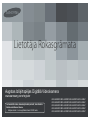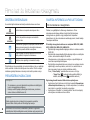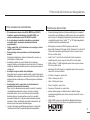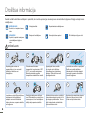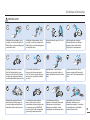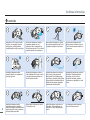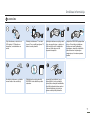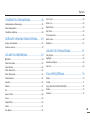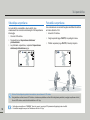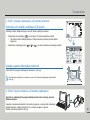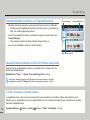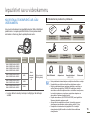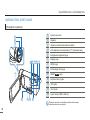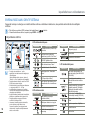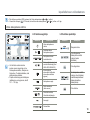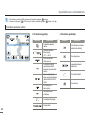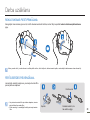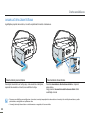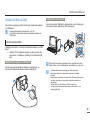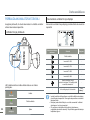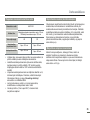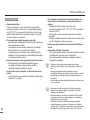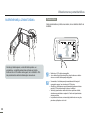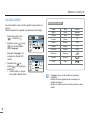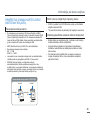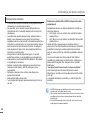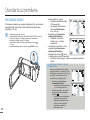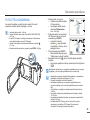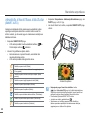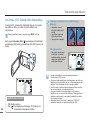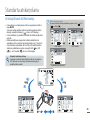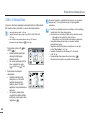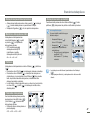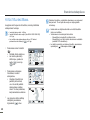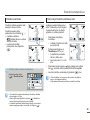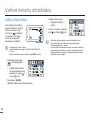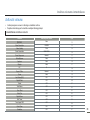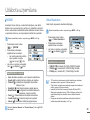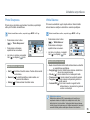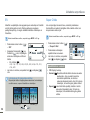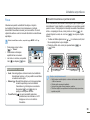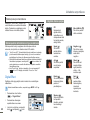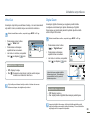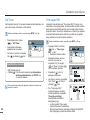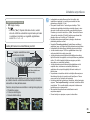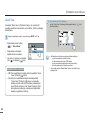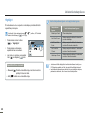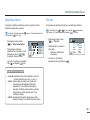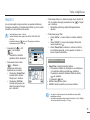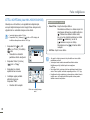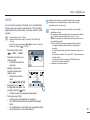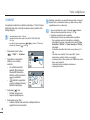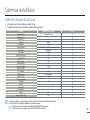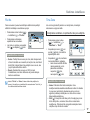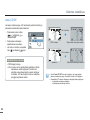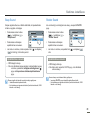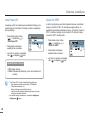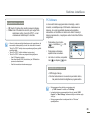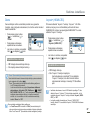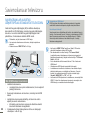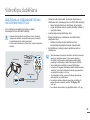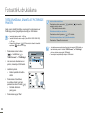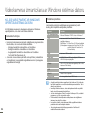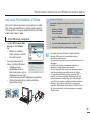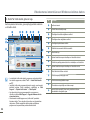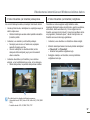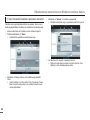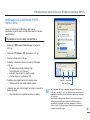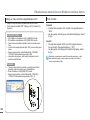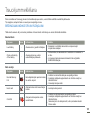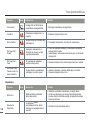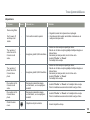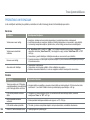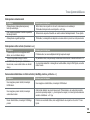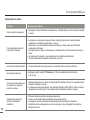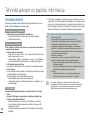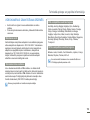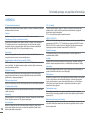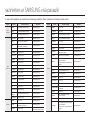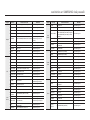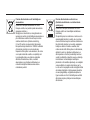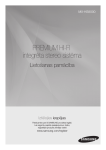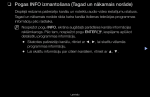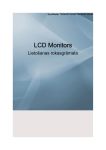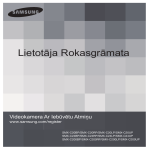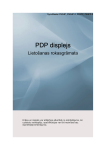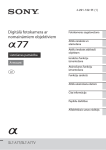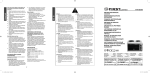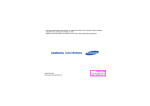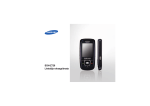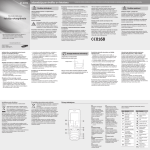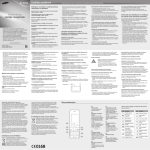Download Samsung HMX-H300BP Lietotāja rokasgrāmata
Transcript
Lietotāja Rokasgrāmata
Augstas Izšķirtspējas Digitālā Videokamera
www.samsung.com/register
Lai ierakstītu video, izmantojiet atmiņas karti, kas atbalsta
lielāku rakstīšanas ātrumu.
- Atmiņas karte: 6. vai augstākas klases SDHC karte.
HMX-H300BP/HMX-H300SP/HMX-H300RP/HMX-H300UP
HMX-H303BP/HMX-H303SP/HMX-H303RP/HMX-H303UP
HMX-H304BP/HMX-H304SP/HMX-H304RP/HMX-H304UP
HMX-H305BP/HMX-H305SP/HMX-H305RP/HMX-H305UP
HMX-H320BP/HMX-H320SP/HMX-H320RP/HMX-H320UP
Pirms last šo lietošanas rokasgrmatu
DROŠĪBAS BRĪDINĀJUMI
Ko nozīmē šajā lietošanas instrukcijā redzamās ikonas un zīmes:
Nozīmē nāves vai nopietnu ievainojumu risku.
BRĪDINĀJUMS
UZMANĪBU
Nozīmē, ka pastāv ievainojuma vai materiālu
bojājumu risks.
Lai samazinātu ugunsgrēka, eksplozijas, elektriskā strāvas
trieciena vai ievainojuma risku, izmantojot videokameru,
ievērojiet šos pamata drošības nosacījumus.
Sniedz norādes vai attiecīgo lappušu numurus, kas
varētu palīdzēt, rīkojoties ar videokameru.
Iestatījumi, kas vajadzīgi, lai izmantotu funkciju.
Šīs brīdinājuma zīmes paredzētas, lai novērstu kaitējumu Jūsu un apkārtējo
cilvēku veselībai. Lūdzam šīs brīdinājuma zīmes ievērot. Pēc šīs nodaļas
izlasīšanas glabājiet lietošanas instrukciju drošā vietā turpmākai uzziņai.
PIESARDZĪBAS NOSACĪJUMI
Brīdinājums!
•
•
Šo videokameru vienmēr jāpieslēdz maiņstrāvas kontaktligzdai,
kurai ir aizsargājošais zemējums.
Bateriju nedrīkst pakļaut pārmērīgam karstumam, piemēram,
saules stariem, atklātai liesmai utt.
Uzmanību
Pastāv eksplozijas risks, ja baterija tiek nepareizi nomainīta.
Nomainīt tikai ar tāda paša vai līdzvērtīga tipa bateriju.
2
Lai atvienotu ierīci no strāvas, kontaktdakša ir jāatvieno no galvenās
kontaktligzdas, tādēļ kontaktligzdai vienmēr jāatrodas viegli pieejamā vietā.
SVARĪGA INFORMĀCIJA PAR LIETOŠANU
Par šo lietošanas rokasgrāmatu
Paldies, ka iegādājāties šo Samsung videokameru. Pirms
videokameras lietošanas lūdzam rūpīgi izlasīt šo lietošanas
rokasgrāmatu un glabāt to viegli pieejamā vietā turpmākai
izmantošanai. Ja jūsu videokamera nedarbojas pareizi, skatiet sadaļu
Traucējummeklēšana.
Šī lietotāja rokasgrāmata attiecas uz modeļiem HMX-H300, HMXH303, HMX-H304, HMX-H305, HMX-H320.
• Šajā lietotāja rokasgrāmatā iekļautajos attēlos ir redzams modelis
HMX-300.
• Šajā lietotāja rokasgrāmatā attēlotie displeja rādījumi var atšķirties
no tiem, kas redzami reālajā LCD ekrānā.
• Videokameras un citu piederumu modeļus un specifikācijas var
mainīt bez iepriekšēja brīdinājuma.
• Šajā lietotāja rokasgrāmatā ikona vai simbols, kas redzams iekavās
apakšizvēļņu vienumu aprakstos, nozīmē to, ka, iestatot kādu no
šiem vienumiem, ikona vai simbols parādīsies ekrānā.
Piem.) “Video Quality” apakšizvēlnes vienums. 54. lpp.
- “Super Fine” ( ): ieraksta īpaši augstā kvalitātē. (ja
iestatīts, attiecīgā ikona ( ) parādīsies ekrānā.)
Šajā rokasgrāmatā izmanto tālāk minētos apzīmējumus.
• Apzīmējums 'kadrs' attiecas uz brīdi, kad nospiežat Uzņemšanas
sākšanas/pārtraukšanas pogu, lai sāktu uzņemšanu, un beidzas,
kad vēlreiz to nospiežat, lai apturētu uzņemšanu.
• Apzīmējumus 'fotoattēls' un 'nekustīgs attēls' lieto kā savstarpēji
aizvietojamus vienādas nozīmes vārdus.
pirms lasāt šo lietošanas rokasgrāmatu
Pirms videokameras izmantošanas
•
•
•
•
•
•
•
•
Šī videokamera ieraksta video H.264 (MPEG4 part10/AVC)
formātā un augstas izšķirtspējas video (HD-VIDEO) vai
standarta izšķirtspējas video (SD-VIDEO) kvalitātē.
Ar šo videokameru ierakstītos videoklipus var atskaņot
un rediģēt datorā, izmantojot videokamerā iebūvēto
programmatūru.
Lūdzu, ņemiet vērā, ka šī videokamera nav saderīga ar citiem
digitālā video formātiem.
Pirms nozīmīga video uzņemšanas veiciet izmēģinājuma
ierakstu.
Atskaņojiet izmēģinājuma ierakstu, lai pārbaudītu, vai video un
audio ieraksts ir veikts pareizi.
Ierakstītais materiāls var pazust kļūdas dēļ, kas radusies,
nepareizi rīkojoties ar videokameru vai atmiņas karti utt. Samsung
neatbild par ierakstītā materiāla zudumu un nekompensē radušos
zaudējumus.
Izveidojiet svarīgo ierakstīto datu dublējumu.
Aizsargājiet savus svarīgos ierakstītos datus, kopējot failus datorā.
Glabāšanai failus iesakām no datora kopēt citā datu nesējā. Skatiet
programmatūras instalēšanas un USB savienojuma izveidošanas
instrukcijas.
Autortiesības: lūdzu, ņemiet vērā, ka šī videokamera ir
paredzēta tikai personiskai lietošanai.
Datus, kuri šīs videokameras datu nesējā ir ierakstīti, izmantojot
citus digitālos/analogos datu nesējus vai ierīces, aizsargā
autortiesību likums, un tos nevar izmantot bez autortiesību
īpašnieka atļaujas, izņemot gadījumus, kad tie ir paredzēti
personiskai lietošanai. Pat, ja personiskai lietošanai uzņemsit,
piemēram, izrādes, uzstāšanās vai izstādes videoierakstu, ļoti
ieteicams pirms tam saņemt atbilstošu atļauju.
Lai iegūtu informāciju par atklātā pirmkoda licenci, skatiet failu
“Opensource-H300.pdf” komplektā iekļautajā kompaktdiskā.
Piezīmes par preču zīmēm
•
Visas šajā rokasgrāmatā vai citā dokumentācijā (kas ir komplektā
ar jūsu Samsung izstrādājumu) minētās preču zīmes vai reģistrētās
preču zīmes ir to attiecīgajiem īpašniekiem piederošas preču zīmes
vai reģistrētās preču zīmes. Turklāt "™" un "®" šajā rokasgrāmatā
neatrodas katrā tiem paredzētajā vietā.
•
SD logotips ir preču zīme. SDHC logotips ir preču zīme.
Microsoft®, Windows®, Windows Vista®, Windows® 7 un DirectX®
ir Microsoft Corporation reģistrētas preču zīmes vai preču zīmes
ASV un/vai citās valstīs.
Intel®, Core™, Core 2 Duo® un Pentium® ir Intel Corporation
reģistrētas preču zīmes vai preču zīmes ASV un citās valstīs.
•
•
•
AMD un Athlon™ ir AMD reģistrētas preču zīmes vai preču zīmes
ASV un/vai citās valstīs.
•
Macintosh, Mac OS ir Apple Inc. reģistrētas preču zīmes vai preču
zīmes ASV un/vai citās valstīs.
•
YouTube ir Google Inc. preču zīme.
•
Flickr ir Yahoo preču zīme.
•
twitter ir Twitter preču zīme.
•
Flickr ir Google Inc. preču zīme.
•
Facebook ir Facebook Inc. preču zīme.
•
Adobe, Adobe logotips un Adobe Acrobat ir Adobe Systems
Incorporated reģistrētas preču zīmes vai preču zīmes ASV un/vai
citās valstīs.
•
HDMI, HDMI logotips un High-Definition Multimedia Interface ir
HDMI Licensing LLC preču zīmes vai reģistrētas preču zīmes.
3
Drošības informācija
Zemāk norādītie drošības norādījumi ir paredzēti, lai novērstu personīgus savainojumus vai materiālus bojājumus. Rūpīgi ievērojiet visus
norādījumus.
BRĪDINĀJUMS
Nozīmē, ka ir nopietns traumu
risks.
Aizliegta darbība.
Nepieskarieties izstrādājumam.
UZMANĪBU
Apzīmē, ka pastāv ievainojuma
vai izstrādājuma bojājumu
risks.
Neizjauciet izstrādājumu.
Atvienojiet strāvas padevi
Šis brīdinājums ir jāņem vērā.
W
4
W
4
BRĪDINĀJUMS
W
W
4
4
Videokameras lietošana
temperatūrā, kas pārsniedz 140°F
(60°C), var izraisīt aizdegšanos.
Baterijas atrašanās augstas
temperatūras iedarbībā var izraisīt
Nepieļaujiet ūdens, metāla
un degošu vielu iekļūšanu
videokamerā vai maiņstrāvas
adapterī. Šāda rīcība var radīt
aizdegšanās risku.
Izvairieties no smiltīm un putekļiem!
Smilšu vai putekļu iekļūšana
videokamerā vai strāvas adapterī
var izraisīt nepareizu tās darbību
vai radīt bojājumus.
Nelokiet strāvas vadu un nebojājiet
maiņstrāvas adapteri, spiežot uz tā
ar smagiem priekšmetiem. Tas var
radīt aizdegšanās vai elektriskās
strāvas trieciena risku.
Neatvienojiet maiņstrāvas adapteri,
velkot aiz strāvas vada, jo šāda
rīcība var bojāt strāvas vadu.
W
4
OI
L
Nepārslogojiet rozetes vai
pagarinātājus, jo tas var izraisīt
pārmērīgu uzkaršanu vai
aizdegšanos.
W
4
Izvairieties no eļļas! Eļļas iekļūšana
videokamerā vai maiņstrāvas
adapterī var izraisīt elektriskās
strāvas triecienu, nepareizu darbību
vai bojājumus.
4
Nevērsiet videokameru tieši pret
sauli. Šāda darbība var izraisīt acu
savainojumus, kā arī izstrādājuma
iekšējo daļu nepareizu darbību.
Drošības informācija
BRĪDINĀJUMS
ing
an
cle
Nelietojiet strāvas adapteri, ja tas
ir bojāts, ja ir atvērti vai bojāti vadi.
Šāda rīcība var izraisīt aizdegšanos
vai elektrisku šoku.
Neizmetiet bateriju ugunī, jo tā var
uzsprāgt.
Nekādā gadījumā nelietojiet
tīrīšanas šķidrumu vai līdzīgas
ķīmiskas vielas. Nesmidziniet
tīrītāju tieši uz videokameras.
Turiet izlietoto litija bateriju vai
atmiņas karti bērniem nepieejamā
vietā. Ja bērns norijis litija bateriju vai
atmiņas karti, nekavējoties dodieties
pie ārsta.
Nepieslēdziet un neatvienojiet
strāvas vadu ar mitrām rokām, jo
pastāv elektriskās strāvas trieciena
risks.
Ja ierīce netiek lietota, kā arī
pērkona negaisa laikā atvienojiet
strāvas vadu. Pastāv aizdegšanās
risks.
W
4
Nelietojiet strāvas adapteri, ja tas
ir bojāts, ja ir atvērti vai bojāti vadi.
Šāda rīcība var izraisīt aizdegšanos
vai elektrisku šoku.
d
flui
W
4
W
4
W
4
Sargājiet videokameru no ūdens,
ja tā tiek lietota pludmalē vai pie
baseina, kā arī lietus laikā. Saskare
ar ūdeni rada nepareizas darbības
vai elektriskās strāvas trieciena risku.
W
4
W
4
Maiņstrāvas adaptera tīrīšanas
laikā atvienojiet strāvas vadu, lai
novērstu nepareizas darbības un
elektriskās strāvas trieciena risku.
Ja videokamera rada neparastu
skaņu, izdala smaku vai dūmo,
nekavējoties atvienojiet strāvas vadu
un pieprasiet remontu SAMSUNG
servisa centrā. Pastāv aizdegšanās
vai personīga savainojuma risks.
Ja videokamera darbojas
nepareizi, nekavējoties atvienojiet
videokameru no maiņstrāvas
adaptera vai baterijas. Pastāv
aizdegšanās vai ievainojuma risks.
Nemēģiniet izjaukt, labot vai
pārveidot videokameru vai
maiņstrāvas adapteri, lai izvairītos
no aizdegšanās un elektriskās
strāvas trieciena riska.
5
Drošības informācija
v
W
4
W
4
UZMANĪBU
W
4
W
4
Nenometiet videokameru, bateriju,
maiņstrāvas adapteri un citus
piederumus, kā arī nepakļaujiet tos
vibrācijām vai sitieniem. Tas var izraisīt
nepareizu darbību vai savainojumus.
Nenovietojiet videokameru uz statīva
(nav iekļauts komplektā) vietās, kur tā
ir pakļauta vibrācijām vai triecieniem.
Nenovietojiet videokameru tiešā
saules gaismā vai sildierīču tuvumā.
Tas var izraisīt nepareizu darbību vai
ievainojumu.
Neatstājiet videokameru slēgtā
transporta līdzeklī, kur temperatūra ir
ļoti augsta ilgu laiku.
Nepakļaujiet videokameru kvēpu un
tvaiku iedarbībai. Biezi kvēpi un tvaiks
var bojāt videokameras korpusu vai
izraisīt nepareizu darbību.
Nelietojiet videokameru blīvu izplūdes
gāzu tuvumā, ko rada benzīna vai
dīzeļa dzinēji, kā arī oksidējošu gāzu
tuvumā (piem., ūdeņraža sulfīds). Šādas
rīcības rezultātā var oksidēties ārējie vai
iekšējie kontakti, padarot neiespējamu
videokameras normālu darbību.
Nepakļaujiet videokameru insekticīdu
iedarbībai. Videokamerā iekļuvis
insekticīds var to bojāt. Pirms
insekticīda lietošanas, izslēdziet
videokameru un pārklājiet to ar vinila
loksni.
W
4
W
4
INSECT
ICIDE
Nespiediet uz LCD virsmas ar spēku,
nesitiet to un neskrāpējiet ar asiem
priekšmetiem, jo šādas darbības
rezultātā displejs var kļūt nevienmērīgs.
W
W
4
6
Nepakļaujiet videokameru straujām
temperatūras izmaiņām un nelietojiet to
mitrās vietās. Bojājumu vai elektriskās strāvas
trieciena risks pastāv arī tad, ja videokamera
tiek lietota pērkona negaisa laikā.
4
Nenovietojiet videokameru ar atvērtu
LCD displeju uz leju.
Netīriet videokameru ar benzīnu vai
šķīdinātāju. Ārējais pārklājums var
nolobīties, un var tikt bojāta korpusa
virsma.
Ja videokamera netiek izmantota,
turiet LCD displeju aizvērtu.
Drošības informācija
W
4
w
T
W
4
UZMANĪBU
W
4
w
W
T
4
Nelietojiet videokameru TV vai radio
tuvumā. Tas var radīt traucējumus TV
ekrānā un radio pārraidē.
Nelietojiet videokameru spēcīgu radio
viļņu vai magnētu (piem., skaļruņi vai
liels dzinējs) tuvumā. Ierakstāmais
video vai audio saturs var tikt
nepareizi interpretēts.
Lietojiet tikai SAMSUNG apstiprinātas
ierīces. Citu ražotāju izstrādājumu
lietošana var izraisīt pārkaršanu,
aizdegšanos, eksploziju, elektriskās
strāvas triecienu vai personīgus
savainojumus, ko izraisa nepareiza
darbība.
W
4
W
4
Ceļot videokameru, neturiet to aiz
LCD displeja. LCD displejs var
atvienoties, un videokamera var
nokrist.
W
W
4
4
Novietojiet videokameru uz stabilas
virsmas vietā ar labu ventilāciju.
Glabājiet svarīgus datus atsevišķi.
SAMSUNG nenes atbildību par datu
zudumiem.
Izmantojiet kontaktdakšu, kura ir
darba kārtībā. Ja ierīces darbībā
rodas kļūda, atvienojiet kontaktdakšu,
lai pilnībā pārtrauktu strāvas padevi.
Vienkārši izslēdzot ierīci, strāvas
padeve netiek pilnībā pārtraukta.
7
saturs
PIRMS LASĀT ŠO LIETOŠANAS ROKASGRĀMATU...2
VIDEOKAMERAS PAMATDARBĪBAS...........27
Drošības brīdinājumi..................................................................... 2
Piesardzības nosacījumi............................................................... 2
Svarīga informācija par lietošanu.................................................. 2
Videokameras ieslēgšana/izslēgšana......................................... 27
DROŠĪBAS INFORMĀCIJA.............................4
Brīdinājums................................................................................... 4
Uzmanību...................................................................................... 6
SATURS..........................................................8
ĪSĀ PAMĀCĪBA..............................................11
Video iespējams ierakstīt H.264 formātā!.....................................11
IEPAZĪSTIET SAVU VIDEOKAMERU...........15
Kas ir iekļauts komplektā ar jūsu videokameru........................... 15
Vadības pogu izvietojums............................................................ 16
Ekrāna rādījumu identificēšana................................................... 18
DARBA SĀKŠANA........................................21
Rokas siksnas piestiprināšana.................................................... 21
Ferīta serdes pievienošana......................................................... 21
Akumulatora izmantošana........................................................... 22
Akumulatora uzlāde..................................................................... 23
Pārbauda akumulatora stāvokli................................................... 24
LCD displeja pielāgošana............................................................ 28
Darbības režīmu iestatīšana....................................................... 29
Displeja pogas(
) izmantošana.............................................. 29
Skārienpaneļa izmantošana........................................................ 30
SĀKUMA IESTATĪJUMI.................................31
Laika joslas un datuma/laika iestatīšana pirmoreiz..................... 31
Valodas izvēle.............................................................................. 32
informācija par datu nesējiem.......................33
Datu nesēja atlase (tikai HMX-H303/H304/H305/H320)............. 33
Atmiņas kartes ievietošana/izņemšana (karte nav iekļauta)....... 34
Piemērotas atmiņas kartes izvēle (karte nav iekļauta)................ 35
Ierakstāmais laiks un apjoms...................................................... 37
STANDARTA UZŅEMŠANA..........................38
Video ierakstīšana....................................................................... 38
Fotoattēlu uzņemšana videoattēla ieraksta režīmā..................... 40
Fotoattēlu uzņemšana................................................................. 41
Vienkārša ierakstīšana iesācējiem (smart auto).......................... 42
Tālummaiņa................................................................................. 43
Anti-shake (OIS: Optiskā Attēla Stabilizētājs)............................. 44
Saturs
STANDARTA ATSKAŅOŠANA .................... 45
Cont. Shot................................................................................... 62
Atskaņošanas režīma maiņa ...................................................... 45
Wind Cut ..................................................................................... 63
Video atskaņošana ..................................................................... 46
Digital Zoom ............................................................................... 63
Fotoattēlu skatīšana ................................................................... 48
Self Timer ................................................................................... 64
Time Lapse Rec ......................................................................... 64
IZVĒLNES VIENUMU IZMANTOŠANA....... 50
Quick View.................................................................................. 66
Izvēļņu izmantošana ................................................................... 50
Guideline .................................................................................... 67
Izvēlnes vienumi .......................................................................... 51
UZLABOTĀ ATSKAŅOŠANA ...................... 67
UZLABOTA UZŅEMŠANA........................... 53
Play Option ................................................................................. 67
SCENE ...................................................................................... 53
Highlight...................................................................................... 68
Video Resolution ........................................................................ 53
Slide Show Option ...................................................................... 69
Video Quality .............................................................................. 54
File Info ....................................................................................... 69
Photo Resolution ........................................................................ 54
Photo Sharpness ........................................................................ 55
FAILU REDIĢĒŠANA .................................. 70
White Balance ............................................................................ 55
Delete ......................................................................................... 70
Aperture ...................................................................................... 56
Protect ........................................................................................ 71
Shutter ........................................................................................ 57
Copy (tikai HMX-H303/H304/H305) ........................................... 72
EV ............................................................................................... 58
Divide.......................................................................................... 73
Super C.Nite ............................................................................... 58
Combine ..................................................................................... 74
Focus .......................................................................................... 59
Digital Effect ............................................................................... 60
Fader .......................................................................................... 61
Tele Macro .................................................................................. 62
9
Saturs
SISTĒMAS IESTATĪŠANA............................75
SAVIENOŠANA AR TELEVIZORU ...............88
Setting Menu Items..................................................................... 75
Savienošana ar augstas izšķirtspējas standarta televizoru ........ 88
Storage Type (tikai HMX-H303/H304/H305) .............................. 76
Savienošana ar parastu televizoru ............................................. 89
Storage Info (tikai HMX-H303/H304/H305) ................................ 76
Skatīšana televizora ekrānā ....................................................... 90
Card Info (tikai HMX-H300/H320)............................................... 76
File No. ....................................................................................... 77
VIDEOKLIPU DUBLĒŠANA .........................91
Time Zone .................................................................................. 77
Dublēšana uz videomagnetofonu vai DVD/HDD rakstītāju ........ 91
Date/time Set .............................................................................. 78
Date Type ................................................................................... 78
FOTOATTĒLU DRUKĀŠANA .......................92
Time Type ................................................................................... 78
Tiešā drukāšana, izmantojot PictBridge printeri ......................... 92
Date/Time Display ...................................................................... 79
Beep Sound ................................................................................ 81
VIDEOKAMERAS IZMANTOŠANA AR
WINDOWS SISTĒMAS DATORU ............... 94
Shutter Sound............................................................................. 81
Ko jūs varat paveikt ar windows’ operētājsistēmas datoru ......... 94
Auto Power Off ........................................................................... 82
Intelli-studio programmas lietošana ............................................ 95
Quick On STBY .......................................................................... 82
Noņemamas uzglabāšanas ierīces izmantošana ....................... 99
Auto LCD Off .............................................................................. 80
PC Software ............................................................................... 83
USB Connect .............................................................................. 84
HDMI TV Out .............................................................................. 84
TV Connect Guide ...................................................................... 85
TV Display .................................................................................. 85
Format ........................................................................................ 86
Default Set .................................................................................. 86
Language ................................................................................... 86
Demo .......................................................................................... 87
10
Anynet+ (HDMI-CEC) ................................................................. 87
TRAUCĒJUMMEKLĒŠANA........................101
Warning indicators and messages ........................................... 101
Problēmas un risinājumi ........................................................... 106
TEHNISKĀ APKOPE UN PAPILDU INFORMĀCIJA ..112
Tehniskā apkope........................................................................112
Videokameras izmantošana ārzemēs .......................................113
Vārdnīca ....................................................................................114
TEHNISKIE DATI ..........................................115
Īsā pamācība
Šajā īsajā pamācībā ir aprakstītas videokameras pamatfunkcijas un veicamās pamatdarbības. Papildu informāciju skatiet norādītajās
lappusēs.
Video iespējams ierakstīt H.264 formātā!
Videoklipus iespējams ierakstīt H.264 formātā, ko var ērti nosūtīt pa e-pastu un koplietot ar draugiem un ģimeni. Ar videokameru
iespējams arī uzņemt fotoattēlus.
1. SOLIS: Sagatavošanās
1. Pievienojiet akumulatoru
videokamerai. 22. lpp.
• Savietojiet akumulatoru ar
bultiņu (▲) uz akumulatora
nodalījuma, iespiediet
akumulatoru virzienā, kas
norādīts ar bultiņu.
2. SOLIS: Uzņemšana ar videokameru
Uzņemšanas sākšanas/pārtraukšanas poga
Režīma indikators
PHOTO poga
Tālummaiņas svira (W/T)
2. Pilnīgi uzlādējiet akumulatoru.
23. lpp.
• Akumulators ir pilnīgi
uzlādēts, kad CHG
(uzlādes) indikators kļūst
zaļš.
3. Ievietojiet atmiņas karti.
34. lpp.
• Ar šo videokameru varat
izmantot tirdzniecībā
pieejamās SDHC (SD
lielapjoma) vai SD
atmiņas kartes.
• Iestatiet atbilstošu
datu nesēju. (tikai
HMX-H303/H304/H305) 33. lpp.
MODE poga
LCD ekrāns
Atverot LCD ekrānu, videokamera ieslēdzas.
11
Īsā pamācība
Videoklipu uzņemšana
Fotoattēlu uzņemšana
Lai nodrošinātu visskaidrāko video kvalitāti, jūsu
videokamerā tiek izmantota mūsdienīgā H.264 saspiešanas
tehnoloģija.
Jūsu videokamera var ierakstīt augstas kvalitātes fotoattēlus
ar izmēru attiecību 16:9.
1. Atveriet LCD ekrānu.
1. Atveriet LCD ekrānu.
2. Nospiediet pogu Uzņemšanas sākšanas/
pārtraukšanas.
3. Lai pārtrauktu uzņemšanu, nospiediet Uzņemšanas
sākšanas/pārtraukšanas pogu.
00:00:00
2. Viegli nospiediet pogu PHOTO, lai pielāgotu fokusu.
3. Pilnībā nospiediet pogu PHOTO, fokusējot objektu.
[307Min]
9999
Režīma Ātrā ieslēgšanās gaidstāvē izmantošana, atverot/aizverot LCD ekrānu.
Kad gaidstāves režīmā aizverat LCD ekrānu, videokamera pārslēdzas režīmā Ātrā ieslēgšanās gaidstāvē (enerģijas taupīšanas režīmā).
Atverot LCD ekrānu, varat ātri sākt ierakstīšanu. 82. lpp.
12
•
•
Noklusējuma iestatījums ir “1080/50i”. Varat arī uzņemt, izmantojot SD (standarta izšķirtspējas) video kvalitāti.
Fotoattēlus iespējams uzņemt arī filmēšanas režīmā. 40. lpp.
Īsā pamācība
3. SOLIS: Videoklipu atskaņošana vai fotoattēlu skatīšana
STBY
00:00:00
[307Min]
9999
Videoklipu un fotoattēlu skatīšana LCD ekrānā
Izmantojot sīktēlu rādītāja skatījumu, varat ātri atrast vajadzīgos ierakstus.
), kas atrodas LCD ekrānā gaidstāves režīmā.
1. Pieskarieties cilnei Atskaņot (
• Tiks attēlots sīktēlu rādītāja skatījums. Pēdējā izveidotā vai atskaņotā faila sīktēls ir
izgaismots.
2. Pieskarieties vajadzīgajai cilnei (
HD
/
SD
/
), pēc tam pieskarieties vajadzīgam attēlam.
HD
SD
3/3
Apskate augstas izšķirtspējas televizorā
Varat skatīt HD (augstas izšķirtspējas) videoklipus. 88. lpp.
Varat atskaņot videoklipus arī ar televizoru, kuram ir SD (standarta izšķirtspējas) attēla kvalitāte.
89. lpp.
4. SOLIS: Uzņemto videoklipu vai fotoattēlu saglabāšana
Vienkārši un izklaidējoši! Izmantojiet dažādas Intelli-studio funkcijas datorā ar
Windows sistēmu.
Izmantojot videokamerā iebūvēto Intelli-studio programmu, varat importēt videoklipus/
fotoattēlus datorā, rediģēt vai koplietot tos ar saviem draugiem un ģimeni.
Plašāku informāciju skatiet 95~98. lpp.
13
Īsā pamācība
Videoattēlu/fotoattēlu importēšana un to caurskatīšana datorā
Contents Manager
Datorā saglabātie faili
1. Aktivizējiet Intelli-studio programmu, pievienojot videokameru datoram ar USB kabeli.
• Parādās jauns faila saglabāšanas ekrāns ar Intelli-studio galveno logu. Klikšķinot uz
"Yes", tiks uzsākts augšupielādes process.
2. Jaunie faili tiek saglabāti jūsu datorā un piereģistrēti programmas Intelli-studio mapē
"Contents Manager".
• Failus iespējams sakārtot pēc tādām pazīmēm kā Seja, Datums u.c.
3. Jūs varat veikt dubultklikšķi uz faila, kuru vēlaties atskaņot.
Mapju direktorijs datorā
Videoattēlu/fotoattēlu koplietošana YouTube/Flickr/FaceBook tīmekļa vietnēs
Koplietojiet saturu, augšupielādējot fotoattēlus un videoattēlus tieši uz tīmekļa vietni, kas
atrodas viena klikšķa attālumā.
Noklikšķiniet uz “Share” “Upload” cilnes pārlūkprogrammā. 98. lpp.
“Intelli-studio’’ darbojas automātiski, tiklīdz videokamera ir pievienota datoram ar “Windows’’
operētājsistēmu (norādot “PC Software: On”) (Datora programmatūra: ieslēgta). 83. lpp.
5. SOLIS: Videoattēlu un fotoattēlu dzēšana
Ja uzglabāšanas ierīce ir pilna, Jūs vairs nevarat ierakstīt jaunus videoattēlus vai fotoattēlus. Dzēsiet video materiālus vai foto
materiālus, kas no uzglabāšanas ierīces jau ir saglabāti datorā. Pēc tam Jūs atkal varat ierakstīt jaunus videoattēlus vai fotoattēlus
atbrīvotajā uzglabāšanas ierīcē.
14
Nospiediet Atskaņot (
) cilnes Izvēlne (
) cilnes “Delete” LCD displejā. 70. lpp.
Iepazīstiet savu videokameru
KAS IR IEKĻAUTS KOMPLEKTĀ AR JŪSU
VIDEOKAMERU
Jūsu jaunā videokamera tiek piegādāta kopā ar tālāk norādītajiem
piederumiem. Ja iepakojumā trūkst kāds no šiem piederumiem,
sazinieties ar Samsung klientu apkalpošanas centru.
Videokameras piederumu pārbaude
Akumulators
(IA-BP210R)
Maiņstrāvas adapteris
(AA-MA9 veids)
Audio/video kabelis
USB kabelis
Lietotāja
rokasgrāmatas CD
Īsā pamācība
HD
Modeļa nosaukums
Iebūvēta
atmiņa
HMX-H300BP/HMX-H300SP/
HMX-H300RP/HMX-H300UP/
HMX-H320BP/HMX-H320SP/
HMX-H320RP/HMX-H320UP
-
HMX-H303BP/HMX-H303SP/
HMX-H303RP/HMX-H303UP
8GB
HMX-H304BP/HMX-H304SP/
HMX-H304RP/HMX-H304UP
16GB
HMX-H305BP/HMX-H305SP/
HMX-H305RP/HMX-H305UP
32GB
Krāsa
Objektīvs
Melns/
sudraba/
sarkans/
zili
(30x optiskais)
(300x digitālais)
• Lai gan dažas šo modeļu funkcijas ir atšķirīgas, tās darbojas
vienādi.
Papildaprīkojums
Mini HDMI kabelis
•
•
•
•
•
•
Atmiņas karte
Soma pārnēsāšanai
(IA-CC1U27B)
Ferīta serde
Katra priekšmeta dizaina detaļas var atšķirties atkarībā no modeļa.
Komplektācija var atšķirties atkarībā no pārdošanas reģiona.
Daļas un papildpiederumus iespējams iegādāties, sazinoties ar
vietējo Samsung izplatītāju. SAMSUNG neatbild par iebūvētā
akumulatora saīsinātu kalpošanas laiku vai darbības traucējumiem,
ko izraisījusi piederumu, piemēram, maiņstrāvas adaptera vai
akumulatora, lietošana neatļautā veidā.
Papildu akumulatorus (IA-BP210E/IA-BP420E) varat iegādāties
Samsung tehniskās apkopes centrā.
Atmiņas karte komplektā nav iekļauta. Informāciju par savai
videokamerai piemērotajām atmiņas kartēm skatiet 35. lpp.
Komplektā ar videokameru tiek piegādāts CD ar lietotāja
rokasgrāmatu digitālā formātā un drukāta ātrās uzsākšanas
rokasgrāmata.
15
Iepazīstiet savu videokameru
VADĪBAS POGU IZVIETOJUMS
Priekšējā & kreisā daļa
1
Iebūvēts mikrofons
2
2
Objektīvs
3
3
Objektīva atvēršanas/aizvēršanas slēdzis
4
LCD plānkārtiņu tranzistorekrāns (TFT) (skārienekrāns)
5
Ieslēgšanas/izslēgšanas poga
6
Displeja poga
7
MODE poga
8
Pretvibrācijas (OIS) poga
9
SMART AUTO poga
10
AV(Audio/Video) ligzda
11
USB ligzda
12
HDMI ligzda
13
Ligzdu vāciņš (HDMI, USB, AV)
1
HD
5
6
4
13
12 11
7
8
9
10
Pievērsiet uzmanību, lai ierakstīšanas laikā nebūtu aizsegts
iebūvētais mikrofons vai objektīvs.
16
Iepazīstiet savu videokameru
Labā, augšējā un apakšējā daļa
1
2
3
4
3
1
2
5
6
9
7
8
5
1
MODE poga
•
: Uzņemšanas režīms (Video/Foto)
•
: Atskaņošanas režīms
2
PHOTO poga
3
Tālummaiņas (W/T) svira
4
Iebūvēts skaļrunis
5
Uzlādes (CHG) indikators
6
Ligzdu vāciņš (DC IN)
7
DC IN ligzda
8
Uzņemšanas sākšanas/pārtraukšanas poga
9
Rokas siksna
1
Atmiņas kartes slots
2
Akumulatora/atmiņas kartes vāciņš
3
Rokas siksnas āķisk
4
Tripod receptacle
5
Akumulatora atbrīvošanas slēdzis
4
17
Iepazīstiet savu videokameru
EKRĀNA RĀDĪJUMU IDENTIFICĒŠANA
Pieejamās funkcijas ir atkarīgas no izvēlētā darbības režīma un dažādiem indikatoriem, kas parādās ekrānā atbilstoši iestatītajām
vērtībām.
•
•
Šis rādījums uz ekrāna (OSD) redzams tikai ierakstīšanas (
Atlasiet ierakstīšanas režīmu, nospiežot pogu MODE. 29. lpp.
) režīmā.
Uzņemšanas režīms
LCD ekrāna kreisā puse
STBY
00:00:00
[307Min]
9999
1Sec/72Hr
Indikators
/
Skaidrojums
STBY / /
/ Darbības statuss (gaidstāve/
ierakstīšana) / pauzēt / Self Timer*
F2
- 0.3
Card Full
00:00
01/JAN/2011
•
•
•
•
•
•
•
18
Funkcijas, kas atzīmētas ar *, netiks
saglabātas, kad videokamera tiks ieslēgta pēc
tās izslēgšanas.
(Mainot darbības režīmu, vienumu „Aperture”,
„Shutter” un „Focus” iestatījumi netiek saglabāti.)
Displejā redzamie indikatori ir balstīti uz 32GB
SDHC atmiņas kartes ietilpību.
Sīkākai informācijai par brīdinājuma indikatoriem
un ziņojumiem skatīt 101. – 105. lpp.
Augstāk attēlotos vienumus un to pozīcijas
var mainīt bez iepriekšēja brīdinājuma labākas
veiktspējas nodrošināšanai.
Kopējais ierakstāmo fotoattēlu skaits tiek aprēķināts,
balstoties uz uzglabāšanas ierīcē pieejamo vietu.
Displejā redzamais uzņemto attēlu skaits
nedrīkst būt lielāks par 9999.
Uzņemamo fotoattēlu kopskaits tiek skaitīts,
ņemot vērā datu nesējā atlikušo vietu.
Uzņemot fotoattēlus, kas neaizņem daudz
vietas atmiņā, fotoattēlu skaitītājā redzamais
skaits var nemainīties.
,
Baltās krāsas balanss, Fader*
/
Manuālais fokuss* / Touch Point*
Manuālā apertūra* / Manuālais
slēdzis*
F2 /
S.1/50
00:00
01/JAN/2011
1Sec/72Hr
/
Cilne Atskaņot /pauzēšanas cilne/
pārtraukšanas cilne, ierakstīšanas
cilne
Uzņemšana ar intervāliem*
Indikators
Skaidrojums
/
Datu nesējs (atmiņas karte vai
iebūvēta atmiņa) (tikai HMX-H303/
H304/H305)
Indikators
Informācija par akumulatoru
(atlikušais akumulatora uzlādes
apjoms)
9999,
,
LCD ekrāna centrs
Skaidrojums
Laika skaitītājs (videoklipa
ierakstīšanas laiks)
Card Full
,
Fotoattēlu skaitītājs (uzņemamo
fotoattēlu kopskaits), Fotoattēla
izšķirtspēja, videofaila kvalitāte,
videofaila izšķirtspēja
/
Pretvibrācijas funkcija (OIS) /
Pretvibrācijas funkcija (OIS DUO)
,
Teleskopiskais makro*, Super
C.Nite
,
Nepārtr. uzņemšana, Vēja filtrs
Brīdinājuma indikatori un ziņojumi
[307Min]
Datums/laiks
LCD ekrāna labā puse
EV (Ekspozīcijas vērtība)*
- 0.3
00:00:00
Skaidrojums
Laika josla (ceļojot)
SCENE, Digitālais efekts
,
/
,
Indikators
Uzņemšanas režīms (Video/Foto) /
Smart Auto
/
Atlikušais ierakstāmais laiks
Fotoattēla asums
Optiskā tālummaiņa/digitālā
tālummaiņa
Cilne Izvēlne
Iepazīstiet savu videokameru
•
•
Šis rādījums uz ekrāna (OSD) redzams tikai Video atskaņošanas ( HD / SD ) režīmā.
Atlasiet cilni Atskaņot (
) LCD ekrānā, lai izvēlētos video atskaņošanas ( HD / SD ) režīmu. 45. lpp.
Video atskaņošanas režīms
00:00:05/00:00:50
100_0001
LCD ekrāna augšdaļa
Indikators
01/JAN/2011 00:00
• Uz brīdi būs redzami ekrāna
satura vienumi, piemēram, cilne
Atskaņošanas vadība, Skaļums un
Atgriezties. Tie atkal parādīsies, kad
pieskarsieties ekrānam.
• Papildu informāciju par brīdinājuma
indikatoriem un ziņojumiem, skatīt
101. – 105. lpp.
Skaidrojums
LCD ekrāna apakšdaļa
Indikators
Video atskaņošanas
režīms
/
Darbības statuss
Atskaņošana/pauze
00:00:05/00:00:50
Atskaņošanas laiks/
Ierakstītais laiks
/
Datu nesējs (atmiņas karte
vai iebūvēta atmiņa) (tikai
HMX-H303/H304/H305)
Informācija par
akumulatoru (atlikušais
akumulatora uzlādes
apjoms)
Atskaņošana opcija
100_0001
,
Faila nosaukums
(faila numurs)
10
/
Skaidrojums
Skaņas kontrole
Cilne Skaļums/ar
atskaņošanu saistīto
funkciju (kadra
pārtīšana)
Cilne Atgriezties
Ar atskaņošanu saistīto
funkciju cilne (izlaišana/
meklēšana/pauzēšana/
atskaņošana/lēna
atskaņošana)
Cilne Izvēlne
Videofaila kvalitāte,
Videofaila izšķirtspēja
Aizsargāt
01/JAN/2011 00:00
Datums/laiks
19
Iepazīstiet savu videokameru
•
•
Šis rādījums uz ekrāna (OSD) redzams tikai fotoattēlu apskates ( ) režīmā.
) LCD ekrānā, lai atlasītu fotoattēlu apskates ( ) režīmu. 45. lpp.
Atlasiet cilni Atskaņot (
Fotoattēlu apskates režīms
LCD ekrāna augšdaļa
1/10
LCD ekrāna apakšdaļa
100_0001
Indikators
01/JAN/2011 00:00
Skaidrojums
Fotoattēlu apskates
režīms
X1.1
/
100_0001
1/10
/
Slīdrāde/Apskates
tālummaiņa
(X1.1 ~ X8.0)
Fotoattēlu skaitītājs
(pašreizējais attēls/
kopējais uzņemto attēlu
skaits)
Datu nesējs (atmiņas
karte vai iebūvēta atmiņa)
(tikai HMX-H303/H304/
H305)
Aizsardzība pret
izdzēšanu
Fotoattēla izšķirtspēja
01/JAN/2011 00:00
Skaidrojums
Cilne Skaļums (izmanto,
kad aktivizē slīdrādi)
Cilne Atgriezties
Faila nosaukums
(faila numurs)
Informācija par
akumulatoru
20
Indikators
Datums/laiks
Iepriekšējā/nākamā
attēla cilne
Cilne Sākt slīdrādi
Cilne Izvēlne
Darba uzsākšana
ROKAS SIKSNAS PIESTIPRINĀŠANA
Noregulējiet rokas siksnas garumu tā, lai HD videokamera stabili turētos, kad ar īkšķi nospiežat Ieraksta sākšanas/pārtraukšanas
pogu.
Lūdzu, ņemiet vērā – ja rokas siksna ir savilkta pārāk cieši un, liekot tajā roku, nākas izmantot spēku, varat sabojāt videokameras rokas siksnas āķi.
FERĪTA SERDES PIEVIENOŠANA
Lai mazinātu elektrotraucējumus, pievienojiet serdes filtru
pie maiņstrāvas adaptera.
Ferīta serde
•
•
Lai pievienotu serdes filtru pie strāvas adaptera, vienreiz
aptiniet kabeli ap serdes filtru.
Esiet uzmanīgs – nesabojājiet kabeli, pievienojot serdes
filtru.
Sprūds
Salokiet kabeli tā, lai
tas nebūtu vaļīgs.
21
Darba uzsākšana
AKUMULATORA IZMANTOŠANA
Iegādājieties papildu akumulatoru, lai varētu nepārtraukti izmantot videokameru.
Akumulatora pievienošana
Savietojiet akumulatoru ar bultiņu (▲) uz akumulatora nodalījuma,
iespiediet akumulatoru virzienā, kas norādīts ar bultiņu.
•
•
22
Akumulatora atvienošana
Pavirziet akumulatora atbrīvošanas slēdzi un izņemiet
akumulatoru.
Viegli pavirziet akumulatora atbrīvošanas slēdzi attēlā
norādītajā virzienā.
Samsung nav atbildīgs par sarežģījumiem, kas rodas, izmantojot neapstiprinātus akumulatorus. Izmantojot citu ražotāju akumulatorus, pastāv
pārkaršanas, aizdegšanās vai sprādziena risks.
Uzmanīgi atvienojiet akumulatoru no videokameras un raugieties, lai tas nenokristu.
Darba uzsākšana
AKUMULATORA UZLĀDE
Akumulatoru iespējams uzlādēt, izmantojot maiņstrāvas adapteri
vai USB kabeli.
USB kabeļa izmantošana
Pareizi pievienojiet USB kabeli videokamerai un otru kabeļa galu
savienojiet ar personālā datora USB pieslēgvietu.
• Ievietojiet akumulatoru videokamerā. 22. lpp.
• Izmantojiet komplektācijā iekļauto maiņstrāvas adapteri vai
USB kabeli.
Akumulatora uzlāde
Uzlādējiet akumulatoru, izmantojot maiņstrāvas adapteri vai USB
kabeli.
• Uzlādes (CHG) indikators iedegas un sākas uzlāde. Kad
akumulators ir uzlādējies, uzlādes (CHG) indikators kļūst
zaļš.
Maiņstrāvas adaptera izmantošana
Pareizi savienojiet maiņstrāvas adapteri ar videokameru un
iespraudiet maiņstrāvas adapteri sienas kontaktligzdā.
Pievienojot maiņstrāvas barošanas bloku videokamerai, lūdzu,
pārliecinieties, ka uz kontaktdakšas vai kontaktā nav svešu vielu.
•
•
•
•
Ja lādējot videokamerai pieslēgts gan USB kabelis, gan
maiņstrāvas adapteris, maiņstrāvas adapterim būs lielāka
prioritāte.
Videokamera nedarbojas, izmantojot tikai USB savienojuma jaudu.
Lai lietotu videokameru, izmantojiet maiņstrāvas adapteri vai
akumulatoru.
Uzlādes laiks var būt atkarīgs no USB resursdatora.
Ja izmantojat videokameru akumulatora uzlādes laikā, tā var
aizņemt ilgāk laika.
23
Darba uzsākšana
PĀRBAUDA AKUMULATORA STĀVOKLI
Iespējams pārbaudīt, cik daudz akumulators ir uzlādēts un kāda ir
atlikusī akumulatora kapacitāte.
Akumulatora uzlādes līmeņa displejs
Akumulatora uzlādes līmeņa displejs parāda atlikušo akumulatora
kapacitāti.
Uzlādes līmeņa pārbaude
STBY
00:00:00
[307Min]
9999
Akumulatora līmeņa
indikators
LED indikatora krāsa norāda uzlādes statusu un strāvas
pieslēgumu.
-
(Oranža)
•
Pilnībā uzlādēts
•
•
Kļūda
(Izslēgts)
Ziņojums
Pilnībā uzlādēts
-
Izmantoti 25–50%
-
Izmantoti 50–75%
-
Izmantoti 75–95%
-
Izmantoti 95–98%
-
Gandrīz izlādējies (mirgo):
ierīce drīz izslēgsies. Pēc iespējas ātrāk
nomainiet akumulatoru.
-
Ierīce izslēgsies pēc 3 sekundēm.
"Low
battery"
Uzlāde
(Zaļa)
24
Stāvoklis
Iepriekš minētās vērtības attiecas uz pilnībā uzlādētu akumulatoru
normālā gaisa temperatūrā. Zema gaisa temperatūra var ietekmēt
lietošanas laiku.
Baterijas jauda atkārtoti lietojot un ar laiku samazinās. Izslēdziet
videokameru, kad to neizmantojat.
Pēc uzlādes vai kad ilgāku laiku nelietojat videokameru,
uzglabājiet akumulatoru atsevišķi. Tas palīdzēs pagarināt baterijas
kalpošanas ilgumu.
Darba uzsākšana
Pieejamais akumulatora darbības laiks
•
•
•
•
•
Nepārtraukts ieraksts (bez tālummaiņas)
Akumulatora veids
IA-BP210R
Uzlādes laiks
Maiņstrāvas adaptera izmantošana: aptuv. 160 min
USB kabeļa izmantošana: aptuv. 330 min
Video izšķirtspēja
HD
SD
Nepārtrauktas
uzņemšanas laiks
Aptuv. 180 min
Aptuv. 200 min
Atskaņošanas laiks
Aptuv. 200 min
Aptuv. 260 min
Videokameras nepārtraukta ieraksta laiks tabulā nozīmē pieejamo
ieraksta laiku, kad videokamera ir ierakstīšanas režīmā, pēc
ieraksta sākuma neizmantojot nekādas citas funkcijas. Faktiskās
ierakstīšanas laikā akumulators izlādēsies 2–3 reizes ātrāk, nekā
šeit minēts, jo tiek izmantotas ieraksta sākšanas/pārtraukšana,
tālummaiņas un atskaņošanas funkcijas. Lai nodrošinātu
plānoto ierakstīšanas laiku, sagatavojiet uzlādētu(-us) papildu
akumulatoru(-us).
Maiņstrāvas adaptera izmantošana
Uzlādes laiks: aptuvenais laiks minūtēs, kas nepieciešams, lai
pilnībā uzlādētu pavisam izlādējušos akumulatoru.
Ierakstīšanas/atskaņošanas laiks Aptuvenais darbības laiks,
kad akumulators ir pilnībā uzlādēts. 'HD' nozīmē augstas
izšķirtspējas attēla kvalitāti un 'SD' nozīmē standarta attēla
kvalitāti.
Uzņemšanas/atskaņošanas laiks var atšķirties atkarībā no tā,
kā izmantojat izstrādājumu. Piemēram, atkārtoti izmantojot
tālummaiņas funkciju vai pogu „Recording start/stop”,
akumulators var izlādēties ātrāk.
Lietojot videokameru vietās, kur ir zema temperatūra,
ierakstīšanas un atskaņošanas laiks ir īsāks.
Izmantojot režīmu „Time Lapse REC”, ieteicams lietot
maiņstrāvas adapteri.
Mainot funkciju iestatījumus, atskaņojot filmas, skatot vai
rediģējot fotoattēlus vai izmantojot videokameru telpās,
ieteicams lietot maiņstrāvas adapteri un pievienot videokameru
mājas elektrotīklam. Pievienojiet ierīci strāvai tāpat, kā lādējot
akumulatoru. 23. lpp.
25
Darba uzsākšana
Par akumulatoru
• Akumulatora īpašības
Litija jonu akumulators ir mazs akumulators ar lielu kapacitāti.
Izmantojot akumulatoru vietās, kur ir zema apkārtējā temperatūra
(zem 50ºF (10ºC)), var samazināt tā darbmūžu un traucēt pareizu
darbību. Šādās vietās ielieciet akumulatoru kabatā, lai tas sasiltu,
pēc tam ievietojiet to videokamerā.
• Pēc izmantošanas glabājiet akumulatoru atsevišķi.
- Kad akumulators ir videokamerā, tas patērē nedaudz jaudas pat
tad, ja videokamera ir izslēgta.
- Ja akumulators ilgu laiku atrodas videokamerā, tas izlādējas.
Šādu akumulatoru nevar izmantot, pat to uzlādējot.
- Ja akumulators ilgi nav izmantots, reizi 1 mēnešos pilnībā to
uzlādējiet un, lietojot videokameru, pilnībā izlādējiet akumulatoru,
lai videokamera darbotos pareizi.
• Izmantojot videokameru ārā, sagatavojiet papildu akumulatoru.
- Zema temperatūra var samazināt ierakstīšanas ilgumu.
- Lai uzlādētu akumulatoru ceļojumu laikā, ņemiet līdzi
komplektācijā iekļauto maiņstrāvas adapteri.
• Ja akumulators nokrīt, pārbaudiet, vai tā kontaktvirsmas nav
bojātas.
- Ja videokamerā ievieto akumulatoru ar bojātām kontaktvirsmām,
videokameru var sabojāt.
• Pēc videokameras izmantošanas izņemiet akumulatoru un
atmiņas karti no videokameras un atvienojiet maiņstrāvas
adapteri.
- Glabājiet akumulatoru stabilā, vēsā, sausā vietā.
(Ieteicamā temperatūra: 59ºF ~ 77ºF (15ºC~ 25ºC), ieteicamais
mitrums: 40–60%)
- Pārāk augsta vai zema temperatūra samazina akumulatora
darbmūžu.
- Glabājot akumulatoru dūmainā vai netīrā vietā, tā kontaktvirsmas
var būt sarūsējušas vai darboties nepareizi.
• Izmetiet nederīgo akumulatoru tam īpaši paredzētā atkritumu
tvertnē.
• Akumulatora darbmūžs ir ierobežots.
- Akumulatora darbmūžs beidzas, ja pēc pilnas uzlādes samazinās
tā darbības laiks. Nomainiet ar jaunu akumulatoru.
- Akumulatora darbmūžs ir atkarīgs no glabāšanas, darba un
izmantošanas apstākļiem.
•
•
•
•
•
•
•
26
Raugieties, lai pirms maiņstrāvas adaptera atvienošanas
videokamera būtu izslēgta. Citādi var sabojāt datu nesēju vai tā
datus.
Izmantojot maiņstrāvas adapteri, pieslēdziet to sienas
kontaktligzdai. Nekavējoties atvienojiet strāvas adapteri no sienas
kontaktligzdas, ja novērojat jebkādus videokameras darbības
traucējumus.
Neizmantojiet maiņstrāvas adapteri šaurās vietās, piemēram, starp
sienu un mēbelēm.
Videokamerai noteikti izmantojiet tikai atbilstošu maiņstrāvas
adapteri. Citu maiņstrāvas adapteru izmantošana var izraisīt
elektrošoku vai aizdegšanos.
Maiņstrāvas adapteri var izmantot visā pasaulē. Dažās ārvalstīs
nepieciešams maiņstrāvas kontakta adapteris. Ja nepieciešams,
iegādājieties to pie sava izplatītāja.
Uzlādes laiks atkarīgs no atlikušās akumulatora kapacitātes.
Lādējot akumulatoru, pēc aptuveni 2 stundām tas ir uzlādējies
vairāk par 95%, un indikators deg zaļā krāsā. Lai akumulators būtu
uzlādējies 100%, ir jāpaiet aptuveni 2 stundām un 40 minūtēm.
Videokameras pamatdarbības
VIDEOKAMERAS IESLĒGŠANA/IZSLĒGŠANA
LCD ekrāns
•
•
•
Kad ieslēdzat videokameru, tā izmanto pašdiagnostikas funkciju.
Ja parādās brīdinājuma paziņojums, skatiet nodaļu "Brīdinājumu
indikatori un paziņojumi" (101.–105. lpp.) un veiciet atbilstošās
darbības.
Ja aizverat LCD ekrānu, kad videokamera ir ieslēgta, sāk
darboties enerģijas taupīšanas režīms. 28. lpp.
Videokamera automātiski ieslēdzas, ja tai pieslēdz maiņstrāvas
adapter vai kamerā ievieto akumulatoru, kad ir atvērts tās LCD
ekrāns.
Videokameras izmantošana pirmo reizi
Pirmoreiz izmantojot videokameru vai to atiestatot, sākuma displejā
parādās laika joslas ekrāns. Atlasiet savu ģeogrāfisko atrašanās
vietu un iestatiet datumu un laiku. 31. lpp.
Ja neiestatāt datumu un laiku, laika joslas iestatīšanas ekrāns
parādās katrreiz, kad ieslēdzat videokameru.
Ieslēgšanas/izslēgšanas(
) poga
1. Lai ieslēgtu videokameru, atveriet LCD ekrānu.
• Atverot LCD ekrānu, videokamera automātiski ieslēdzas.
2. Lai izslēgtu videokameru, aptuveni vienu sekundi turiet
nospiestu Ieslēgšanas/izslēgšanas ( ) pogu.
27
Videokameras pamatdarbības
LCD DISPLEJA PIELĀGOŠANA
Videokameras platekrāna LCD piedāvā iespēju veidot augstas kvalitātes attēlus.
1. Ar pirkstu, atveriet LCD displeju.
• Displejs jāatver 90° leņķī.
2. Kad LCD ekrāns ir atvērts 90° leņķī, groziet to uz augšu un uz leju.
• Lēcas virzienā to var pagriezt pat par 180° un 90° uz aizmuguri. Lai ērtāk skatītu ierakstus, pagrieziet displeju par 180° lēcas
virzienā, tad nolokiet to pret korpusu.
Pārmērīga displeja griešana var bojāt viru starp displeju un videokameru.
28
Notīriet pirkstu nospiedumus un putekļus no displeja ar mīkstu audumu.
Videokameras pamatdarbības
DARBĪBAS REŽĪMU IESTATĪŠANA
Jūs varat pārslēgt darbības režīmus, katru reizi nospiežot MODE
) ↕ Atskaņošanas režīms
pogu. Uzņemšanas režīms (
( ).
• Katru reizi, kad tiek mainīts darbības režīms, iedegas
atbilstošā režīma indikators.
) cilnes nospiešana videoattēla vai fotoattēla
• Atskaņot (
ierakstīšanas režīmā pārslēdz darbības režīmu uz videoattēla vai
fotoattēla atskaņošanas režīmu.
DISPLEJA POGAS (
) IZMANTOŠANA
Informācijas rādīšanas režīma ieslēgšana
Nospiediet Rādīšanas (
) pogu.
Tiks pārslēgti pilnā un minimālā skatījuma režīmi.
]
in
M
07
[3
0
0:0
99
99
:0
00
Y
B
ST
Cilne Atskaņot
Pilnā skatījuma režīms
STBY
MODE poga /Režīma indikato
00:00:00
[307Min]
Minimālā skatījuma režīms
STBY
9999
•
(Uzņemšanas režīms):
lai uzņemtu video vai fotoattēlus.
•
(Atskaņošanas režīms):
lai skatītu video vai fotoattēlus, vai tos rediģētu.
•
Šai videokamerai ir viens uzņemšanas režīms, kurā var uzņemt gan
video, gan fotoattēlus. Varat vienkārši, nemainot režīmu, uzņemt video
vai fotoattēlus.
•
Brīdinājuma indikatori un paziņojumi var parādīties atkarībā no
uzņemšanas apstākļiem.
) poga nedarbojas, kad ir atvērts izvēlnes ekrāns.
Rādīšanas (
29
Videokameras pamatdarbības
SKĀRIENPANEĻA IZMANTOŠANA
Pieskarieties
Viegli pieskarieties ar pirkstu vienumiem, kurus vēlaties atlasīt vai
izmantot.
STBY
00:00:00
[307Min]
9999
Izmantojot skārienpaneli, varat sākt atskaņošanu un
uzņemšanu, vienkārši pieskaroties ekrānam ar pirkstu.
Nolieciet roku LCD ekrāna aizmugurē, lai to atbalstītu. Pēc
tam pieskarieties ekrānā redzamajiem vienumiem.
•
•
Nelieciet uz LCD ekrāna aizsargplēvi.
Ja uz ekrāna ilgstoši atrodas plēve, stingrā saskare ar ekrāna
virsmu var izraisīt skārienpaneļa bojājumus.
•
Uzmanieties, lai skārienpaneļa izmantošanas laikā nejauši
nenospiestu pogas, kas atrodas pie LCD ekrāna.
Atkarībā no videokameras uzņemšanas/atskaņošanas statusa
mainās LCD ekrānā redzamās cilnes un indikatori.
Vienlaicīgi pieskaroties vairāk nekā diviem punktiem ekrānā,
videokamera pieskārienu neatpazīst. Vienā reizē pieskarieties
vienam punktam.
Lai pieskartos ekrānam, neizmantojiet priekšmetus ar asu galu,
piemēram, pildspalvu vai zīmuli.
•
•
•
30
Sākuma iestatījumi
LAIKA JOSLAS UN DATUMA/LAIKA
IESTATĪŠANA PIRMOREIZ
•
•
•
Iestatiet datumu un vietējo laiku šīs kameras pirmajā ieslēgšanas
reizē.
1. Lai ieslēgtu videokameru,
atveriet LCD ekrānu.
• Laika joslas ekrānā
("Home") norādītais laiks
ir balstīts uz Lisabonas,
Londonas (Griničas laiku).
2. Izvēlieties atrašanās vietu kartē,
) vai pa
nospiežot pa kreisi (
) cilni uz LCD displeja,
labi (
) cilni.
tad nospiediet (
• Parādās “Date/Time Set”
ekrāns.
3. Mainiet datuma un laika
iestatījumu vērtības, izmantojot
) vai uz leju (
)
uz augšu (
cilnes.
4. Pārliecinieties, ka pulkstenis ir
iestatīts pareizi, tad nospiediet
) cilni.
(
• Parādās ziņojums
“Date/Time Set”.
Home
London, Lisbon
[GMT 00:00] 01/JAN/2011 00:00
Date/Time Set
Day
01
Month
00
Year
/ JAN / 2011
Hr
Min
:
00
Month
Day
Date/Time
2010
/ 01 Set01
Hr
Iebūvēta atkārtoti uzlādējama baterija
• Jūsu videokamerai ir iebūvēta atkārtoti uzlādējama baterija, kas
saglabā datuma un laika iestatījumus pat pēc videokameras
izslēgšanas.
• Kad baterija ir nolietota, iepriekšējā datuma/laika vērtības
tiek atiestatītas uz noklusējuma vērtībām un jums jāuzlādē
iebūvējamā atkārtoti uzlādējamā baterija. Datums/laiks ir
jāiestāda no jauna.
Iebūvētas atkārtoti uzlādējamas baterijas uzlādēšana
• Iebūvēta baterija vienmēr tiek uzlādēta, kad videokamera ir
pieslēgta maiņstrāvai vai kad ir ievietots akumulators.
• Ja neizmantojat videokameru aptuveni 2 nedēļas, nepieslēdzot
to maiņstrāvas adapterim un neievietojot akumulatoru,
iebūvētais akumulators pilnīgi izlādējas. Ja tā notiek, uzlādējiet
iebūvēto akumulatoru, uz 24 stundām pieslēdzot videokamerai
komplektācijā iekļauto maiņstrāvas adapteri.
Datuma un laika displeja ieslēgšana/izslēgšana
• Lai ieslēgtu vai izslēgtu datuma un laika displeju, dodieties uz
izvēlni un mainiet datuma/laika režīmu. 79. lpp.
Date/Time Set
Year
Balstoties uz “Home” vienumu, gadu var uzstādīt līdz pat 2037.
Iestatiet “Date/Time Display” uz On (Ieslēgta). 79. lpp.
( ) ikonas aktivizēšana maina laiku par 1 stundu uz priekšu.
Min
01/JAN/2011
12 : 00 00:00
AM
Iebūvētā akumulatora uzlāde
• Ja izmantojat videokameru ārzemēs, norādot laika atšķirību,
iespējams viegli iestatīt vietējo laiku. Izvēlnē izvēlieties “Time
Zone” un iestatiet atšķirību. 77. lpp.
31
Sākuma iestatījumi
VALODAS IZVĒLE
Atbalstītās valodas
Jūs varat izvēlēties valodu, kurā tiks parādīts izvēlnes ekrāns vai
ziņojumi.
Valodas iestatījumi tiek saglabāti, kad videokamera tiek izslēgta.
1. Pieskarieties cilnei Izvēlne
) Iestatīšana ( ).
(
English
Norsk
Hrvatski
⦽ǎᨕ
Dansk
Українська
Français
Polski
Русский
Deutsch
Čeština
፩ၭ
Italiano
Slovensky
᮹ᴀ䁲
Language
2. Spiediet uz augšu (
)/uz leju
) cilni, līdz tiek parādīta
(
opcija “Language”.
Demo
6/6
3. Nospiediet “Language”, tad
nospiediet uz vēlamās OSD
valodas.
Anynet+(HDMI-CEC)
Language
English
4. Nospiediet Iziet ( ) vai
) cilni, lai pabeigtu
Atpakaļ (
iestatīšanu.
• Izvēlnes ekrāns un ziņojumi
tiek parādīti izvēlētajā valodā.
32
Español
Magyar
ไทย
Português
Română
Türkçe
Nederlands
Български
Svenska
Ελληνικά
Suomi
Srpski
⦽ǎᨕ
1/8
Français
Deutsch
• “Language” opcijas var tikt mainītas bez iepriekšēja
brīdinājuma.
• Izvēlētā valoda tiek saglabāta pat bez akumulatora vai
maiņstrāvas adaptera.
• Atkarībā no izvēlētās valodas var mainīties datuma un laika
formāts.
Informācija par datu nesējiem
DATU NESĒJA ATLASE (tikai HMX-H303/H304/H305)
Video un fotoattēlus iespējams saglabāt iebūvētajā atmiņā vai
atmiņas kartē, tādēļ pirms uzņemšanas vai atskaņošanas jāatlasa
vajadzīgais datu nesējs.
•
•
HD videokamerā iespējams izmantot SD vai SDHC kartes.
(Atkarībā no atmiņas kartes veida un ražotāja atsevišķas kartes
nav iespējams savietot.)
Pirms atmiņas kartes ievietošanas vai izņemšanas izslēdziet HD
videokameru.
1. Nospiediet “Menu’’ (Izvēlne)
) “Setting’’ (Iestatīšana)
(
( ) cilni.
•
•
•
•
Neformatējiet datu nesējus (Iebūvētā atmiņa vai atmiņas karti)
datorā.
Kad ievietosiet atmiņas karti, parādīsies datu nesēja iestatīšanas
ekrāns. Ja vēlaties izmantot atmiņas karti, pieskarieties cilnei
“Yes”, ja nevēlaties to darīt, pieskarieties cilnei “No”.
Neatvienojiet videokameru no barošanas avota (akumulatora
komplekta vai maiņstrāvas adaptera), kad izmantojat datu
nesēju, lai ierakstītu, atskaņotu, formatētu, dzēstu vai veiktu citas
darbības. Pretējā gadījumā var sabojāt datu nesēju un tā datus.
Neizņemiet no videokameras atmiņas karti, kad tā tiek izmantota.
Šādi iespējams sabojāt atmiņas karti un tās datus.
Storage Type
Storage Info
2. Pieskarieties augšupvērstajai
)/lejupvērstajai (
) cilnei,
(
līdz tiek attēlota cilne “Storage
Type”.
1/6
File No.
Time Zone
Storage Type
Internal Memory
3. Pieskarieties cilnei “Storage
Type”, pēc tam pieskarieties
vajadzīgajam datu nesējam.
Card
1/1
Apakšizvēlnes informācija
•
•
Internal Memory ( ): ja izmantojat iebūvēto atmiņu.
Card ( ): ja izmantojat atmiņas karti (SD vai SDHC karti).
33
Informācija par datu nesējiem
ATMIŅAS KARTES IEVIETOŠANA/IZŅEMŠANA (KARTE NAV IEKĻAUTA)
Lai ievietotu atmiņas karti
Lai izņemtu atmiņas karti
1. Izslēdziet videokameru ar iebūvētu atmiņu.
1. Izslēdziet videokameru ar iebūvētu atmiņu.
2. Atveriet atmiņas kartes slota vāciņu.
2. Atveriet atmiņas kartes slota vāciņu.
3. Ievietojiet akumulatoru tā slotā, līdz dzirdams neliels klikšķis.
• Pārliecinieties, ka kontaktvirsma informācijas nolasīšanai
ir vērsta augšup un videokamera ir novietota, kā redzams
attēlā.
3. Viegli piespiediet atmiņas karti, lai izņemtu to.
4. Aizveriet atmiņas kartes slota vāciņu.
4. Aizveriet atmiņas kartes slota vāciņu.
•
•
34
Lai izvairītos no datu zuduma, pirms atmiņas kartes ievietošanas vai izņemšanas izslēdziet videokameru, nospiežot un turot “Power’’ (Barošana)
( ) pogu pāris sekundes.
Esiet uzmanīgs, lai nepiespiestu atmiņas karti parāk stipri. Atmiņas karte var pēkšņi izlekt.
Jūsu videokamera atbalsta tikai SD (Secure Digital) un SDHC (Secure Digital High Capacity) kartes. Saderība ar videokameru var atšķirties atkarībā no
ražotāja un atmiņas kartes tipa.
Informācija par datu nesējiem
PIEMĒROTAS ATMIŅAS KARTES IZVĒLE
(KARTE NAV IEKĻAUTA)
Savietojamas atmiņas kartes
•
•
•
•
•
SDHC (Secure Digital High Capacity) kartes
•
•
Šo videokameru var izmantot ar SD (Secure Digital) un SDHC
(Secure Digital High Capacity) kartēm. Ir ieteicams izmantot SDHC
(Secure Digital High Capacity) karti. Šī videokamera atbalsta SD
kartes ar līdz pat 2GB ietilpību. Netiek garantēta normāla darbība,
ja tiek izmantotas SD kartes, kas lielākas par 2GB.
MMC (Multi Media Card) un MMC Plus netiek atbalstītas.
Savietojamas atmiņas kartes ietilpība:
SD: 1 ~ 2GB
SDHC: 4 ~ 32GB
Lai ierakstītu video, izmantojiet atmiņas karti, kas atbalsta lielāku
rakstīšanas ātrumu (augstākas par SDHC 6. līmeņa karti).
SD/SDHC atmiņas kartēm ir mehāniskais ieraksta
aizsardzībasslēdzis. Slēdža iestatīšana pasargā failus, kas
ierakstīti kartē, no nejaušas izdzēšanas. Lai iespējotu ierakstīšanu,
pārvietojiet slēdzi pozīcijā uz augšu, termināļa virzienā. Lai iestatītu
ieraksta aizsardzību, pārvietojiet slēdzi pozīcijā uz leju.
SDHC ir jaunāka (Ver.2.00) SD kartes versija, un tā atbalsta
ietilpību vairāk kā 2 GB.
Tā nevar tikt izmantota ar pašreizējo SD iespējoto resursierīci.
Vispārējie piesardzības noteikumi darbā ar atmiņas karti
•
•
•
Bojātus datus nav iespējams atgūt. Ir ieteicams veikt svarīgu
ierakstu dublēšanu datora cietajā diskā.
Atmiņas kartes izslēgšana vai izņemšana formatēšanas,
dzēšanas, ierakstīšanas vai atskaņošanas laikā var izraisīt
datu zudumu.
Pēc atmiņas kartē uzglabāto failu vai mapju nosaukuma
maiņas, izmantojot datoru, Jūsu videokamera neatpazīs
pārveidotos failus.
Izmantojamās atmiņas kartes (1GB~32GB)
Termināli
Aizsardzības
cilne
Termināli
Aizsardzības
cilne
<SD>
<SDHC>
35
Informācija par datu nesējiem
Atmiņas kartes lietošana
•
•
•
•
•
•
•
•
•
Ir ieteicams pirms kartes ievietošanas vai izņemšanas izslēgt
videokameru, lai novērstu datu zudumu.
Nav garantēts, ka jūs varēsiet izmantot atmiņas karti, kas
formatēta citā ierīcē. Formatējiet atmiņas karti, izmantojot šo
videokameru.
Jums jāformatē nopirktās atmiņas kartes, atmiņas kartes ar
datiem, kurus videokamera nevar atpazīt vai kurās datus
saglabājusi cita ierīce. Ņemiet vērā, ka formatēšana izdzēš visu
informāciju no atmiņas kartes. Ja Jūs nevarat izmantot atmiņas
karti, kas pirms tam tikusi izmantota citā ierīcē, formatējiet to
savā videokamerā. Ņemiet vērā, ka formatēšana izdzēš visu
informāciju no atmiņas kartes.
Atmiņas kartei ir konkrēts kalpošanas ilgums. Ja nevarat
ierakstīt jaunus datus, Jums jāiegādājas jauna atmiņas karte.
Atmiņas karte ir precīza elektriskā datu glabātuve. Nenometiet
un nepakļaujiet to triecienam.
Nelieciet uz atmiņas kartes pieslēgvietas nezināmas vielas.
Izmantojiet mīkstu drāniņu, lai tīrītu pieslēgvietu, ja tas
nepieciešams.
Nelīmējiet uz atmiņas kartes uzlīmes, tikai etiķetes, kas
pievienotas komplektā.
Neizmantojiet bojātu atmiņas karti.
Turiet atmiņas karti bērniem neaizsniedzamā vietā, jo bērni to
var norīt.
Videokamera atbalsta SD un SDHC atmiņas kartes datu
uzglabāšanai!
Uzglabāšanas ātrums var atšķirties atkarībā no ražotāja un
ražošanas sistēmas.
• SLC (Single- level cell) sistēma: tiek nodrošināts lielāks
ieraksta ātrums.
• MLC (Multi- level cell) sistēma: tiek atbalstīts tikai zemāks
ieraksta ātrums.
Labāku rezultātu sasniegšanai mēs iesakām izmantot
atmiņas karti, kas atbalsta lielāku ieraksta ātrumu. Videoattēlu
ierakstīšanai izmantojot zemāka ieraksta ātruma atmiņas
karti, var rasties grūtības ar videoattēlu uzglabāšanu atmiņas
kartē.
Jūs pat varat zaudēt video datus ieraksta laikā. Mēģinot
saglabāt kaut mazāko daļiņu ierakstītā video, videokamera
piespiedu kārtā saglabā video atmiņas kartē un parādās
brīdinājums:
“Low speed card. Please record at a lower resolution”.
Ja jūs izmantojat zema ātruma atmiņas karti, ieraksta
izšķirtspēja un kvalitāte var būt zemāka nekā iestatītā vērtība.
53. lpp.
Jo augstāka izšķirtspēja un kvalitāte, jo vairāk atmiņas tiks
izmantots.
•
•
•
36
SAMSUNG neuzņemas atbildību par datu zudumu nepareizas
lietošanas dēļ. (arī jebkurš datora vīruss)
Mēs iesakām izmantot atmiņas kartes ietvaru, lai izvairītos no datu
zaudēšanas, kas var rasties, pārvietošanas laikā vai statiskās
elektrības dēļ.
Pēc kāda laika atmiņas karte var kļūt silta. Tas ir normāli un nav
klasificējams kā nepareiza darbība.
Informācija par datu nesējiem
IERAKSTĀMAIS LAIKS UN APJOMS
Tālāk redzams pieejamais video uzņemšanas laiks un fotoattēlu skaits atkarībā no atmiņas izmēra un izšķirtspējas. Uzņemot videoklipus
vai fotoattēlus, skatiet tabulu ar pieejamo video uzņemšanas laiku un fotoattēlu skaitu.
Videoattēla ierakstīšanai pieejamais laiks
Izšķirtspēja
Kvalitāte
Super Fine
Fine
Normal
Super Fine
Fine
Normal
Super Fine
Fine
Normal
1080/50i
720/50p
576/50p
8GB
61
74
94
86
115
171
254
336
494
Iebūvētā atmiņa *
16GB
32GB
253
125
307
152
390
193
357
177
475
235
708
351
1051
521
1387
688
2039
1011
1GB
8
9
12
11
14
21
32
42
62
2GB
15
18
23
21
28
42
63
83
123
Uzglabāšanas ierīce (ietilpība)
4GB
8GB
16GB
30
61
125
36
74
152
46
94
193
42
86
177
57
115
235
84
171
351
126
254
521
166
336
688
244
494
1011
32GB
253
307
390
357
475
708
1051
1387
2039
(Vienība: aptuvenais uzņemšanas minūšu skaits)
Ierakstāmo fotoattēlu skaits
Izšķirtspēja
2944x1656
1920x1080
8GB
5014
9402
Iebūvētā atmiņa *
16GB
32GB
9999
9999
9999
9999
1GB
656
1173
2GB
1251
2346
Uzglabāšanas ierīce (ietilpība)
4GB
8GB
16GB
2482
5014
9999
4654
9402
9999
32GB
9999
9999
(Vienība: aptuvenais attēlu skaits)
1GB ⴊ 1,000,000,000 baiti: Faktiskais formatētais apjoms var būt mazāks, jo iekšējā programmaparatūra izmanto daļu
atmiņas.
•
•
•
•
•
•
•
•
•
Skaitļi tabulā var atšķirties, mainoties ierakstīšanas apstākļiem un priešmetiem.
Jo augstāka izšķirtspēja un kvalitāte, jo vairāk atmiņas tiks izmantots.
Zemāka izšķirtspēja un kvalitāte palielina ierakstīšanas laiku, bet var pasliktināties attēla kvalitāte.
Bitu pārraides ātrums automātiski pielāgojas ierakstāmajam attēlam. Tādējādi ierakstīšanas laiks var atšķirties.
Atmiņas kartes, kuru ietilpība ir lielāka par 32GB, var nedarboties pareizi.
Ja videofails pārsniedz 1.8 GB, tiek automātiski izveidots nākamais videofails.
Maksimālais ierakstāmo fotoattēlu un videofailu skaits ir 9999.
Ar intervālu uzņemtā ieraksta ilgums var atšķirties atkarībā no iestatījumiem.
Ar * atzīmētie vienumi ir pieejami tikai HMX-H303/H304/H305 modeļiem.
37
Standarta uzņemšana
RECORDING VIDEOS
1.
Šī videokamera atbalsta gan augstas izšķirtspējas (HD), gan standarta
izšķirtspējas (SD) attēlus. Pirms sākt ierakstīšanu iestatiet vēlamo
izšķirtspēju. 53. lpp.
•
•
•
•
•
Ievietojiet atmiņas karti. 34. lpp.
Iestatiet atbilstošu datu nesēju. (tikai HMX-H303/H304/H305) 33. lpp.
Atveriet LCD displeju, lai ieslēgtu videokameru. Videokamera
automātiski ieslēdzas, atverot LCD displeju.
Iestatiet slēdzi objektīva atvēršanai/aizvēršanai uz atvērts ( ).
16. lpp.
Atlasiet ierakstīšanas režīmu, nospiežot pogu MODE. 29. lpp.
2.
3.
4.
Atlasiet objektu, ko uzņemt.
00:00:00
[307Min]
• Izvēlieties ierakstīšanai labāko
LCD paneļa leņķi.
• Lai pielāgotu objekta izmēru,
izmantojiet Tālummaiņas
sviru. 43. lpp.
Nospiediet pogu Uzņemšanas
sākšanas/pārtraukšanas.
• Parādīsies uzņemšanas
STBY 00:00:00
[307Min]
indikators (), un sāksies
9999
uzņemšana.
Lai pārtrauktu uzņemšanu, vēlreiz
nospiediet pogu Uzņemšanas
sākšanas/pārtraukšanas.
) ikonu,
Nospiediet Quick View (
lai skatītu pēdējo ierakstīto videoattēlu.
• Kad Quick View ir pabeigts, videokamera atgriežas gaidstāves
režīmā.
NEPĀRTRAUKTĀ IERAKSTA FUNKCIJAS
IZMANTOŠANA
Izmantojot nepārtrauktā ieraksta funkciju,
iespējams izvairīties no nevajadzīgu sižetu
ierakstīšanas, uzņemot video. Ar šo funkciju
var izveidot vienu videofailu, kurā būs
ierakstīti tikai jums vajadzīgie sižeti.
1.
2.
38
Nospiediet pogu Uzņemšanas
sākšanas/pārtraukšanas.
•
Parādīsies uzņemšanas indikators
(), un sāksies uzņemšana.
Nospiežot pauzēšanas cilni, ieraksts
tiks pauzēts un ekrānā parādīsies
indikators ( ).
• Ja vēlaties izmantot nepārtrauktas
ierakstīšanas funkciju, vēlreiz
pieskarieties ierakstīšanas cilnei,
savukārt, ja vēlaties pārtraukt
ierakstīšanu, pieskarieties
pārtraukšanas cilnei.
00:00:11
00:00:11
[307Min]
[307Min]
Standarta uzņemšana
•
•
•
•
Ja uzņemšanas laikā rodas strāvas padeves pārrāvums vai cita
kļūda, iespējams, ka videoklips neierakstīsies/to nebūs iespējams
rediģēt.
Samsung neatbild par jebkādiem bojājumiem, kurus uzņemšanas
vai atskaņošanas laikā radījusi atmiņas kartes kļūda.
Bojātos datus nav iespējams atjaunot.
Kad tiek piekļūts datu nesējam, neslēdziet ārā videokameru un
neizņemiet atmiņas karti. Citādi varat sabojāt datu nesēju vai tajā
saglabātos datus.
•
•
•
•
•
•
•
•
•
•
•
•
•
•
•
•
Videofaili tiek saspiesti H.264 (MPEG-4.AVC) formātā.
Kad uzņemšana ir pabeigta, izņemiet akumulatoru, lai novērstu
nevajadzīgu elektroenerģijas patēriņu.
Vairāk par ekrānā redzamo informāciju skatiet 101-105. lpp.
Informāciju par aptuveno uzņemšanas ilgumu skatiet 37. lpp.
Skaņu ieraksta ar iekšējo stereo mikrofonu, kas atrodas
videokameras priekšpusē. Pārliecinieties, ka mikrofons nav aizsegts.
Pirms svarīga video uzņemšanas noteikti pārbaudiet uzņemšanas
funkcijas darbību, lai pārliecinātos, vai nav problēmu ar audio vai
video uzņemšanu.
Informāciju par dažādām funkcijām, kas pieejamas ieraksta laikā,
skatiet 53.–69. lpp.
Ja uzņemšanas laikā tiek atvienots barošanas kabelis/akumulators
vai atspējota uzņemšana, sistēma tiek pārslēgta datu atkopšanas
režīmā. Datu atkopšanas laikā citas funkcijas nav pieejamas.
Videoattēla/fotoattēla ierakstīšanas režīmā Jūs varat iestatīt “Quick
View’’ (Ātrskate) izvēlnes opciju. “Quick View’’ (Ātrskate) ikona
parādās, kad esat iestatījis “Quick View’’ (Ātrskate) izvēlnes opciju
uz “On’’ (Ieslēgta).
LCD ekrāna redzamās izvēļņu iestatījumu cilnes neietekmē attēlu,
kas tiek uzņemts.
Ja video gadās uzņemt vājā apgaismojumā, tas var nebūt tik
kvalitatīvs kā video, kas uzņemts pietiekamā apgaismojumā.
Uzņemot video klusā vidē, apkārtējie trokšņi var ierakstīties un
var arī neierakstīties, jo mikrofona jutība ir palielināta. Tā kā
mikrofona jutība ir palielināta, var ierakstīties arī troksnis, ko rada
tālummaiņas motora darbība.
Uzņemot iekštelpās vai tumšā vietā, „ISO” jutība pielāgojas
automātiski. Ja šādā brīdi uzņemat video, tajā var parādīties
trokšņi vai arī, uzņemot video tumšā vidē, jūs, iespējams nevarēsit
apskatīt uzņemamo materiālu.
Uzņemot naktī, iesakām izmantot profesionālās videokameras, kas
aprīkotas ar infrasarkano staru attēlu atveides sistēmu.
Aktivizējot „HDIS” iespēju laikā, kad izmantojat statīvu vai citu
fiksējošo ierīci, attēls var „noraustīties”.
Novietojot kameru uz statīva, iestatiet „HDIS” iespēju uz izslēgts.
Pat tad, ja izmantojat nepārtrauktā ieraksta funkciju, iespējams
ierakstīt līdz 1,8 GB lielu videofailu. Ja ierakstīšana ir pauzēta un,
atsākot ierakstīšanu, faila izmērs pārsniedz 1,8 GB, automātiski
izveidosies jauns videofails.
Ja kamera izslēdzas laikā, kad uzņemat video, video saglabāsies
datu nesējā.
39
Standarta uzņemšana
FOTOATTĒLU UZŅEMŠANA VIDEOATTĒLA
IERAKSTA REŽĪMĀ
Ar videokameru iespējams uzņemt fotoattēlus, nepārtraucot
ierakstīšanu.
•
•
•
•
•
Ievietojiet atmiņas karti. 34. lpp.
Iestatiet atbilstošu datu nesēju. (tikai HMX-H303/H304/H305)
33. lpp.
Atveriet LCD displeju, lai ieslēgtu videokameru. Videokamera
automātiski ieslēdzas, atverot LCD displeju.
Iestatiet slēdzi objektīva atvēršanai/aizvēršanai uz atvērts ( ).
16. lpp.
Atlasiet ierakstīšanas režīmu, nospiežot pogu MODE. 29. lpp.
1. Nospiediet pogu Uzņemšanas
sākšanas/pārtraukšanas.
• Parādīsies uzņemšanas
indikators (), un sāksies
video uzņemšana.
2. Video uzņemšanas laikā
nospiediet pogu PHOTO brīdī,
kad vēlaties uzņemt fotoattēlu.
• Kad pazūd indikators (),
fotoattēls tiek uzņemts bez
slēdža skaņas.
• Kamēr uzņemat fotoattēlus,
turpinās arī videoklipa
uzņemšana.
00:00:00
[307Min]
00:00:32
[307Min]
3. Lai pārtrauktu uzņemšanu,
vēlreiz nospiediet pogu
Uzņemšanas sākšanas/
pārtraukšanas.
•
•
•
•
40
Nav iespējams uzņemt fotoattēlus tālāk norādītajos apstākļos.
- Intervāla fotografēšanas video nav iespējams tvert kā
nekustīgus attēlus.
- Uzņemšanas pauzes laikā
Fotoattēli tiek uzņemti ar 1920x1080 izšķirtspēju neatkarīgi no
video ierakstīšanas izšķirtspējas iestatījumiem.
Ja videokamerai pievienots HDMI kabelis, ierakstot videoklipu, nav
iespējams uzņemt fotoattēlu.
Ja attēlu uzņemat 10 sekunžu laikā pēc video uzņemšanas
sākuma, attēlu nevar saglabāt, jo saglabāšanas laiks ir ilgāks.
Standarta uzņemšana
FOTOATTĒLU UZŅEMŠANA
1.
Var uzņemt fotoattēlus un glabāt tos datu nesējā. Pirms sākt
uzņemšanu iestatiet vēlamo izšķirtspēju. 54. lpp.
•
•
•
•
•
Ievietojiet atmiņas karti. 34. lpp.
Iestatiet atbilstošu datu nesēju. (tikai HMX-H303/H304/H305)
33. lpp.
Atveriet LCD displeju, lai ieslēgtu videokameru. Videokamera
automātiski ieslēdzas, atverot LCD displeju.
Iestatiet slēdzi objektīva atvēršanai/aizvēršanai uz atvērts ( ).
16. lpp.
Atlasiet ierakstīšanas režīmu, nospiežot pogu MODE. 29. lpp.
2.
3.
4.
Atlasiet objektu, ko uzņemt.
• Izvēlieties ierakstīšanai labāko
9999
LCD paneļa leņķi.
• Lai pielāgotu objekta izmēru,
izmantojiet Tālummaiņas
sviru.. 43. lpp.
Pielāgojiet objektu, lai tas atrastos
LCD ekrāna centrā, un līdz pusei
nospiediet pogu PHOTO.
STBY 00:00:00
[307Min]
• Ja objekts ir fokusēts,
9999
indikators () deg zaļā krāsā.
Ja indikators ir sarkans, vēlreiz
pielāgojiet fokusu.
Pilnīgi nospiediet pogu PHOTO.
• Atskan slēdža skaņa (ja opcija
“Slēdža skaņa: ieslēgta” iestatīta).
) ikonu, lai skatītu pēdējo ierakstīto
Nospiediet Quick View (
fotoattēlu.
• Lai atgrieztos gaidstāves režīmā, pieskarieties cilnei Atgriezties
).
(
Neizslēdziet videokameru un neizņemiet uzglabāšanas ierīci, uzņemot
fotogāfijas, jo tas var bojāt uzglabāšanas ierīci vai datus tajā.
•
•
•
•
•
•
•
Maksimālais uzņemamo fotoattēlu skaits atkarīgs no uzņemšanas
apstākļiem un fotoattēlu izšķirtspējas. 37. lpp.
Uzņemot fotogrāfijas, audio netiek ierakstīts.
Neizslēdziet videokameru un neizņemiet uzglabāšanas ierīci,
uzņemot fotogāfijas, jo tas var bojāt uzglabāšanas ierīci vai datus
tajā.
Ja fokusēšana ir sarežģīta, izmantojiet manuālo fokusa funkciju.
59. lpp.
Lai uzzinātu vairāk par par displejā redzamo informāciju, skatiet
101-105. lpp.
Informāciju par dažādām funkcijām, kas pieejamas ieraksta laikā,
skatiet 53.–69. lpp.
Fotoattēli atbilst DCF (Design rule for Camera File system)
standartam, ko izveidojusi JEITA (Japan Electronics and
Information Technology Industries Association).
41
Standarta uzņemšana
VIENKĀRŠA IERAKSTĪŠANA IESĀCĒJIEM
(SMART AUTO)
Viedajā automātiskajā režīmā videokamera automātiski izvēlas
vajadzīgos iestatījumus atkarībā no noteiktā sižeta veida. Šis
režīms noderēs, ja vēl neesat apguvis videokameras iestatījumus
dažādiem sižetiem.
1. Nospiediet SMART AUTO pogu.
• LCD ekrānā parādās Viedā automātiskā režīma (
Pretvibrācijas režīma ( ) indikatori.
3. Nospiediet Uzņemšanas sākšanas/pārtraukšanas pogu vai
PHOTO pogu. 38, 41. lpp.
4. Lai atceltu Smart Auto režīmu, nospiediet SMART AUTO pogu
vēlreiz.
) un
2. Ietveriet fotografēšanas objektu kadrā.
• Kad videokamera ir pareizi fokusēta, automātiski tiek
noteikts atbilstošais sižets.
• LCD ekrānā parādās attiecīgā sižeta ikona.
STBY
Parādās, uzņemot naktī. (Nakts)
00:00:00
[307Min]
9999
Parādās uzņemot ainavas skatus ar fona apgaismojumu.
(Fona gaisma)
Parādās, uzņemot cilvēkus naktī ārpus telpām. (Nakts
portrets)
Parādās, uzņemot spilgti izgaismotā vidē. (Balts)
<Ierakstot tuvplānu>
Parādās, uzņemot ārpus telpām. (Ainava)
Parādās, uzņemot tuvplānus. (Makro)
•
Parādās, uzņemot skaidras debess attēlus. (Zila debess)
Parādās, uzņemot mežaina apvidus attēlus. (Dabiski zaļš)
Parādās, uzņemot saulrietus. (Saulriets)
42
•
•
•
Nepieejamās pogas Smart Auto darbībām: Izvēlne
) cilne / Anti-shake (OIS) poga/ utt. Lielākā daļa iestatījumu
(
Smart Auto režīmā tiek iestatīti automātiski. Lai pats iestatītu vai
pielāgotu funkcijas, sākumā izslēdziet Smart Auto režīmu.
Pirms ierakstīt, jāiestata SMART AUTO režīms.
).
Ja sižets nav noteikts, parādās ikona (
Videokamera var izvēlēties nepareizu sižetu atkarībā no
tādiem uzņemšanas apstākļiem kā videokameras vibrācijas,
apgaismojums un attālums līdz objektam.
Standarta uzņemšana
TĀLUMMAIŅA
Tālummaiņas ātrums
Izmantojot Tālummaiņas sviru, ieraksta laikā iespējams izmantot
30 x pastiprinātu optisko tālummaiņu un digitālo tālummaiņu.
Kad izmantojat tālummaiņas funkciju, tās darbības ātrumu var
mazināt, lēni bīdot tālummaiņas (W/T) sviru. Ātri bīdot sviru,
tiek palielināts tālummaiņas ātrums.
Tuvināšana
Bīdiet tālummaiņas sviru simbola T (teleskopiskais foto) virzienā.
• Tālumā esošais objekts tiek pakāpeniski tuvināts un var sākt
uzņemšanu.
• Lielākais iespējamais standarta tuvinājums ir 30x.
Tālināšana
Bīdiet tālummaiņas sviru simbola W (platleņķa režīms) virzienā.
• Objekts attālinās.
• Lielākais iespējamais tālinājums ir objekta patiesais izmērs.
W : platleņķis
T : teleskopiskais foto
• Optiskās tālummaiņas izmantošana nemazinās attēla kvalitāti
un skaidrumu.
• Izmantojiet digitālo tālummaiņu, ja vēlaties tuvināt vairāk nekā
tas iespējams ar optisko tālummaiņu (tikai video uzņemšanas
režīmā). 63. lpp.
• Iespējamas fokusēšanas problēmas, ja uzņemat, izmantojot
ātro tālummaiņu, vai tuvināt objektu, kas atrodas pārāk tālu.
Šajā gadījumā izmantojiet manuālās fokusēšanas funkciju.
59. lpp.
• Minimālais attālums starp videokameru un objektu, lai attēls
būtu ass, ir aptuveni 100 cm platleņķa fotoattēliem un 39.4
cm – teleskopiskajiem fotoattēliem. (apmēram 50 cm (19,7
collas) teleskopiskajam makro)
• Ja vēlaties platā leņķī uzņemt objektu, kas atrodas tuvu
objektīvam, izmantojiet Teleskopiskā makro funkciju.
62. lpp.
• Bieži izmantojot tālummaiņas funkciju, tiek patērēts vairāk
enerģijas.
• Tālummaiņas skaņa, kas rodas, izmantojot Tālummaiņas
sviru vai Tālummaiņas pogu, var tikt ierakstīta.
• Izmantojot tālummaiņas funkciju, turot videokameru rokās,
lietojiet optiskā attēla stabilizētājs (OIS) funkciju stabilai
ierakstīšanai.44. lpp.
43
Standarta uzņemšana
Anti-Shake (OIS: Optiskā Attēla Stabilizētājs)
Izmantojiet Pretvibrācijas funkciju tālāk minētajos
gadījumos.
Izmantojiet OIS: optiskā attēla stabilizētājs funkciju, lai novērstu
nekvalitatīvus attēlus, ko izraisa trīcošas kustības, turot
videokameru.
•
Atlasiet ierakstīšanas režīmu, nospiežot pogu MODE. 29. lpp.
•
•
Uzņemšana, ejot vai
atrodoties kustībā esošā
mašīnā.
Uzņemšana, izmantojot
tālummaiņas funkciju.
Uzņemot mazus objektus.
Katrā pogas Anti-shake (OIS) ( ) nospiešanas reizē atkārtojiet
pretvibrācijas (OIS) funkciju, pretvibrācijas (OIS DUO) funkciju un
Izslēgt.
OIS izprašana DUO
•
•
STBY
00:00:00
[307Min]
•
9999
•
•
Apakšizvēlnes vienumi
44
• Off: Atspējo funkciju.
• On (
): Tiek iespējota pretvibrācijas (OIS) funkcija, lai
kompensētu videokameras kustību.
•
Samaziniet videokameras
kustēšanos un novērsiet
izplūdušus attēlus, izmantojot
optiskās un digitālās attēlu
stabilizācijas funkcijas.
STBY
00:00:00
[307Min]
9999
Viedais automātiskais režīms automātiski ieslēdz arī
Pretvibrācijas (OIS) funkciju.
Ja kamera kustās pārāk daudz, kustības ietekmi uz attēlu nav
iespējams pilnībā neitralizēt pat tad, ja Pretvibrācijas funkcija ir
ieslēgta. Turiet videokameru cieši un ar abām rokām.
Kad šī funkcija ir ieslēgta, objekta patiesā kustība un kustība,
kas redzama ekrānā, var nedaudz atšķirties.
Ja uzņemat tumsā ar lielu palielinājumu un šī funkcija ir
iestatīta uz On, var rasties attēlu dublējumi. Šādos gadījumos
iesakām izmantot statīvu (nav iekļauts komplektā) un izslēgt
Pretvibrācijas funkciju.
Aktivizējot režīmu „Smart Auto”, iestatījums „OIS(DUO)”
automātiski izslēdzas un ieslēdzas iestatījums „OIS”.
Standarta atskaņošana
ATSKAŅOŠANAS REŽĪMA MAIŅA
Sīktēlu skata veida maiņa
Jūs varat izvēlēties sīktēlu parādīšanas opcijas no 3x2 (
), un Date (
).
(
• Uzņemšanas un atskaņošanas režīmus iespējams iestatīt ar
pogu MODE.
Jūs varat ieslēgt darbības režīmu tieši atskaņošanas sīktēlu
) cilni uz LCD displeja.
displejā, nospiežot Atskaņot (
• Jūs konstatēsiet, ka jaunākie izveidotie faili sīktēlu skatījumā ir
iezīmēti.
• Sīktēlu parādīšanas opcijas tiek izvēlētas atkarībā no tā
gaidstāves režīma, kas tika izmantots pēdējo reizi. Tomēr Jūs
varat izvēlēties videoattēla (HD vai SD) vai fotoattēla sīktēlu
skatījuma parādīšanas opcijas, nospiežot HD ( HD ), SD
) cilni uz LCD displeja.
( SD ), vai Fotoattēli (
HD
SD
HD
3/3
SD
2/2
<3X2 veids>
HD
), 4x3
<4X3 veids>
SD
01/JAN/2011 (17)
Kā mainīt darbības režīmus
Iespējams vienkārši mainīt darbības režīmus, pieskaroties
LCD ekrānam vai izmantojot videokameras pogas, kā
parādīts attēlos zemāk.
2/2
<Sakārtots pēc datuma>
STBY
00:00:00
[307Min]
9999
HD
HD
SD
SD
3/3
3/3
45
)%
4%
Standarta atskaņošana
VIDEO ATSKAŅOŠANA
Uzņemtos videofailus iespējams priekšskatīt sīktēlu rādītāja skatā.
Ātri atrodiet vēlamo videofailu un uzreiz sāciet atskaņošanu.
•
•
•
Ievietojiet atmiņas karti. 34. lpp.
Iestatiet atbilstošu datu nesēju. (tikai HMX-H303/H304/H305)
33. lpp.
Lai izvēlētos video atskaņošanas režīmu, LCD ekrānā
). 45. lpp.
pieskarieties cilnei Atskaņot (
1. Pieskarieties cilnēm HD ( HD )
vai SD ( SD ).
• Ekrānā parādās atlasītajai
videoklipa izšķirtspējai
atbilstoši sīktēli.
• Lai mainītu pašreizējo sīktēlu
lapu, nospiediet uz augšu
) vai uz leju (
) cilni.
(
2. Pieskarieties izvēlētajam
videoklipam.
• Atlasītais videoklips tiek
atskaņots un uz īsu mirkli
parādās atskaņošanas
vadības cilnes. Tie atkal
parādīsies, kad pieskarsieties
ekrānam.
• Lai apturētu atskaņošanu
un atgrieztos sīktēlu rādītāja
skatījumā, pieskarieties cilnei
).
Atgriezties (
46
HD
SD
3/3
00:00:05/00:00:50
100_0013
Skatoties fotoattēlus, neizslēdziet videokameru un neizņemiet
atmiņas karti. Tā var bojāt datu nesēju vai tajā saglabāto
informāciju.
• Atkarībā no videoklipa lieluma un kvalitātes var būt vajadzīgs
noteikts laiks, līdz sākas atskaņošana.
• Videokamera var neatskaņos tālāk minēto videofailu veidus.
- Videoattēlus, kas ierakstīti ar citām ierīcēm.
- Videoattēlus, kuru faila formātu videokamera neatbalsta.
• Videoattēla atskaņošanas laikā var izmantot dažādas
atskaņošanas opcijas.
• Iespējams iestatīt atskaņošanas iestatījumus, izmantojot
izvēlni "Play Option". 67. lpp.
• Ierakstītie videoattēli var tikt atskaņoti TV vai datorā.
88, 94. lpp.
),
• Atskaņošanas laikā pieskaroties cilnei Izvēlne (
atskaņošana tiek pauzēta un parādās izvēlnes ekrāns.
Standarta atskaņošana
Atskaņošana/pauzēšana/apturēšana
) / atskaņot
• Atskaņošanas laikā pieskaroties cilnēm pauzēt (
), mainās atskaņošanas un pauzēšanas funkcijas.
(
) cilni, lai apturētu atskaņošanu.
• Nospiediet Atgriezties (
Atskaņošana kadru pa kadram
Pauzēšanas laikā pieskaroties cilnei Kadru attīšana (
) / kadru
) atskaņošana tiek pārtīta vai attīta kadru pa kadram.
pārtīšana (
Lai noregulētu skaļumu
Jūs varat dzirdēt ierakstīto skaņu pa
iebūvēto skaļruni.
Meklēšana atskaņošanas laikā
Atskaņošanas laikā pieskaroties
) / meklēt
cilnei Meklēt atpaka (
), tiek palielināts
uz priekšu (
atskaņošanas ātrums.
• RPS (meklēšana atpakaļ
atskaņošanas laikā)/FPS
(meklēšana uz priekšu
atskaņošanas laikā) ātrums:
x2 x4 x8 x2
00:00:05/00:00:50
100_0013
1.
Nospiediet Skaļums (
cilni uz LCD displeja.
2.
)/(
) cilni, lai
Nospiediet (
paaugstinātu vai pazeminātu
audio skaļumu.
Skaņas līmenis ir pielāgojams
•
amplitūdā “0~19.”
Kad līmenis ir “0”, jūs skaņu
nedzirdat.
00:00:05/00:00:50
100_0013
)
00:00:05/00:00:50
100_0013
10
1
0
Pārtīšana
Atskaņošanas laikā pieskarieties cilnēm Attīšana (
) / pārtīšana
).
(
), tiek atskaņots nākamais videoklips.
• Pieskaroties cilnei Pārtīt (
), videoklips tiek atskaņots no
• Pieskaroties cilnei Attīīšana (
) triju sekunžu
sižeta sākuma. Ja pieskarsities cilnei Attīšana (
laikā, kopš sākta videofaila atskaņošana, videokamera sāks
atskaņot iepriekšējo videofailu.
• Lai ātri atrastu vēlamā videofaila numuru, uzlieciet un turiet pirkstu
) / pārtīt (
). Lai atskaņotu izvēlēto video,
uz cilnes Attīt (
atlaidiet pirkstu.
Palēnināta atskaņošana
Kad videofaila atskaņošana pauzēta,
)
pieskarieties cilnēm Attīt lēnām (
) lai samazinātu
/ pārtīt lēnām (
atskaņošanas ātrumu.
• Palēnināts ātrums atskaņošanai uz
priekšu/atpakaļ:
x1/2 x1/4 x1/8 x1/2
•
•
Lai atskaņotu normālā ātrumā, pieskarieties cilnei Atskaņot
).
(
Skaņa pieejama tikai tad, ja atskaņošana tiek veikta normālā
ātrumā.
00:00:05/00:00:50
100_0013
47
Standarta atskaņošana
FOTOATTĒLU SKATĪŠANA
Iespējams skatīt uzņemtos fotoattēlus, izmantojot dažādas
atskaņošanas funkcijas.
•
•
•
Ievietojiet atmiņas karti. 34 lpp.
Iestatiet atbilstošu datu nesēju. (tikai HMX-H303/H304/H305)
33. lpp.
Lai izvēlētos video atskaņošanas režīmu, LCD ekrānā
). 45. lpp.
pieskarieties cilnei Atskaņot (
1. Pieskarieties cilnei Fotoattēli
).
(
• Parādās sīktēlu skatījums.
• Lai mainītu pašreizējo
sīktēlu lapu, spiediet uz
) vai uz leju
augšu (
) cilni.
(
2. Pieskarieties vēlamajam
fotoattēlam, lai sāktu
atskaņošanu.
• Atlasītais fotoattēls tiek
parādīts pilnā ekrānā,
un uz īsu mirkli parādās
atskaņošanas vadības
cilnes. Tie atkal parādīsies,
kad pieskarsieties ekrānam.
3. Lai atgrieztos sīktēlu rādītāja
skatījumā, pieskarieties
Atgriešanās (
) cilnei.
48
HD
SD
3/3
HD
SD
3/3
14/17
100_0014
Skatoties fotoattēlus, neizslēdziet videokameru un neizņemiet
atmiņas karti. Tā var bojāt datu nesēju vai tajā saglabāto
informāciju.
• Ielādes laiks var atšķirties atkarībā no izvēlētā fotoattēla
izmēra un kvalitātes.
• Videokamera var neatskaņot šādus failus:
- Videoattēlus, kas ierakstīti ar citām ierīcēm.
- Videoattēlus, kuru faila formātu videokamera neatbalsta
(neatbilst DCF standartiem).
• Lai skatītu iepriekšējo vai nākamo fotoattēlu, pieskarieties
)/nākamajam attēlam (
).
iepriekšējam (
Standarta atskaņošana
Slīdrādes skatīšanās
Tālummaiņa fotoattēlu skatīšanas laikā
Fotoattēlu slīdrādes apskates laikā
iespējams atskaņot mūziku.
14/17
100_0014
Fotoattēlu apskates laikā
).
pieskarieties cilnei Slīdrāde (
• Parādīsies indikators
( ). Slīdrāde sāksies no pašreiz
atlasītā fotoattēla.
• Lai pārtrauktu slīdrādi,
pieskarieties cilnei Atgriezties
).
(
14/17
100_0014
Slīdrādes sākšana izvēlnes ekrānāscreen
Pieskarieties cilnei Izvēlne
(
) “Slide Show Start”.
Iespējams palielināt atskaņojamo
attēlu. Pieskarieties cilnēm augšup/
lejup/pa kreisi/pa labi, lai atlasītu
apgabalu, ko vēlaties palielināt.
1. Pieskarieties izvēlētajam
fotoattēlam.
• Izvēlētais fotoattēls tiek rādīts
pa visā ekrānā.
3. Pieskarieties cilnēm augšup ( )/lejup ( )/pa kreisi ( )/pa
labi ( ), lai atlasītu vēlamo palielinātā fotoattēla apgabalu.
4. Lai atceltu darbību, pieskarieties Atgriešanās (
) cilnei.
•
1/2
X3.0
2. Pielāgojiet palielinājumu ar
Tālummaiņas (W/T) sviru.
• Fotoattēls tiek palielināts,
sākot no attēla vidus.
• Varat pietuvināt no 1,1x līdz
8,0x.
Slide Show Start
Slide Show Option
14/17
100_0014
•
Tādus fotoattēlus, kas uzņemti ar citām ierīcēm vai rediģēti ar
datoru, nav iespējams palielināt.
Attēla apskates tālummaiņas laikā nevar atlasīt citus attēlus.
Delete
Protect
•
•
•
Visi fotoattēli tiek nepārtraukti atskaņoti kā iestatītas slīdrādes
skata iespējas. 69. lpp.
), slīdrādē būs
Atlasot sīktēlu skatu atkarībā no datuma (
redzami tikai konkrētā datumā uzņemti fotoattēli.
Ja slīdrādes skatīšanas laikā atskaņojat mūziku, fona mūzikas
).
skaļumu iespējams pielāgot, izmantojot cilni Skaļums (
49
Izvēlnes vienumu izmantošana
3. Izvēlieties vēlamo opciju.
• Pielāgojiet iestatījumu
vērtības.
IZVĒĻŅU IZMANTOŠANA
Daži norādījumi šeit minēti kā
piemēri, kā piekļūt un izmantot
izvēlnes vienumus, lietojot
). Piekļūstot
cilni Izvēlne (
un izmantojot citus izvēļņu
vienumus, šos piemērus
izmantojiet par vadlīnijām.
•
•
•
STBY
00:00:00
9999
Cilne izvēlne
Ievietojiet atmiņas karti. 34. lpp.
Iestatiet atbilstošu datu nesēju. (tikai HMX-H303/H304/H305)
33. lpp.
Atlasiet ierakstīšanas režīmu, nospiežot pogu MODE. 29. lpp.
1. Pieskarieties cilnei Izvēlne
) cilni skārienjūtīgajā
(
panelī.
• Parādās izvēlnes ekrāns.
• Lai mainītu pašreizējo lapu,
)/
nospiediet uz augšu (
) cilni.
uz leju (
SCENE
Video Resolution
1/6
Video Quality
Photo Resolution
2. Pieskarieties “ SCENE”.
( SCENE funkcija izvēlēta tikai kā piemērs.)
50
[307Min]
4. Lai izietu no izvēlnes, nospiediet
) cilni.
Iziet ( ) vai Atpakaļ (
•
•
SCENE
Auto
Sports
1/2
Portrait
Spotlight
Dažus cilnes Izvēlne vienumus nevar lietot vienlaikus vai arī
tie var būt pelēkā krāsā. Sīkāku informāciju skatiet sadaļā
Traucējummeklēšana 111. lappusē.
Lai būtu vieglāk izzināt kameras funkcijas, visi izvēlnes iestatījumu
piemēri šajā lapā ir paskaidroti, izmantojot vienkāršākās metodes.
Izvēlnes iestatīšanas metodes var atšķirties atkarībā no lietotāja
izvēlētajām izvēlnes iespējām.
Izvēlnes vienumu izmantošana
IZVĒLNES VIENUMI
•
•
Izvēlnē pieejamie vienumi ir atkarīgi no darbības režīma.
Papildus informāciju par šo darbību meklējiet attiecīgajā lapā.
Ierakstīšanas izvēlnes vienumi
Vienumi
SCENE
Noklusējuma vērtība
Lpp.
Auto
53
Video Resolution
1080/50i
53
Video Quality
Fine
54
Photo Resolution
2944X1656
54
Photo Sharpness
Normal
55
White Balance
Auto
55
Aperture
Auto
56
Shutter
Auto
57
EV
0
58
Super C.Nite
Normal
58
Focus
Auto
59
Anti-Shake(OIS)
On
44
Digital Effect
Off
60
Fader
Off
61
Tele Macro
Off
62
Cont. Shot
Off
62
Wind Cut
Off
63
Digital Zoom
Off
63
Self Timer
Off
64
Time Lapse REC
Off
64
Quick View
On
66
Guideline
Off
67
51
Izvēlnes vienumu izmantošana
Atskaņošanas izvēlnes vienumi
Darbības
režīms
Video
Fotoattēli
Noklusējuma
vērtība
Lpp.
sīktēls
vienkāršs
sīktēls
vienkāršs
Play Option
X
X
Play All
67
Highlight
X
X
-
68
Delete
-
70
Protect
Off
71
Copy*
-
72
Divide
X
X
-
73
Combine
X
X
X
-
74
File Info
-
69
Slide Show Start
X
X
-
49
Slide Show Option
X
X
-
69
Vienumi
Edit
: pieejams, X : nav pieejams
•
•
•
52
Izvēlnes iespējas un noklusējuma vērtības var tikt mainītas bez iepriekšēja brīdinājuma.
Dažas pelēkotās izvēlnes iespējas nav iespējams atlasīt. 111. lpp.
Ar * atzīmētie vienumi ir pieejami tikai HMX-H303/H304/H305 modeļiem.
Uzlabota uzņemšana
SCENE
Video Resolution
Izmantojot iScene funkciju, varat atlasīt iestatījumu, kas atbilst
sižetam, kuru uzņemat (sports, portrets utt.). Atkarībā no atlasītā
režīma, videokamera automātiski iestata atbilstošu aizvara ātrumu
un apertūras atvērumu, lai uzņemšanas kvalitāte būtu optimāla.
Atlasiet ierakstīšanas režīmu, nospiežot pogu MODE. 29. lpp.
1. Pieskarieties cilnei Izvēlne
) “ SCENE”.
(
2. Pieskarieties vēlamajam
apakšizvēlnes vienumam.
• Lai mainītu pašreizējo sīktēlu
lapu, spiediet uz augšu
)/vai uz leju (
) cilni.
(
3. Lai izietu no izvēlnes, nospiediet
) cilni.
Iziet ( ) vai Atpakaļ (
Atlasiet ierakstīšanas režīmu, nospiežot pogu MODE. 29. lpp.
1. Pieskarieties cilnei Izvēlne
) “Video Resolution”.
(
Video Resolution
1080/50i
2. Pieskarieties vēlamajam
apakšizvēlnes vienumam.
SCENE
Auto
Sports
1/2
Varat atlasīt uzņemamā videofaila izšķirtspēju.
3. Lai izietu no izvēlnes, nospiediet
) cilni.
Iziet ( ) vai Atpakaļ (
720/50p
1/1
576/50p
Portrait
Spotlight
Apakšizvēlnes vienumi
• Auto: Normālos apstākļos, veicot parastu ierakstīšanu.
• Sports ( ): Ierakstot kustīgus cilvēkus vai objektus.
• Portrait ( ): Ierakstīšana, saglabājot ādas krāsas
dabīgos toņus.
• Spotlight ( ): Kad objektu apstaro spilgta gaisma.
• Beach/Snow ( ): Kad gaisma tiek intensīvi atstarota,
piemēram, sniegā vai smiltīs.
• Food ( ): Padara ēdiena krāsu daudz intensīvāku.
• Candle Light ( ): Ierakstot maigā sveču gaismā.
• Indoor ( ): Iekštelpā ar mākslīgo apgaismojumu.
Norādot "Aperture: Manual" vai "Shutter: Manual", režīms SCENE
tiks atcelts.
Apakšizvēlnes vienumi
• 1080/50i (
• 720/50p (
• 576/50p (
•
•
•
•
): Ieraksta HD (1920x1080/50i) formātā.
): Ieraksta HD (1280x720/50p) formātā.
): Ieraksta SD ( 720x576/50p) formātā.
“50i” norāda, ka videokamera ierakstīs rindpārleces izvēršanas
skenēšanas režīmā, aptverot 50 laukus sekundē.
“50p” norāda, ka videokamera ierakstīs progresīvās skenēšanas
režīmā, aptverot 50 laukus sekundē.
Ierakstītie faili tiek šifrēti, izmantojot Variable Bit Rate (VBR)
(Mainīgs bitu pārraides ātrums). VBR ir šifrēšanas sistēma, kas
automātiski pielāgo bitu pārraides ātrumu atbilstoši ieraksta
attēlam.
Pieejamais videoattēla ierakstīšanas laiks atšķiras atbilstoši
izvēlētā videoattēla izšķirtspējai. 37. lpp.
53
Uzlabota uzņemšana
Video Quality
Photo Resolution
Jūs varat izvēlēties ierakstāmo fotoattēlu kvalitāti.
Varat izvēlēties uzņemamā fotoattēla izšķirtspēju.
Atlasiet ierakstīšanas režīmu, nospiežot pogu MODE. 29. lpp.
1. Pieskarieties cilnei Izvēlne
) “Video Quality”.
(
2. Pieskarieties vēlamajam
apakšizvēlnes vienumam.
3. Lai izietu no izvēlnes, nospiediet
) cilni.
Iziet ( ) vai Atpakaļ (
Video Quality
Super Fine
Fine
1/1
Normal
Apakšizvēlnes vienumi
Atlasiet ierakstīšanas režīmu, nospiežot pogu MODE. 29. lpp.
1. Pieskarieties cilnei Izvēlne
) “Photo Resolution”.
(
Photo Resolution
2944x1656
2. Pieskarieties vēlamajam
apakšizvēlnes vienumam.
1920x1080
1/1
3. Lai izietu no izvēlnes, nospiediet
Iziet ( ) vai Atpakaļ (
) cilni.
Apakšizvēlnes vienumi
• Super Fine (
): Video tiek ierakstīti ļoti augstā attēla
kvalitātē.
• Fine ( ): Video tiek ierakstīti izcilā attēla kvalitātē.
• Normal ( ): Video tiek ierakstīti normālā attēla kvalitātē.
• 2944X1656 (
• 1920x1080 (
•
•
54
Jo augstāka izšķirtspēja, jo īsāks ieraksta laiks, un, jo zemāka
izšķirtspēja, jo garāks ieraksta laiks.
•
): Records in the 2944X1656 resolution.
): Records in the 1920x1080 resolution.
Uzņemamo attēlu skaits ir atkarīgs no uzņemšanas vides.
37. lpp.
Videokamerā saglabātos fotoattēlus citās ierīcēs, kas neatbalsta
šos fotoattēlu izmērus, var attēlot nepareizi.
Uzlabota uzņemšana
Photo Sharpness
White Balance
Šī funkcija ļauj lietotājam iegūt asākus fotoattēlus, apstrādājot
attēlu pēc fotoattēlu ierakstīšanas.
Šī kamera automātiski regulē objektu krāsas. Mainiet baltās
krāsas balansa iestatījumu atkarībā no ieraksta apstākļiem.
Atlasiet ierakstīšanas režīmu, nospiežot pogu MODE. 29. lpp.
1. Pieskarieties cilnei Izvēlne
) “Photo Sharpness”.
(
Photo Sharpness
Soft
2. Pieskarieties vēlamajam
apakšizvēlnes vienumam.
Normal
1/1
Sharp
3. Lai izietu no izvēlnes, nospiediet
Iziet ( ) vai Atpakaļ (
) cilni.
Atlasiet ierakstīšanas režīmu, nospiežot pogu MODE. 29. lpp.
1. Pieskarieties cilnei Izvēlne
) “White Balance”.
(
White Balance
Auto
2. Pieskarieties vēlamajam
apakšizvēlnes vienumam.
3. Lai izietu no izvēlnes, nospiediet
) cilni.
Iziet ( ) vai Atpakaļ (
Daylight
1/2
Cloudy
Fluorescent
Apakšizvēlnes vienumi
Apakšizvēlnes vienumi
• Soft (
): Nolīdzina fotoattēla malas. Padara attēlu mazāk
kontrastainu.
• Normal ( ): Fotoattēli parādās ar asām malām un ir
piemēroti drukāšanai.
• Sharp ( ): Padara asākas fotoattēla malas.
• Auto: Automātiski kontrolē baltās krāsas balansu atkarībā
no ierakstīšanas apstākļiem.
• Daylight ( ): Kontrolē baltās krāsas balansu atkarībā no
ārpus telpu apgaismojuma.
• Cloudy ( ): Veicot ierakstu ēnā vai mākoņainā laikā.
• Fluorescent ( ): Veicat ierakstu fluorescējošā gaismā.
• Tungsten ( ): Veicot ierakstu kvēlspuldzes gaismā un
spožā gaismā.
• Custom WB ( ): Jūs varat manuāli noregulēt baltās
krāsas balansu, lai piemērotos gaismas
avotam vai situācijai.
Baltās krāsas balanss
Baltās krāsas balanss (WB) ir nepieciešams, lai izvairītos no
nepatiesām krāsām, lai objekti, kas reālajā dzīvē ir balti, tiktu
attēloti balti arī jūsu fotoattēlos. Veiksmīgai baltās krāsas balansa
izvēlei ir jāņem vērā gaismas avota “krāsas temperatūra”, pievēršot
uzmanību baltās gaismas relatīvajam siltumam vai vēsumam.
55
Uzlabota uzņemšana
Baltās krāsas balansa manuāla uzstādīšana
1. Pieskarieties cilnei Izvēlne
) “White Balance” (
“Custom WB”.
• Tiks parādīts “( ) Set
White Balance” indikators.
White Balance
Tungsten
Custom WB
2/2
2. Aizpildiet ekrānu ar baltu
).
priekšmetu un nospiediet (
• Baltās krāsas balansa iestatījums ir saglabāts.
3. Lai izietu no izvēlnes, nospiediet Iziet ( ) vai Atpakaļ (
)
cilni.
• Saglabātais baltās krāsas balansa iestatījums tiks piemērots
nākamajā reizē, kad veiksiet ierakstu.
•
•
•
•
•
56
Iestatot baltās krāsas balansa funkciju manuāli, priekšmetam
ir jābūt baltam, pretējā gadījumā videokamera neizvēlēsies
atbilstošo iestatījuma vērtību.
Pielāgotais iestatījums saglabājas līdz brīdim, kad Jūs vēlreiz
iestatāt baltās krāsas balansu.
Veicot ierakstu normālos apstākļos ārpus telpas, iestatīšana uz
“Auto” režīmu var sniegt labākus rezultātus.
Atceliet digitālās tālummaiņas funkciju, lai iegūtu dabiskāku un
precīzāku iestatījumu. 63. lpp.
Atiestatiet baltās krāsas balansu, ja mainās apgaismojuma
apstākļi.
Aperture
Videokamera pielāgo atvērumu automātiski, pielāgojoties
priekšmetam un apgaismojuma apstākļiem. Jūs varat arī manuāli
pielāgot atvērumu pēc saviem ieskatiem.
Atlasiet ierakstīšanas režīmu, nospiežot pogu MODE. 29. lpp.
1. Pieskarieties cilnei Izvēlne
) “Aperture”.
(
Aperture
Auto
2. Pieskarieties vēlamajam
apakšizvēlnes vienumam.
Manual
1/1
3. Lai izietu no izvēlnes, nospiediet
Iziet ( ) vai Atpakaļ (
) cilni.
Apakšizvēlnes vienumi
• Auto: Automātiski iestata atvēruma vērtību.
) vai Palielināt
• Manual ( ): Nospiediet Samazināt (
) cilni, lai pielāgotu atvērumu.
(
Iestatījumu vērtības ir šādas:
F1.8, F2, F2.8, F4, F5.6, F8, F11, F16
Uzlabota uzņemšana
Atvērums:
Apertūras aizvērumu var iestatīt kontrolēt gaismas daudzumu,
kas sasniedz attēla sensoru. Apertūras vērtība ir jāpielāgo šādos
gadījumos:
• Ja filmējat pret gaismu vai ja fons ir pārāk spilgts.
• Ja filmējat dabiski atstarojošā vidē, piemēram, pludmalē vai
slēpojot.
• Kad fons ir pārāk tumšs (piemēram, nakts ainavas).
•
•
Nosakot “Aperture: Manual”, SCENE režīms automātiski tiek
atcelts, “Super C.Nite” tiek iestatīts uz “Off” un “Shutter” tiek
iestatīts uz “Auto”.
Ja apertūra iestatīta uz manuālo režīmu, tās vērtība mainās
atkarībā no tālummaiņas vērtības.
Shutter
Videokamera automātiski iestata slēdža ātrumu atkarībā no sižeta
spilgtuma. Iespējams uzņemt objektus, kas kustas ātri, kā arī
padarīt lēnu objektu kustību dinamiskāku.
Atlasiet ierakstīšanas režīmu, nospiežot pogu MODE. 29. lpp.
1. Pieskarieties cilnei Izvēlne
) “Shutter”.
(
2. Pieskarieties vēlamajam
apakšizvēlnes vienumam.
Shutter
Auto
Manual
1/1
3. Lai izietu no izvēlnes, nospiediet
Iziet ( ) vai Atpakaļ (
) cilni.
Apakšizvēlnes vienumi
• Auto: Videokamera automātiski iestata atbilstošo aizvara
ātruma vērtību.
• Manual ( ): Nospiediet Samazināt ( ) vai Palielināt
( ) cilni, lai pielāgotu atvērumu.
Iestatījumu vērtības ir šādas: 1/50,1/120,
1/250, 1/500, 1/1000, 1/2000, 1/4000, or
1/10000.
•
•
•
•
Ja ir iestatīts liels slēdža ātrums, attēls var izskatīties
neviendabīgs.
Ierakstot ar slēdža ātrumu 1/1000 vai vairāk, pārliecinieties,
vai objektīvā nespīd saule. Kad aizvara ātrums kļūst lēnāks, šo
videokameru var ietekmēt pārāk spilgta gaisma.
Nosakot “Shutter: Manual”, SCENE režīms automātiski tiek
atcelts, “Super C.Nite” tiek iestatīts uz “Off” un “Aperture” tiek
iestatīts uz “Auto”.
Pat ja slēdža ātrums ir iestatīts uz 1/10000, fotografēšanas laikā
videokamera atbalsta ātrumu līdz 1/2000.
57
Uzlabota uzņemšana
EV
Super C.Nite
Atkarībā no apkārtējās vides apgaismojuma videoklipi un fotoattēli
var būt pārāk gaiši vai tumši. Šādos gadījumos iespējams
pielāgot ekspozīciju, lai iegūtu labākas kvalitātes videoklipus un
fotoattēlus.
Jūs varat pielāgot aizvara ātrumu, ierakstot priekšmetus
lēnā kustībā vai ierakstot spilgtāku attēlu tumšās vietās, bez
kompromisiem krāsu ziņā.
Atlasiet ierakstīšanas režīmu, nospiežot pogu MODE. 29. lpp.
1. Pieskarieties cilnei Izvēlne (
“EV”.
)
Atlasiet ierakstīšanas režīmu, nospiežot pogu MODE. 29. lpp.
1. Pieskarieties cilnei Izvēlne (
“Super C.Nite”.
EV
0
2. Nospiediet Samazināt (
) vai
) cilni, lai pielāgotu
Palielināt (
atvērumu. Iestatījumu vērtības ir
šādas:
• EV vērtības ( ):
-2.0, -1.6, -1.3, -1.0, -0.6, -0.3, 0, +0.3, +0.6, +1.0, +1.3,
+1.6, +2.0
3. Lai izietu no izvēlnes, nospiediet Iziet ( ) vai Atpakaļ (
)
cilni.
Informācija par EV (ekspozīcijas vērtība)
Ekspozīcijas vērtība ir kopējais gaismas daudzums, kas iedarbojas
uz attēlu sensoru, uzņemot fotoattēlus un videoklipus.
2. Pieskarieties vēlamajam
apakšizvēlnes vienumam.
3. Lai izietu no izvēlnes, nospiediet
Iziet ( ) vai Atpakaļ (
) cilni.
Tumšāks (-)
0
Tumšāks (+)
Super C.Nite
OFF
Off
Normal
1/1
SUPER
Super
Apakšizvēlnes vienumi
• Off: Atspējo funkciju.
• Normal ( ): Standarta režīmā slēdzis atveras sekundes
piecdesmito daļu, savukārt tumsā tas
automātiski pārslēdzas, lai atvērtos
sekundes divdesmit piekto daļu. Šo funkciju
izmantojiet, lai tumsā iegūtu gaišus attēlus.
• Super ( ): Lai arī kādi būtu apstākļi, slēdzis ir atvērts
sekundes trīspadsmito daļu. Šo funkciju
izmantojiet, lai tumšākā vietā iegūtu gaišus
attēlus.
SUPER
58
)
Uzlabota uzņemšana
Manuālā fokusēšana uzņemšanas laikā
Focus
Videokamera parasti automātiski fokusējas uz objektu
(automātiskā fokusēšana). Kad videokamera ir ieslēgta,
automātiskā fokusēšana vienmēr jau būs iestatīta. Jūs varat
objekta fokusēšanu veikt arī manuāli atkarībā no ierakstīšanas
apstākļiem.
Atlasiet ierakstīšanas režīmu, nospiežot pogu MODE. 29. lpp.
1. Pieskarieties cilnei Izvēlne
) “Focus”.
(
2. Pieskarieties vēlamajam
apakšizvēlnes vienumam.
3. Lai izietu no izvēlnes, nospiediet
) cilni.
Iziet ( ) vai Atpakaļ (
Focus
Šī HD videokamera automātiski fokusē objektu gan tuvplānā, gan
lielā attālumā. Tomēr atkarībā no apstākļiem var neizdoties panākt
pareizu fokusu. Tādā gadījumā izmantojiet manuālās fokusēšanas
), lai
režīmu. Lai pielāgotu fokusu, turiet pirkstu uz cilnes (
), lai uzņemtu objektu
uzņemt objektu tuvumā, vai uz cilnes (
tālumā.
• Tuvāka vai tālāka objekta ikona ( / ) ir redzama centrā, kad
fokusa pielāgošana tuvojas beigām.
) vai
• Pielāgoto vērtību lieto uzreiz pēc pieskaršanās (
) cilnei.
(
Auto
Manual
1/1
Touch Point
Apakšizvēlnes vienumi
• Auto: Vairumā gadījumu vēlams izmantot automātiskās
fokusēšanas funkciju, jo tā ļauj vairāk koncentrēties
uz ieraksta radošo pusi.
• Manual ( ): Manuālā fokusēšana var būt nepieciešama
konkrētos apstākļos, kad automātiskā
fokusēšana ir grūti lietojama vai nedroša.
) vai (
) cilni, lai
Nospiediet (
pielāgotu iestatījuma vērtības.
• Touch Point ( ): Jūs varat vienkārši pieskarties
priekšmetam, kas redzams uz LCD
displeja un uz kuru Jūs vēlētos
fokusēties.
Manual
Manual
10CM
10CM
<Tuvāks objekts>
<Tālāks objekts>
Gadījumi, kad jāfokusē manuāli
• Attēlā redzami vairāki objekti, no kuriem daži atrodas tuvāk, daži
– tālāk no kameras.
• Cilvēks miglā vai sniegotā apkārtnē.
• Ļoti spoža un gluda virsma, piemēram, mašīna.
• Cilvēki vai objekti, kas nepārtraukti vai ātri pārvietojas, piemēram,
sportists vai pūlis.
59
Uzlabota uzņemšana
Skārienpaneļa izmantošana
9 digitālo efektu opcijas
Izmantojot “Touch Point’’ funkciju, Jūs
varat fokusēties uz nelielām liela attēla
daļām. Pieskaroties vajadzīgajai vietai,
iestatiet fokusu uz konkrētu punktu.
STBY
00:00:00
[307Min]
9999
Skārienpunkta aktivizēšana ar ilgu pieskārienu
Skārienpunkta funkciju iespējams aktivizēt aptuveni divas
sekundes, turot pirkstu uz vēlamās vietas LCD ekrānā.
•
•
•
“Auto Focus (AF)’’ (Automātiskais fokuss) iestatījums ir noderīgs,
ja tiek izmantota tālummaiņas funkcija, jo Jums var neizdoties
saglabāt precīzu fokusu pēc tālummaiņas attiecības maiņas.
Manuālās fokusēšanas iestatījumu izvēlnes ekrānā automātiskā
) cilni uz ekrāna. Jūs
fokusēšana ir pieejama, izmantojot AF (
varat atgriezties uz manuālo fokusēšanu, nospiežot manuālās
fokusēšanas cilnes.
Kad “Touch Point’’ funkcija ir iespējota, Jūs varat nospiest AF
) cilni uz LCD displeja, lai iestatītu “Focus” uz “Auto”.
(
Digital Effect
Digitālais efekts ļauj piešķirt radošu izskatu Jūsu ierakstītajam
materiālam.
Atlasiet ierakstīšanas režīmu, nospiežot pogu MODE. 29. lpp
1.
2.
60
3.
Pieskarieties cilnei Izvēlne
) “Digital Effect”.
(
Digital Effect
Off
Pieskarieties vēlamajam
apakšizvēlnes vienumam.
Lai izietu no izvēlnes, nospiediet
) cilni.
Iziet ( ) vai Atpakaļ (
Black & White
1/3
Sepia
Negative
Off
Neizmantojot
digitālo efektu,
ierakstīšanas vai
atskaņošanas laikā
tiek iegūts parasts,
dabīgs attēls.
Black & White ( )
Šis režīms padara
attēlu melnbaltu.
Sepia ( )
Šīs režīms
piešķir attēlam
sarkanbrūnu
nokrāsu.
Negative ( )
Šis režīms maina
krāsas uz pretējām,
radot attēla
negatīvu.
Art ( )
Šis režīms palīdz
novērst sejas
nepilnības.
Ghost ( )
Šis režīms dod
iespēju attēlam
iegūt pēcattēla
efektu – it kā
kustētos spoki.
Dazzle ( 02 )
Šis režīms padara
krāsas spilgtākas,
palielinot
piesātinājumu.
Noir ( 03 )
Šis režīms
padara attēlus
izteiksmīgākus,
izmantojot
izgaismojuma
kontrastu.
Western ( 04 )
Šajā režīmā attēls
tiek parādīts
izbalējis, piešķirot
tam senatnīgu
izskatu.
Uzlabota uzņemšana
Fader
Video ierakstīšana, izmantojot Pārejas efektu
Jūs varat savam ierakstam piešķirt profesionālu izskatu,
izmantojot specefektus, piemēram, liekot attēlam vispirms
fokusēties un pēc tam izzust.
1. Pieskarieties cilnei Izvēlne
) “Fader”.
(
3. Lai izietu no izvēlnes, nospiediet
Iziet ( ) vai Atpakaļ (
) cilni.
In
1/1
Out
In-Out
Apakšizvēlnes vienumi
•
•
•
•
Nospiediet pogu Uzņemšanas sākšanas/pārtraukšanas, kad
“Fader” ir iestatīts uz “In”.
Ieraksta sākumā būs redzams tumšs ekrāns, kurā pakāpeniski
uznirs attēls un skaņa.
Izzušana
Fader
Off
2. Pieskarieties vēlamajam
apakšizvēlnes vienumam.
Parādīšanās
Off: Atspējo funkciju.
In ( ): Uzsākot ierakstīšanu, tā parādās.
Out ( ): Kad ierakstīšana ir pabeigta, tā pazūd.
In-Out ( ): Kad uzsākat vai apturat ierakstīšanu,
pretgaismas funkcija darbojas attiecīgi.
Nospiediet pogu Uzņemšanas sākšanas/pārtraukšanas, kad
“Fader” ir iestatīts uz “Out”.
Ieraksta beigās attēls un skaņa pakāpeniski izzudīs.
Parādīšanās – izzušana
Nospiediet pogu Uzņemšanas sākšanas/pārtraukšanas, kad
“Fader” ir iestatīts uz “In-Out”.
Ieraksta sākumā būs redzams tumšs ekrāns, kurā pakāpeniski
uznirs attēls un skaņa. Ieraksta beigās attēls un skaņa pakāpeniski
izzudīs.
Parādās (aptuveni 3 sekundes)
Pazūd (aptuveni 3 sekundes)
Kad šī funkcija vienreiz izmantota, tā tiek atspējota. Atiestatiet to
katrreiz, kad vēlaties to izmantot.
61
Uzlabota uzņemšana
Tele Macro
Cont. Shot
Izmantojot funkciju „Tele Macro”, iespējams iegūt attēlu tuvplānus,
kas izveidoti platā leņķī, fokusējoties uz mazu lielāka objekta daļu.
Šī funkcija ir noderīga, lai uzņemtu puķes, kukaiņus vai līdzīgus
objektus.
Šī funkcija Jums ļauj secīgi uzņemt vairāk fotoattēlu, ierakstot
kustīgus objektus.
Atlasiet ierakstīšanas režīmu, nospiežot pogu MODE. 29. lpp.
1. Pieskarieties cilnei Izvēlne
) “Tele Macro”.
(
Tele Macro
Off
2. Pieskarieties vēlamajam
apakšizvēlnes vienumam.
On
1/1
3. Lai izietu no izvēlnes, nospiediet
Iziet ( ) vai Atpakaļ (
) cilni.
Apakšizvēlnes vienumi
• Off: Atspējo funkciju.
• On ( ): Jūs varat fokusēties uz liela objekta nelielu daļu
ar teleleņķi.
•
•
•
•
•
•
62
Uzņemot attēlus Teleskopiskajā makro režīmā, var samazināties
fokusēšanas ātrums.
Lai Teleskopiskajā makro režīmā novērstu roku trīcēšanas radītos
traucējumus, izmantojiet statīvu (nav iekļauts komplektā).
Uzņemot attēlus Teleskopiskajā makro režīmā, izvairieties no ēnām.
Samazinot attālumu līdz objektam, sašaurinās fokusa diapazons.
Ja neizdodas pietiekams fokuss, pabīdiet Tālummaiņas sviru, lai
to pielāgotu.
Kad aktivizēta funkcija „Tele Macro”, efektīvā fokusa attālums
teleskopiskajā režīmā mainās no 1 m līdz 50 cm.
Atlasiet ierakstīšanas režīmu, nospiežot pogu MODE. 29. lpp.
1. Pieskarieties cilnei Izvēlne
) “Cont. Shot”.
(
2. Pieskarieties vēlamajam
apakšizvēlnes vienumam.
Cont. Shot
Off
On
1/1
3. Lai izietu no izvēlnes, nospiediet
Iziet ( ) vai Atpakaļ (
) cilni.
Apakšizvēlnes vienumi
• Off: Ieraksta tikai vienu fotoattēlu.
• On (
): Nospiežot pogu PHOTO, vienas sekundes
laikā iespējams uzņemt līdz pat astoņiem
fotoattēliem.
•
•
Ja nepārtrauktās uzņemšanas laikā rodas kļūda (iebūvētā atmiņa
ir pilna utt.), uzņemšana tiek apturēta un parādās kļūdas ziņojums.
Kad režīms “Cont. Shot” iestatīts uz “On”, fotoattēla izšķirtspēja
tiek iestatīta uz 1920 x 1080.
Uzlabota uzņemšana
Wind Cut
Digital Zoom
Izmantojot vēja trokšņa novēršanas funkciju, Jūs varat samazināt
vēja radīto troksni, ierakstot skaņu caur iebūvēto mikrofonu.
Izmantojot digitālo tālummaiņu, iespējams panākt lielāku
tuvinājumu nekā izmantojot optisko tālummaiņu. Digitālā
tālummaiņa var elektroniski palielināt optiskā objektīva radīto
attēlu līdz pat 300 reizēm.
Atlasiet ierakstīšanas režīmu, nospiežot pogu MODE. 29. lpp.
Atlasiet ierakstīšanas režīmu, nospiežot pogu MODE. 29. lpp.
1. Pieskarieties cilnei Izvēlne
) “Wind Cut”.
(
2. Pieskarieties vēlamajam
apakšizvēlnes vienumam.
3. Lai izietu no izvēlnes, nospiediet
Iziet ( ) vai Atpakaļ (
) cilni.
Wind Cut
Off
On
1/1
1. Pieskarieties cilnei Izvēlne
) “Digital Zoom”.
(
2. Pieskarieties vēlamajam
apakšizvēlnes vienumam.
Digital Zoom
Off
On
1/1
3. Lai izietu no izvēlnes, nospiediet
Iziet ( ) vai Atpakaļ (
) cilni.
Apakšizvēlnes vienumi
STBY
00:00:00
[307Min]
9999
• Off: Atspējo funkciju.
• On ( ): Samazina vēja troksni, kad tiek veikts skaņas
ieraksts caur iebūvēto mikrofonu.
Vēja trokšņa novēršanas funkcija novērš arī dažas citas zemas
frekvences skaņas, kas atgādina vēja troksni.
Joslas labā puse parāda digitālās
tālummaiņas zonu. Tālummaiņas
zona parādās, kad Jūs pavirzāt
tālummaiņas sviru.
Apakšizvēlnes vienumi
• Off: Atspējo funkciju.
• On: Iespējo lielāku digitālās tālummaiņas palielinājumu.
Izmantojot digitālo tālummaiņu, attēls tiek digitāli apstrādāts vairāk
nekā tas iespējams izmantojot optisko tālummaiņu. Tā rezultātā attēla
izšķirtspēja var būt nepareizi interpretēta.
63
Uzlabota uzņemšana
Self Timer
Time Lapse REC
Kad iespējots taimeris, 10 sekundes kavējas ieraksta sākšana. Jūs
pats varat uzņemt videoklipus vai fotoattēlus.
Izmantojot laika pārtraukuma “Time Lapse REC” funkciju, Jūsu
videokameru var ieprogrammēt, lai tā automātiski ieraksta noteiktu
kadru skaitu konkrētā laika posmā vai ar konkrētu laika intervālu
starp katru kadru. Piemēram, videokameru uz statīva (nav iekļauta
komplektā) laika pārtraukuma režīmā var iestatīt, lai fotografētu
puķu atvēršanos vai putna ligzdas veidošanu.
Atlasiet ierakstīšanas režīmu, nospiežot pogu MODE. 29. lpp.
1. Pieskarieties cilnei Izvēlne
) “Self Timer”.
(
2. Pieskarieties vēlamajam
apakšizvēlnes vienumam.
3. Lai izietu no izvēlnes, nospiediet
Iziet ( ) vai Atpakaļ (
) cilni.
Atlasiet ierakstīšanas režīmu, nospiežot pogu MODE. 29. lpp.
Self Timer
OFF
Off
10 Sec
1/1
Apakšizvēlnes vienumi
• Off: Atspējo funkciju.
• 10 Sec ( ): Pēc tam, kad nospiesta poga Uzņemšanas
sākšanas/pārtraukšanas vai PHOTO, būs
10 sekunžu aizkave.
Pēc izmantošanas funkcija tiek atspējota. Ieslēdziet to katrreiz, kad
vēlaties to izmantot.
64
1. Nospiediet “Menu’’ (Izvēlne)
) cilni. “Time Lapse
(
REC” “On”.
• Parādīsies izvēlnes ekrāns.
2. Nospiediet vēlamo vienumu
(Interval, Rec Limit) un
nospiediet “Up’’ (Uz augšu)
) vai “Down’’ (Uz leju) (
(
cilni, lai iestatītu vērtības.
Time Lapse REC
Off
On
1/1
)
Time Lapse REC
Interval
3. Nospiediet (
) cilni, lai
pabeigtu iestatījumus.
1
Sec
REC Time : 1Hr 12Min
4. Lai izietu no izvēlnes, nospiediet
“Exit’’ (Iziet) ( ) vai “Return’’
) cilni.
(Atpakaļ) (
[HD]720/50P SF
00:00:00
[307Min]
5. Pēc “Time Lapse REC’’
1Sec/24Hr
Time Lapse Recording
(Laika pārtraukuma ieraksts)
režīma iestatīšanas nospiediet
“Recording start/stop’’
(Ierakstīšanas uzsākšana/
pabeigšana) pogu.
• Lai tiktu uzsākta “Time Lapse’’
(Laika pārtraukums) ierakstīšana.
• Režīmā Uzņemšana ar intervāliem atbalsta tikai [HD]720/
50p izšķirtspēju un īpaši labu attēla kvalitāti.
Uzlabota uzņemšana
Apakšizvēlnes vienumi
• Off: Atspējo funkciju.
• On ( ):
- Intervāls (“Sec”): Objekta attēls tiek uztverts, iestatot
intervālu. Attēli tiek automātiski uzņemti kadru pēc kadra
ar noteiktiem intervāliem un saglabāti uzglabāšanas
ierīcē. 0.5 1 3 5
Laika pārtraukuma ierakstīšanas piemēri
Kopējais ierakstīšanas laiks
Ierakstīšanas intervāls
Laika skala
Ieraksta laiks saglabāšanas
vidē (laika pārtraukuma
ieraksta video).
Laika pārtraukuma ierakstīšanas funkcija ļauj uzņemt kadrus
ar noteiktu intervālu noteiktā ierakstīšanas laikā, lai izveidotu
videoattēlu ar laika pārtraukumiem.
Piemēram, laika pārtraukuma ierakstīšana ir noderīga šādos gadījumos:
• Plaukstošas puķes
• Putns, kas būvē ligzdu
• Debesīs slīdoši mākoņi
00:00:20/00:20:00
100_0013
00:00:25/00:20:00
100_0013
• Laikapārtraukuma ierakstīšanas režīms tiek izslēgts, kad
ierakstīšana ir pabeigta. Lai uzsāktu jaunu ierakstu ar laika
pārtraukumu, atkārtojiet 1-5 soli.
• 50 uzņemti fotoattēli veido 1 sekundi garu videoklipu. Tā kā
videokamerā saglabājamā videoklipa minimālais ilgums ir viena
sekunde, intervāls nosaka ar intervālu uzņemtā ieraksta ilgumu.
Piemēram, ja intervāls ir iestatīts uz „5 Sec”, lai ierakstītu vismaz
1 sekundi ilgu videoklipu (50 attēli), kopējais uzņemšanas laiks
jāiestata vismaz uz 4 minūtēm un 10 sekundēm.
• Kad laika pārtraukuma ierakstīšana ir pabeigta, videokamera
pārslēdzas gaidstāves režīmā.
• Nospiediet “Recording start/stop’’ (Ierakstīšanas uzsākšana/
apturēšana) pogu, ja vēlaties beigt laika pārtraukuma ierakstīšanu.
• Laikapārtraukuma ierakstīšana neatbalsta skaņas ierakstīšanu.
• Ja video ieraksts aizņem 1.8GB no uzglabāšanas ierīces, šajā
vietā automātiski tiek izveidots jauns fails.
• Ja laika pārtraukuma ierakstīšanas laikā izlādējas akumulators,
tajā brīdī ieraksts tiek saglabāts un ierīce pārslēdzas uz gaidstāves
režīmu. Pēc brīža tā parāda brīdinājuma ziņojumu par tukšu
akumulatoru un automātiski izslēdzas.
• Ja laika pārtraukuma ierakstīšanas laikā saglabāšanas ierīcē
nepietiek vietas, videokamera automātiski pārslēdzas uz
gaidstāves režīmu, iepriekš saglabājot tik daudz ieraksta, cik
pietiek vietas.
• Uzņemšanas ar intervāliem režīmā ir nobloķētas tālummaiņas un
fokusēšanas funkcijas, lai nevarētu mainīt iestatījumus. Fokusu
nevar mainīt arī tad, ja objekts tiek pārvietots.
• Kad sākas videoklipa uzņemšana ar intervāliem, ekrānā iemirgojas
ziņojums "Time Lapse Recording" un izskatās, ka darbība ekrānā
ir apstājusies. Tā ir normāla darbība; neizņemiet videokameras
barošanas avotu vai atmiņas karti.
• Mēs iesakām laika pārtraukuma ierakstīšanai izmantot
maiņstrāvas adapteri.
• Pauzes funkcija nav pieejama, uzņemot ar intervāliem.
00:00:30/00:20:00
100_0013
65
Uzlabota uzņemšana
Quick View
Failu dzēšana pēc Ātrā skatījuma
Ja Jūs “Quick View’’ (Ātrskats) laikā nozpiežat dzēst (
fails tiek izdzēsts.
Izmantojot “Quick View’’ (Ātrskats) funkciju, Jūs varat skatīt
jaunākos ierakstītos videoattēlus un fotoattēlus, tiklīdz ir pabeigta
ierakstīšana.
00:00:05/00:00:50
100_0013
Atlasiet ierakstīšanas režīmu, nospiežot pogu MODE. 29. lpp.
1. Pieskarieties cilnei Izvēlne
) “Quick View”.
(
) cilni,
Quick View
Quick View
Off
2. Pieskarieties vēlamajam
apakšizvēlnes vienumam.
On
1/1
3. Lai izietu no izvēlnes, nospiediet
Iziet ( ) vai Atpakaļ (
) cilni.
•
Apakšizvēlnes vienumi
•
• Off: Pēc ierakstīšanas beigām ekrānā neparādās “Quick
View’’ (Ātrskats) ( ) ikona.
• On: Drīz pēc ierakstīšanas beigām ekrānā parādās
“Quick View’’ (Ātrskats) ( ) ikona. Lai apskatītu
pēdējo uzņemto video (vai fotoattēlu), pieskarieties
ikonai Ātrais skatījums. Kad “Quick Playback’’ (Ātrā
atskaņošana) ir pabeigta, videokamera pārslēdzas
atpakaļ uz gaidstāves režīmu.
66
Ātrā skatījuma funkcija nav pieejama šādos apstākļos:
- ja pēc uzņemšanas ir mainīts režīms;
- ja videokamerai pievienots USB kabelis;
- ja pēc uzņemšanas videokamera tikusi restartēta;
- pēc atskaņošanas Ātrā skatījuma režīmā.
Ja fotoattēli uzņemti “Cont. Shot” režīmā, tiek attēlots tikai
pēdējais fails.
Uzlabot atskaošana
Guideline
Play Option
Videokamera nodrošina 3 vadlīniju veidus, lai Jūs varētu viegli iestatīt
attēlu savietošanu, ierakstot videoattēlus un fotoattēlus.
Jūs varat iestatīt tādu atskaņošanas stilu, kas atbilst Jūsu vēlmēm.
Lai atlasītu Video atskaņošanas ( HD /
). 45. lpp.
atlasiet cilni Atskaņot (
Atlasiet ierakstīšanas režīmu, nospiežot pogu MODE. 29. lpp.
1.
Pieskarieties cilnei Izvēlne
) “Guideline”.
(
2.
Nospiediet vēlamo vadlīniju
atbilstoši objektam.
• Izvēlētās vadlīnijas parādās
uz ekrāna.
Guideline
1.
Pieskarieties cilnei Izvēlne
) “Play Option”.
(
2.
Pieskarieties vēlamajam
apakšizvēlnes vienumam.
SD
) režīmu, LCD ekrānā
Play Option
Play All
3.
Lai izietu no izvēlnes, nospiediet
) cilni.
Iziet ( ) vai Atpakaļ (
Off
3.
STBY
00:00:00
Lai izietu no izvēlnes, nospiediet
) cilni.
Iziet ( ) vai Atpakaļ (
Play One
1/1
Repeat All
Repeat One
[307Min]
9999
Apakšizvēlnes vienumi
• Play All (
Apakšizvēlnes vienumi
• Off: Atspējo funkciju.
: Objekts novietots līniju centrālajā krustpunktā – tas
•
atrodas kadra centrā.
: Objekts ietverti Drošības zonas taisnstūrī
•
(tas nozīmē, ka tie tiks uzņemti).
: Vairāku objektu uzņemšanai. Ja objekti atrodas netālu no
•
režģa krustpunktiem, veidojas harmoniska kompozīcija.
•
•
Novietojot objektu vadlīniju krustpunktā, tiek veidota līdzsvarota
kompozīcija.
Vadlīnijas attēlos nebūs redzamas.
): Atskaņo videoklipus zināmā secībā, sākot
no izvēlētā videoattēla līdz pēdējam, tad
atgriežas sīktēlu skatījumā.
• Play One (
• Repeat All (
• Repeat One (
): Atskaņo tikai izvēlētos videoattēlus un
tad atgriežas sīktēlu skatījumā.
): Atkārtoti atskaņo visus videoattēlus, līdz
) cilne.
tiek nospiesta Atpakaļ (
): Atkārtoti atskaņo izvēlētos
videoattēlus, līdz tiek nospiesta
) cilne.
Atpakaļ (
67
Uzlabotā atskaņošana
Highlight
Izcelt atskaņošanas ilgumu no kopējā video ilguma
Šī videokamera visus uzņemtos videoklipus parāda atbilstoši
nejaušības principam.
Lai atlasītu Video atskaņošanas ( HD /
). 45. lpp.
atlasiet cilni Atskaņot (
SD
Uzņemšanas
ilgums
) režīmu, LCD ekrānā
1. Pieskarieties cilnei Izvēlne
) “Highlight”.
(
Highlight
Recent
2. Pieskarieties vēlamajam
apakšizvēlnes vienumam.
All
1/1
3. Lai izietu no izvēlnes, nospiediet
Iziet ( ) vai Atpakaļ (
) cilni.
Apakšizvēlnes vienumi
• Recent ( ): Parāda videoattēla daļu, kas tika izveidota
pēdējo 24 stundu laikā.
• All ( ): Parāda visu videoattēlu daļu.
68
•
•
Izcelt atskaņošanas ilgumu
Mazāk par 5 sek.
Pilna atskaņošana
No 5 līdz 30 sek.
Atskaņo nejauši izvēlētas 5 sekundes
no visa videoklipa.
No 30 sek. līdz
5 min
Atskaņo nejauši izvēlētas 5 sekundes
no katra 30 sekunžu intervāla.
No 5 min līdz
10 min
Atskaņo nejauši izvēlētas 11 sekundes
no katra 2 minūšu intervāla.
Vairāk par 10 min
Atskaņo nejauši izvēlētas 15 sekundes
no katra 3 minūšu intervāla.
Ja datuma sīktēlu displejā tiek veikta iezīmēšanas funkcija, uz
LCD displeja parādās visi faili, kas iestatīti izvēlētajā datumā.
Iezīmēšanas atskaņošanas režīmā Jūs varat pielāgot skaļumu,
pieskaroties ekrānam, kā arī varat atcelt atskaņošanu.
Uzlabotā atskaņošana
Slide Show Option
File Info
Izmantojot slaidrādes iestatīšanas izvēlni, iespējams iestatīt
slaidrādes atskaņošanas opcijas.
Šī videokamera parāda informāciju par ierakstītajiem attēliem.
Lai atlasītu Fotoattēlu apskates (
). 45. lpp.
Atskaņot (
) režīmu, LCD ekrānā atlasiet cilni
1. Pieskarieties cilnei Izvēlne
) “Slide Show Option”.
(
2. Pieskarieties vēlamajam
apakšizvēlnes vienumam un tad
)/(
),
pieskarieties cilnei (
lai iestatītu vēlamo vērtību.
1. Pieskarieties cilnei Izvēlne
) “File Info”.
(
Slide Show Option
Interval
:
Lai atlasītu Video ( HD / SD ) vai Fotoattēlu (
) atskaņošanas
). 45. lpp.
režīmu, LCD ekrānā atlasiet cilni Atskaņot (
1 Sec
Music
:
On
Effect
:
On
3. Lai izietu no izvēlnes, nospiediet
) cilni.
Iziet ( ) vai Atpakaļ (
File Info
100VIDEO
HDV_0017.MP4
2. Izvēlieties failu, lai aplūkotu
informāciju.
• Attēlosies izvēlētā faila
informācija.
3. Lai izietu no šīs izvēlnes,
pieskarieties cilnei Atgriezties (
Date
Duration
: 01/JAN/2011
: 00:00:05
Size
Resolution
: 9.56MB
: 1080 50i F
).
Apakšizvēlnes vienumi
• Interval: Nepārtraukta fotoattēlu rādīšana, ievērojot
iestatīto slīdrādes intervālu (1 s vai 3 s).
• Music: Varat ieslēgt vai izslēgt fona mūziku. Šīs
videokameras sāknējamajā zibatmiņā ir
saglabātas 7 fona mūzikas noklusējuma
melodijas. Slīdrādes sākumā ierīce nejaušās
atskaņošanas režīmā sāk atskaņot 7 fona
mūzikas melodijas.
• Effect: Nepārtraukta fotoattēlu atskaņošana, attēlu
pārejās izmantojot uzniršanas/izzušanas efektu.
69
Failu rediģēšana
DELETE
Apakšizvēlnes vienumi
Jūs varat izdzēst ierakstus pa vienam vai visus reizē.
•
•
•
Ievietojiet atmiņas karti. 34. lpp.
Iestatiet atbilstošu datu nesēju. (tikai HMX-H303/H304/H305)
33. lpp.
) cilni uz LCD displeja, lai izvēlētos
Nospiediet Atskaņot (
atskaņošanas režīmu. 45. lpp.
1. Nospiediet HD ( HD ), SD
( SD ), vai Fotoattēls
) cilni.
(
• Videoattēli vai fotoattēli
parādīsies sīktēlu skatījumā.
Delete
Select Files
All Files
1/1
2. Pieskarieties cilnei Izvēlne
) “Delete” (
pieskarieties vēlamajam
Delete
apakšizvēlnes vienumam.
• Ja pieskārāties “Select
Files”, redzēsiet attēlu
sīktēlus.
3/3
Turpiniet ar 3. darbību.
Remain:3.62GB
• Ja pieskārāties “All Files”,
būs redzams šai opcijai
atbilstošs paziņojums. Turpiniet ar 4. darbību.
3. Pieskarieties failiem, ko vēlaties dzēst. Kad ir atlasīti visi faili,
). Turpiniet ar 4.
ko vēlaties dzēst, pieskarieties cilnei (
darbību.
• Detalizētāku informāciju skatieties tālāk apakšizvēlnes
vienumos.
70
• Select Files: Dzēš atsevišķus attēlus.
Pieskarieties attēliem, kurus vēlaties dzēst. Uz
izvēlētajiem attēliem parādās ( ) indikators.
Pieskaroties videoattēla sīktēliem, attēls tiek atlasīts
( ) vai neatlasīts.
) cilni. Atlasītie attēli ir dzēsti.
Nospiediet (
• All Files: Dzēš visus attēlus.
4. Pieskarieties pogai “Yes”.
• Ja izvēlējāties “All Files”, videokamera izdzēsīs visus
failus, kas atrodas datu nesējā, izņemot aizsargātos.
• Atlasot “Select Files”, videokamera izdzēsīs izvēlētos
failus.
• Dzēstos attēlus nav iespējams atgūt.
• Neizņemiet atmiņas karti un neizslēdziet ierīci, kamēr
atmiņas kartē tiek dzēsti videoattēli. Šāda rīcība var bojāt
uzglabāšanas ierīci un tajā saglabātos datus.
• Jūs varat šo funkciju izmantot arī pilna attēla vai viena attēla
parādīšanas režīmā.
• Lai aizsargātu svarīgus attēlus no netīšas izdzēšanas,
ieslēdziet attēlu aizsardzības funkciju jau iepriekš. 71. lpp.
• Nevar dzēst aizsargātos failus. Vispirms atceliet aizsardzības
funkciju. 71. lpp.
• Ja ieraksta aizsardzība atmiņas kartē ir iestatīta uz “Lock’’
(Slēgta), Jūs nevarat iestatīt šo funkciju.
• Dzēšanas funkcija nedarbojas, ja ir nepietiekams baterijas
uzlādes līmenis. Lai turpinātu strāvas padevi dzēšanas laikā,
ir ieteicams izmantot maiņstrāvu.
Failu rediģēšana
PROTECT
Jūs varat aizsargāt svarīgus ierakstus no nejaušas izdzēšanas.
Aizsargātie videoattēli un fotoattēli netiks izdzēsti, ja vien tie netiks
formatēti vai to aizsardzība netiks atcelta.
•
•
•
Ievietojiet atmiņas karti. 34. lpp.
Iestatiet atbilstošu datu nesēju. (tikai HMX-H303/H304/H305)
33. lpp.
) cilni uz LCD displeja, lai izvēlētos
Nospiediet Atskaņot (
atskaņošanas režīmu. 45. lpp.
1. Nospiediet HD ( HD ), SD
( SD ), vai Fotoattēls
) cilni.
(
• Videoattēli vai fotoattēli
parādīsies sīktēlu skatījumā.
2. Pieskarieties cilnei Izvēlne
) “Protect” (
pieskarieties vēlamajam
apakšizvēlnes vienumam.
• Pieskaroties “Select Files”,
redzēsiet attēlu sīktēlus.
Pārejiet pie 3. darbības.
• Pieskaroties “All Files”,
redzēsiet paziņojumu, kas
atbilst šai iespējai. Pārejiet
pie 4. darbības.
Protect
Select Files
3. Pieskarieties failiem, ko vēlaties aizsargāt. Kad ir izvēlēti visi
). Pārejiet
faili, ko vēlaties aizsargāt, pieskarieties cilnei (
pie 4. darbības.
• Detalizētāku informāciju skatiet tālāk apakšizvēlnes
objektos.
4. Pieskarieties pogai “Yes”.
• Atlasot “All On”, uz visiem failiem ir redzams indikators
( ).
• Atlasot “All Off”, no visiem aizsargātajiem failiem tiek
noņemts indikators ( ).
• Atlasot “Select Files”, indikators ir redzams uz failiem,
ko izvēlējāties aizsargāt, un tiek noņemts no failiem, no
kuriem noņēmāt aizsardzību.
All On
1/1
All Off
Apakšizvēlnes vienumi
Protect
3/3
• Select Files: Aizsargā atsevišķus attēlus.
Pieskarieties attēliem, lai aizsargātu tos no izdzēšanas.
Uz izvēlētajiem attēliem parādās ( ). indikators.
Pieskaroties videoattēla sīktēliem, attēls tiek atlasīts
( ) vai neatlasīts.
) cilni.
Nospiediet (
• All On: Aizsargā visus attēlus.
• All Off: Izslēdz aizsardzību uzreiz visiem attēliem.
•
•
Jūs varat šo funkciju izmantot arī pilna attēla vai viena attēla
parādīšanas režīmā.
Ja ieraksta aizsardzība atmiņas kartē ir iestatīta uz “Lock’’ (Slēgta),
Jūs nevarat iestatīt šo funkciju. 35. lpp.
71
Failu rediģēšana
ATTĒLU KOPĒŠANA (tikai HMX-H303/H304/H305)
Videoklipus un fotoattēlus, kuri saglabāti iebūvētajā atmiņā,
var kopēt ārējā zibatmiņas kartē. Kopējot failus atmiņas kartē,
oriģinālie faili no iebūvētās atmiņas netiek dzēsti.
• Ievietojiet atmiņas karti.34. lpp.
) cilni uz LCD displeja, lai
• Nospiediet “Play’’ (Atskaņot) (
izvēlētos atskaņošanas režīmu. 45. lpp.
1. Nospiediet HD ( HD ), SD
( SD ) vai “Photo’’ (Fotoattēls)
) cilni.
(
• Videoattēli vai fotoattēli
parādīsies sīktēlu skatījumā.
Copy
Select Files
All Files
1/1
• Jūs varat šo funkciju izmantot arī pilna attēla vai viena attēla
parādīšanas režīmā.
• Ja atmiņas kartes ieraksta aizsardzības slēdzis atrodas
bloķēšanas pozīcijā, attēlus kopēt nav iespējams.
35. lpp.
• Nevar kopēt failu, ja atmiņas kartē nav pietiekami daudz brīvas
vietas. Pirms turpināt, izdzēsiet nevajadzīgos failus. 101. lpp.
• Kopēšanas funkcija nedarbojas, ja akumulatora uzlādes līmenis
ir pārāk zems. Lai kopēšanas laikā turpinātu strāvas padevi,
iesākām izmantot maiņstrāvu.
2. Nospiediet “Menu’’ (Izvēlne)
) cilni “Copy.”
(
3. Nospiediet uz vēlamā
apakšizvēlnes vienuma.
4. Izvēlētajai opcijai parādās
atbilstošs ziņojums.
Nospiediet “Yes”.
• Atlasītie attēli nokopēti.
Copy
3/3
Remain:2GB
Brīvā vieta izvēlētajā atmiņas
kartē
72
Apakšizvēlnes vienumi
• Select Files : Kopēt atsevišķus attēlus.
Pieskarieties attēliem, ko vēlaties kopēt. Uz
atlasītajiem attēliem tiek parādīts indikators
( ). Pieskaroties attēlam sīktēlu skatā,
tas vai nu tiek atlasīts kopēšanai (uz attēla
parādās ( ) indikators), vai arī nē
(( ) indikatoru noņem no attēla).
). Atlasītie attēli ir
Pieskarieties cilnei (
nokopēti.
• All Files : Kopēt visus attēlus.
Failu rediģēšana
DIVIDE
Jūs varat sadalīt videoattēlu divās daļās, kā arī vienkāršiizdzēst
tās daļas, kas Jums vairs nav nepieciešamas. Tā kā šī darbība
rediģē oriģinālo failu, pārliecinieties, ka svarīgie ieraksti ir dublēti
atsevišķi.
•
•
•
Ievietojiet atmiņas karti. 34. lpp.
Iestatiet atbilstošu datu nesēju. (tikai HMX-H303/H304/H305)
33. lpp.
Lai atlasītu Video atskaņošanas ( HD / SD ) režīmu, LCD ekrānā
). 45. lpp.
atlasiet cilni Atskaņot (
1. Pieskarieties cilnei Izvēlne
) “Edit” “Divide”.
(
2. Nospiediet videoattēlu, kuru
vēlaties rediģēt.
• Izvēlētais videoattēls tiek
nopauzēts.
3. Meklējiet dalījuma vietu,
nospiežot atskaņošanas
vadības cilnes.
• Atskaņošanas vadības
cilnes:
/
/
/
/
/
Rediģējot videoattēlus, kas ierakstīti atmiņas kartē, neizņemiet
atmiņas karti un neizslēdziet kameru, jo šāda rīcība var bojāt
uzglabāšanas ierīci un datus tajā.
•
•
•
•
Edit
Divide
Combine
1/1
•
Jūs varat šo funkciju izmantot arī pilna attēla vai viena attēla
parādīšanas režīmā.
Nav iespējams atdalīt aizsargātus failus, kas apzīmēti ar indikatoru
). Vispirms atsauciet aizsardzības funkciju. 71. lpp.
(
Sadalītais videoattēls var atšķirties aptuveni 2 sekundes pirms vai
pēc sadalīšanas punkta.
“Divide’’ (sadalīšana) funkcija nav pieejama šādos apstākļos:
- Ja kopējais ierakstītais videoattēla laiks ir mazāks par 6
sekundēm.
- Ja mēģina sadalīt daļās, neatstājot 3 sekundes ne sākumā, ne
beigās.
- Ja videofails ir ierakstīts “Time Lapse REC’’ (Laika pārtraukuma
ieraksts) režīmā.
- Ja atmiņas kartē atlicis mazāk nekā 15MB brīvās vietas.
- Failu skaits sasniedzis skaitli 9999.
Fotoattēlus nav iespējams sadalīt.
00:00:25/00:00:50
100_0013
Divide
4. Nospiediet pauze (
) cilni
izvēlētajā dalījuma punktā, tad
) cilni.
nospiediet griešana (
• Parādās ziņojums, kas pieprasa apstiprinājumu.
5. Pieskarieties pogai “Yes”.
• Izvēlētais video tiek sadalīts divos videoklipos.
• Otrs sadalītā videoattēla klips tiek parādīts kā pēdējais
sīktēls.
• Pēc sadalīšanas Jūs varat daļēji dzēst nevajadzīgās daļas
vai sakombinēt tās ar citiem videoattēliem.
73
Failu rediģēšana
COMBINE
Ir iespējams kombinēt divus dažādus videoklipus. Tā kā šī funkcija
rediģē sākotnējo failu, atsevišķi izveidojiet svarīgo ierakstīto failu
dublējumkopijas.
•
•
•
Ievietojiet atmiņas karti. 34. lpp.
Iestatiet atbilstošu datu nesēju. (tikai HMX-H303/H304/H305)
33. lpp.
Lai atlasītu Video atskaņošanas ( HD / SD ) režīmu, LCD ekrānā
). 45. lpp.
atlasiet cilni Atskaņot (
1. Pieskarieties cilnei Izvēlne
) “Edit” “Combine”.
(
Edit
Divide
2. Nospiediet tos videoattēlu
sīktēlus, kurus vēlaties
kombinēt.
• Uz izvēlētā videoattēla
parādās (
) indikators.
Pieskaroties videoattēla
sīktēliem, attēls tiek atlasīts
) vai neatlasīts.
(
• (
) indikators neparādas,
ja starp izvēlētajiem failiem ir
dažādas izšķirtspējas.
Combine
1/1
Combine
1
3/3
) cilni.
3. Nospiediet (
• Parādās ziņojums, kas
pieprasa apstiprinājumu.
4. Pieskarieties pogai “Yes”.
• Izvēlētie videofaili tiek kombinēti izvēlētajā kārtībā un
saglabāti kā viens videoattēls.
74
Rediģējot videoattēlus, kas ierakstīti atmiņas kartē, neizņemiet
atmiņas karti un neizslēdziet kameru, jo šāda rīcība var bojāt
uzglabāšanas ierīci un datus tajā.
) indikators.
• Jūs nevarat dzēst failus, kam ir Aizsargāt (
Sākumā atceliet aizsardzības funkciju. 71. lpp.
• Oriģinālais videoattēls netiks saglabāts.
• Kombinēšanas funkcija nav pieejama šādos apstākļos:
- Nav iespējams kombinēt videoattēlus ar dažādiem
izšķirtspējas formātiem (videoattēli tiek ierakstīti “Video
Resolution: 1080/50i” un “Video Resolution: 720/50p”
izšķirtspējā.
- Kombinēto videoattēlu faila izmērs nevar pārsniegt 1.8
GB.
- Videofailu, kas ierakstīts “Time Lapse REC’’ (Laika
pārtraukuma ieraksts) režīmā, nevar rediģēt.
- Ja atmiņas kartē ir atlicis mazāk nekā 15MB brīvās vietas,
failus nevar kombinēt.
- Videoklipa formātu neatbalsta videokamera.
- Atskaņojot videofailu.
Sistēmas iestatīšana
IZVĒLNES VIENUMU IESTATĪJUMI
•
•
Informāciju par izvēlņu iestatīšanu skatiet 50. lpp.
Papildus informāciju par šo darbību meklējiet attiecīgajā lapā.
Vienumi
Storage Type *
Storage Info *
Card Info **
File No.
Time Zone
Date/Time Set
Date Type
Time Type
Date/Time Display
Auto LCD Off
Beep Sound
Shutter Sound
Auto Power Off
Quick On STBY
PC Software
USB Connect
HDMI TV Out
TV Connect Guide
TV Display
Format
Default Set
Language
Demo
Anynet+(HDMI-CEC)
•
•
•
•
Noklusējuma vērtība
Internal Memory
Series
Home
01/JAN/2011 00:00 (Vasaras laiks : Off)
01/JAN/2011
24 Hr
Off
On
On
On
5 Min
Off
On
Mass Storage
Auto
On
On
On
Izvēlnes iespējas un noklusējuma vērtības var tikt mainītas bez iepriekšēja brīdinājuma.
Laika formāts var atšķirties atkarībā no izvēlētās valodas.
Ar * atzīmētie vienumi ir pieejami tikai HMX-H303/H304/H305 modeļiem.
Ar ** atzīmētie vienumi ir pieejami tikai HMX-H300/H320 modeļiem.
Lpp.
76
76
76
77
77
78
78
78
79
79
80
81
81
82
82
83
84
84
85
85
86
86
87
87
75
Sistēmas iestatīšana
Storage Type (tikai HMX-H303/H304/H305)
Card Info (tikai HMX-H300/H320)
Video un fotoattēlus iespējams saglabāt iebūvētajā atmiņā vai
atmiņas kartē, tādēļ pirms uzņemšanas vai atskaņošanas sākuma
atlasiet vajadzīgo datu nesēju. 33. lpp.
Šī funkcija Jums parāda izvēlētās uzglabāšanas ierīces (atmiņas
karte) uzglabāšanas informāciju, piemēram, izmantoto un
pieejamo atmiņas vietu utml.
Ievietojiet atmiņas karti. 34. lpp.
Storage Info (tikai HMX-H303/H304/H305)
Šī funkcija Jums parāda izvēlētās uzglabāšanas ierīces (atmiņas
karte) uzglabāšanas informāciju, piemēram, izmantoto un
pieejamo atmiņas vietu utml.
Pirms informācijas uzglabāšanas ievietojiet atmiņas karti videokamerā.
1. Nospiediet “Menu’’ (Izvēlne)
) “Setting’’ (Iestatīšana)
(
( ) cilni “Storage Info”.
Storage Info
Internal Memory
Card
2. Pieskarieties vēlamajam
1/1
apakšizvēlnes vienumam.
• Atkarībā no izvēlētās
videoklipa izšķirtspējas
ekrānā parādās izmantotais atmiņas apjoms, pieejamais
atmiņas apjoms un pieejamais uzņemšanas laiks.
3. Lai izietu no izvēlnes, nospiediet Iziet (
cilni.
) vai Atpakaļ (
Apakšizvēlnes vienumi
• Internal Memory: Uzrāda informāciju par iebūvēto
atmiņu.
• Card: Uzrāda informāciju par atmiņas karti.
76
)
1. Pieskarieties cilnei Izvēlne
) Iestatīšana ( ) (
“Card Info”.
• Atkarībā no izvēlētās
videoklipa izšķirtspējas
ekrānā parādās izmantotais
atmiņas apjoms, pieejamais
atmiņas apjoms un
pieejamais uzņemšanas
laiks.
Card Info
• Used: 40.5MB
• Free: 30.8GB
[HD]1080/50i
Super Fine : 253Min
Fine
: 307Min
Normal
: 390Min
2. Lai izietu no izvēlnes, pieskarieties cilnei Atgriezties (
).
Sistēmas iestatīšana
File No.
Time Zone
Failu nosaukumi (numuri ierakstītajiem attēliem tiek piešķirti
atbilstoši izvēlētajai numurēšanas opcijai.
Jūs varat viegli iestatīt pulksteni uz vietējo laiku, izmantojot
videokameru ceļojuma laikā.
)
1. Pieskarieties cilnei Izvēlne (
Iestatīšana ( ) “File No.”.
2. Pieskarieties vēlamajam
apakšizvēlnes vienumam.
3. Lai izietu no izvēlnes, nospiediet
) cilni.
Iziet ( ) vai Atpakaļ (
Vietējā laika iestatīšana, lai pārbaudītu laika joslu atšķirību
File No.
Series
Reset
1/1
Apakšizvēlnes vienumi
• Series: Piešķir faila numurus pēc tam, kad atmiņas karte
ir tikusi formatēta vai nomainīta, kā arī pēc tam, kad tikuši
dzēsti faili. Katram failam tiek piešķirts savs numurs, kas
ļauj ērti pārvaldīt attēlus datorā.
• Reset: Atiestata faila numuru uz 0001 pat pēc
formatēšanas, visu failu dzēšanas vai jaunas atmiņas
kartes ievietošanas.
Iestatot “File No.” uz “Series”, katram failam tiek piešķirts cits
numurs, lai izvairītos no vienādiem failu nosaukumiem. Tas ir ērti, ja
Jūs vēlaties strādāt ar failiem datorā.
1. Pieskarieties cilnei Izvēlne
) Iestatīšana ( ) (
“Time Zone” “Visit”.
2
Time Zone
Home
Visit
Nospiediet pa kreisi (
) vai
) cilni, lai izvēlētos
pa labi (
apmeklējamo valsti.
3. Nospiediet (
) cilni, kad laika
zonas iestatīšana ir pabeigta.
• Laika zonas iestatītā vērtība
netiek piemērota, ja Jūs
pabeidzat iestatīšanu,
) cilni,
nospiežot (
) cilni.
nenospiežot (
1/1
Visit
London, Lisbon
[HOME 00:00] 01/JAN/2011 00:00
Apakšizvēlnes vienumi
• Home: Pulkstenis tiks lietots saskaņā ar Jūsu
iestatījumiem datuma/laika iestatīšanas izvēlnē. Izvēlieties
šo vienumu, kad lietojat videokameru pirmo reizi vai
atgriežat pulksteņa iestatījumus uz Jūsu dzīves vietas
datuma/laika iestatījumu.
• Visit ( ): Viesojoties citā laika joslā, šī iespēja ļauj Jums
lietot vietējo laiku, nemainot Jūsu dzīves vietas laika
iestatījumus. Pulkstenis tiks noregulēts saskaņā ar laika
starpību starp šīm divām vietām.
77
Sistēmas iestatīšana
Time Type
Date/Time Set
Iestatot datumu un laiku, Jūs varat
parādīt ieraksta datumu un laiku
atskaņošanas laikā. 31. lpp.
Date/Time Set
Day
01
Month
/ JAN / 2011
Hr
00
Year
Min
:
00
Date Type
Jūs varat iestatīt veidu, kā tiks parādīts datums, izvēloties
atbilstošu opciju.
1. Pieskarieties cilnei Izvēlne
) Iestatīšana ( ) (
“Date Type”.
2. Pieskarieties vēlamajam
apakšizvēlnes vienumam.
3. Lai izietu no izvēlnes, nospiediet
) cilni.
Iziet ( ) vai Atpakaļ (
Jūs varat iestatīt formātu, kādā tiks rādīts laiks, izvēloties
atbilstošu opciju.
1. Pieskarieties cilnei Izvēlne
) Iestatīšana ( ) (
“Time Type”.
2. Pieskarieties vēlamajam
apakšizvēlnes vienumam.
3. Lai izietu no izvēlnes, nospiediet
) cilni.
Iziet ( ) vai Atpakaļ (
Time Type
12 Hr
24 Hr
1/1
Date Type
2011/01/01
Apakšizvēlnes vienumi
JAN/01/2011
1/1
01/JAN/2011
01/01/2011
• 12Hr: Laiks tiek rādīts 12-stundu formātā.
• 24Hr: Laiks tiek rādīts 24-stundu formātā.
Šī funkcija ir atkarīga no “Date/Time Display” iestatījuma. 79. lpp.
Apakšizvēlnes vienumi
• 2011/01/011 Datums tiek rādīts secībā gads/mēnesis (divi
cipari)/datums.
• JAN/01/2011: Datums tiek rādīts secībā mēnesis/
datums/gads.
• 01/JAN/2011: Datums tiek rādīts secībā datums/mēnesis
gads.
• 01/01/2011: Datums tiek rādīts secībā datums/mēnesis
(divi cipari) /gads.
78
Šī funkcija ir atkarīga no “Date/Time Display” iestatījuma. 79. lpp.
Sistēmas iestatīšana
Date/Time Display
Apakšizvēlnes vienumi
Jūs varat iestatīt, lai datums un laiks uz LCD displeja tiktu parādīts
atbilstoši izvēlētajai opcijai.
Pirms funkcijas “Date/Time Display” izmantošanas, iestatiet datumu
un laiku. 31. lpp.
1. Pieskarieties cilnei Izvēlne
) Iestatīšana ( ) (
“Date/Time Display”.
•
•
•
•
Off: Pašreizējā datuma/laika informācija netiek rādīta.
Date: Rāda pašreizējo datumu.
Time: Rāda pašreizējo laiku.
Date & Time: Rāda pašreizējo datumu un laiku.
Date/Time Display
•
Off
Date
2. Pieskarieties vēlamajam
apakšizvēlnes vienumam.
1/1
Time
•
Date & Time
3. Lai izietu no izvēlnes, nospiediet Iziet ( ) vai Atpakaļ (
cilni.
• Datums/laiks uz LCD displeja tiek parādīts atbilstoši
izvēlētajai opcijai.
Datums/laiks tiks nolasīts kā “01/JAN/2011 00:00” šādos
gadījumos:
- Iebūvētā uzlādējamā baterija ir tukša.
Šī funkcija ir atkarīga no “Date Type” un “Time Type” iestatījuma.
78. lpp.
)
79
Sistēmas iestatīšana
Auto LCD Off
Lai taupītu elektroenerģiju, LCD ekrāns tiek padarīts tumšāks, ja
videokamera kādu laiku netiek izmantota.
2. Pieskarieties vēlamajam
apakšizvēlnes vienumam.
3. Lai izietu no izvēlnes, nospiediet
) cilni.
Iziet ( ) vai Atpakaļ (
STBY 00:00:00
[307Min]
9999
1. Pieskarieties cilnei Izvēlne
) Iestatīšana ( ) (
“Auto LCD Off”.
STBY
TBY
BY 00:00:00
:00:00
0:00
0
:00
Pēc 2 minūtēm
[307Min
[30
[307Min]
99
999
9999
99
99
9
Auto LCD Off
Off
On
<STBY režīmā>
1/1
00:05:00
<Šķidro kristālu ekrāns kļūst tumšāks.>
[307Min]
00:05:00
:05:
:05:00
5::00
00
00
[307Min]
[307Min
[3
[30
0
Pēc 5 minūtēm
Apakšizvēlnes vienumi
• Off: Atspējo funkciju.
• On: Ja video vai foto aplūkošanas gaidstāves režīmā
videokameru nelieto ilgāk par 2 minūtēm vai
videofaila uzņemšanas laikā to nelieto vairāk par
5 minūtēm, LCD ekrāns kļūst tumšs un ieslēdzas
enerģijas taupīšanas režīms.
80
<Ierakstot.>
•
•
<Šķidro kristālu ekrāns kļūst tumšāks.>
Kad šī “Auto LCD Off” funkcija ir iespējota, Jūs varat nospiest
jebkuru videokameras pogu, lai iestatītu normālu LCD spilgtumu.
Automātiskā LCD ekrāna izslēgšana ir atspējota šādos gadījumos
- Ja pieslēgts maiņstrāvas adapteris;
- Ja ieslēgta demonstrācijas funkcija.
Sistēmas iestatīšana
Beep Sound
Shutter Sound
Skaņas signāls attiecas uz tādām darbībām, kā pieskaršanās
cilnēm un pogām uz displeja.
Jūs varat ieslēgt vai izslēgt aizvara skaņu, nospiežot PHOTO
pogu.
1. Pieskarieties cilnei Izvēlne
) Iestatīšana ( ) (
“Beep Sound”.
1. Pieskarieties cilnei Izvēlne
) Iestatīšana ( ) (
“Shutter Sound”.
2. Pieskarieties vēlamajam
apakšizvēlnes vienumam.
Beep Sound
Off
On
2. Pieskarieties vēlamajam
apakšizvēlnes vienumam.
1/1
3. Lai izietu no izvēlnes, turiet nospiestu Iziet (
(
) cilni tik ilgi, līdz izvēlne pazūd.
) vai Atpakaļ
Apakšizvēlnes vienumi
• Off: Atspējo funkciju.
• On: Jūs dzirdēsiet skaņas signālu, kad darbināsiet pogas
vai cilnes, piemēram, Ieslēgšanas/izslēgšanas ( )
pogu vai Uzņemšanas sākšanas/pārtraukšanas
pogu.
Skaņas signāls tiek atcelts turpmāk minētajos gadījumos:
- Ierakstīšanas/atskaņošanas laikā;
- Kad videokamerai pievienots kabelis (Audio/video kabelis, HDMI
kabelis un citi kabeļi).
Shutter Sound
Off
On
1/1
3. Lai izietu no izvēlnes, nospiediet Iziet (
cilni.
) vai Atpakaļ (
)
Apakšizvēlnes vienumi
• Off: Atspējo funkciju.
• On: Katru reizi nospiežot PHOTO pogu, Jūs dzirdēsiet
aizvara skaņu
Aizvara skaņa nav dzirdama šādos gadījumos:
- Izmantojot PHOTO pogu videoattēla ierakstīšanas laikā.
- Kad videokamerai pievienots kabelis (Audio/video kabelis, HDMI
kabelis un citi kabeļi).
81
Sistēmas iestatīšana
Auto Power Off
Quick On STBY
Iespējams iestatīt, lai videokamera automātiski izslēgtos, ja to
nelieto ilgāk par 5 minūtēm. Šī funkcija novērsīs nevajadzīgu
strāvas patēriņu.
Ja zināt, ka ilgā laika posmā bieži izmantosit kameru, aktivizējiet
funkciju „Quick On STBY”, lai mazinātu enerģijas patēriņu un
paildzinātu akumulatora kalpošanas ilgumu. Ja funkcija „Quick On
STBY” iestatīta uz ieslēgts un jūs aizverat LCD ekrānu, funkcija
„Quick On STBY” tiek aktivizēta.
1. Pieskarieties cilnei Izvēlne
) Iestatīšana ( ) (
“Auto Power Off”.
2. Pieskarieties vēlamajam
apakšizvēlnes vienumam.
Auto Power Off
Off
5 Min
1/1
3. Lai izietu no izvēlnes, nospiediet
Iziet ( ) vai Atpakaļ (
) cilni.
Apakšizvēlnes vienumi
• Off: Atspējo funkciju.
• 5 Min: Videokamera izslēdzas, ja nav tikusi izmantota 5
minūtes.
•
•
82
“Auto Power Off’’ funkcija nedarbojas šādos gadījumos:
- Kad videokamerai pievienots kabelis. (USB kabelis,
Maiņstrāvas adapteris, utt.)
- Kamēr darbojas demonstrācijas funkcija.
- Kamēr tiek veikts ieraksts, atskaņošana (izņemot pauzes
režīmā) vai fotoattēlu slīdrāde.
Lai atkārtoti ieslēgtu videokameru, nospiediet Ieslēgšanas/
izslēgšanas ( ) pogu.
1. Pieskarieties cilnei Izvēlne
) Iestatīšana ( ) (
“Quick On STBY”.
Quick On STBY
Off
5 Min
2. Pieskarieties vēlamajam
apakšizvēlnes vienumam.
3. Lai izietu no izvēlnes, nospiediet
) cilni.
Iziet ( ) vai Atpakaļ (
1/1
Sistēmas iestatīšana
PC Software
Apakšizvēlnes vienumi
• Off: Kad LCD ekrāns tiks aizvērts, kamera izslēgsies.
• 5 Min: Kad LCD ekrāns tiks aizvērts, pēc neilga brīža
aktivizēsies režīms „Quick On STBY”. un tad
videokamera izslēdzas pēc 5 minūtēm.
•
•
•
Vienmēr ir ieteicams izslēgt videokameru pēc izmantošanas, lai
samazinātu strāvas patēriņu, tomēr Jūs varat efektīvi izmantot
“Quick On STBY’’ funkciju retas uzņemšanas gadījumos grafikā
norādītajā laikā.
“Quick On STBY’’ režīmā indikators turpina mirgot.
“Quick On STBY’’ režīms nav pieejams šādos gadījumos:
- Kad LCD displejs ir atvērts.
- Kad video kabelis (HDMI, Audio/video) vai USB kabelis ir
pievienots videokamerai.
- Kad tiek izmantotas videokameras pogas.
Ja Jūs iestatāt datora programmatūru kā ieslēgtu, varat to
izmantot, vienkāršipievienojot USB kabeli videokamerai un
datoram. Jūs varat lejupielādēt videokamerā saglabātos
videoattēlus un fotoattēlus uz datora cieto disku. Izmantojot
datora programmatūru, ir iespējams veikt arī videofailu/fotofailu
rediģēšanu.
1. Pieskarieties cilnei Izvēlne
) Iestatīšana ( ) “PC
(
Software”.
2. Pieskarieties vēlamajam
apakšizvēlnes vienumam.
PC Software
Off
On
1/1
3. Lai izietu no izvēlnes, nospiediet
) cilni.
Iziet ( ) vai Atpakaļ (
Apakšizvēlnes vienumi
• Off: Atspējo funkciju.
• On: Kad videokamera ir savienota ar personālo datoru,
tiek palaista iebūvētā rediģēšanas programmatūra.
•
•
•
Datorprogrammatūras funkcija nav pieejama tad:
- ja “USB Connect” ir iestatīts uz “PictBridge”.
Lai iespējotu datora programmatūras funkciju, iestatiet “USB
Connect” uz “Mass Storage” sistēmas iestatījumu izvēlnes opciju.
84. lpp.
Datora programmatūra ir savietojama tikai ar “Windows’’
operētājsistēmu.
83
Sistēmas iestatīšana
USB Connect
HDMI TV Out
Jūs varat pārraidīt datus uz datoruvai drukāt fotoattēlus tieši no
videokameras, izveidojot USB savienojumu.
Varat iestatīt HDMI video izvadi atbilstoši pievienotajam TV.
1. Pieskarieties cilnei Izvēlne
) Iestatīšana ( ) (
“USB Connect”.
2. Pieskarieties vēlamajam
apakšizvēlnes vienumam.
3. Lai izietu no izvēlnes, nospiediet
) cilni.
Iziet ( ) vai Atpakaļ (
USB Connect
Mass Storage
PictBridge
1/1
Apakšizvēlnes vienumi
• Mass Storage: Pieslēdziet datoru, lai pārsūtītu
videoattēlus un fotoattēlus. 99. lpp.
• PictBridge: Pieslēdziet “PictBridge’’ printeri, lai drukātu
fotoattēlus tieši no videokameras (izmantojot
“PictBridge’’ funkciju). 92. lpp.
Pirms USB kabeļa pievienošanas pārbaudiet, vai pašreizējais USB
režīms ir piemērots funkciju izmantošanai.
84
Pieslēdziet videokameru televizoram, izmantojot HDMI kabeli (kabelis
nav iekļauts). 88 lpp.
1. Pieskarieties cilnei Izvēlne
) Iestatīšana ( ) (
“HDMI TV Out”.
HDMI TV Out
Auto
576P
2. Pieskarieties vēlamajam
apakšizvēlnes vienumam.
576p
1/1
3. Lai izietu no izvēlnes, nospiediet
) cilni.
Iziet ( ) vai Atpakaļ (
Apakšizvēlnes vienumi
• Auto: Videosignāli tiek izvadīti tādā pašā formātā
kā ierakstītais fails. Izmantojiet šo iestatījumu
tikai tad, kad veidojat savienojumu ar augstas
izšķirtspējas standarta televizoru.
• 576p: Ierakstītais fails tiek izvadīts 720 x 576p formātā.
Izmantojiet šo iestatījumu tikai tad, ja televizors,
kuram pieslēdz videokameru, atbalsta progresīvo
SD (standarta definīcijas) līmeņa skenēšanu,
izmantojot HDMI spraudņus.
Sistēmas iestatīšana
TV Connect Guide
TV Display
Pirms videokameras pievienošanas pie TV, Jūs varat skatīt TV
pieslēgšanas ceļvedi.
Jūs varat iespējot un atspējot “On Screen Display’’ (OSD), kas
parādās TV ekrānā, kad TV ir pieslēgta videokamera.
1. Pieskarieties cilnei Izvēlne
) Iestatīšana ( ) (
“TV Connect Guide”.
1. Pieskarieties cilnei Izvēlne
) Iestatīšana ( ) (
“TV Display”.
2. Pieskarieties vēlamajam
apakšizvēlnes vienumam.
• TV pieslēgšanas ceļvedis
parādās atkarībā no
izvēlētajiem apakšizvēlnes
vienumiem.
• Pievienojot videokameru citām
ārējām ierīcēm, skatiet TV
pieslēgšanas ceļvedi.
3. Lai izietu no izvēlnes, nospiediet
) cilni.
Iziet ( ) vai Atpakaļ (
TV Connect Guide
HDMI
TV Display
Off
Composite
On
2. Pieskarieties vēlamajam
apakšizvēlnes vienumam.
1/1
1/1
3. Lai izietu no izvēlnes, nospiediet
) cilni.
Iziet ( ) vai Atpakaļ (
TV Connect Guide
Composite
Camcorder
TV
Video
L
Audio
R
<Lai pieslēgtu audio/video
kabeli>
Apakšizvēlnes vienumi
• HDMI: Savienojot videokameru ar televizoru ar HDMI
kabeli, atlasiet HDMI.
• Composite: Videokameru ar televizoru ar video/audio
kompozītkabeli, atlasiet Composite.
Apakšizvēlnes vienumi
• Off: OSD (“On Screen Display’’) parādās tikai uz LCD
displeja.
• On: OSD izvēlnes parādās tikai uz LCD displeja, kā arī
TV ekrānā.
Sīktēlu un demonstrācijas ekrāni būs redzami televizorā pat tad, ja
iestatījums “TV Display” būs iestatīts uz “Off”.
85
Sistēmas iestatīšana
Format
Default Set
Izmantojiet šo funkciju, ja vēlaties dzēst visus failus vai novērst
problēmas uzglabāšanas ierīcē.
Visus izvēlnes iestatījumus iespējams atgriezt noklusējuma
iestatījumos.
Ievietojiet atmiņas karti. 34. lpp.
1.
2.
Pieskarieties cilnei Izvēlne
) Iestatīšana ( ) (
“Format”.
Pieskarieties vēlamajam
apakšizvēlnes vienumam.
(tikai HMX-H303/H304/H305)
• Parādās paziņojums ar lūgumu
formatēt atmiņas karti.
1.
TV Connect Guide
TV Display
5/6
Format
Nospiediet “Yes” “Yes”
• Formatēšana tiek veikta.
•
•
•
•
•
•
86
•
Neizņemiet ierakstīšanas ierīci un neveiciet citas darbības
(piemēram, strāvas izslēgšanu) formatēšanas laikā. Pārliecinieties
arī, vai tiek izmantots maiņstrāvas adapteris, jo ierakstīšanas
ierīce var tikt bojāta, ja baterija izlādējas formatēšanas laikā.
Ja ierakstīšanas ierīce tiek bojāta, formatējiet to vēlreiz.
Neformatējiet uzglabāšanas ierīci datorā vai kādā citā ierīcē.
Pārliecinieties, ka uzglabāšanas ierīce tiek formatēta šajā
videokamerā.
Atmiņas karte, kuras aizsardzība ir iestatīta uz slēgtu, netiks
formatēta. 35. lpp.
Ja nav ievietota uzglabāšanas ierīce, to nevar izvēlēties. Tādā
gadījumā izvēlnē tās uzraksts būs blāvs.
Jūs varat pilnībā izdzēst visus failus un opcijas no uzglabāšanas
ierīces, ieskaitot aizsargātos failus. Tas nodrošina labāku ātrumu
un darbību, lietojot ierakstīšanas ierīci. Ņemiet vērā, ka visi faili un
dati, ieskaitot aizsargātos failus, tiks izdzēsti.
Atmiņas kartes formatēšana notiek, pieskaroties cilnei “Format”.
(tikai HMX-H300/H320)
TV Display
5/6
Format
Default Set
Pieskarieties “Yes”, ja vēlaties,
lai visi iestatījumi tiktu atgriezti uz
noklusējumu.
• Parādās laika joslu ekrāns, un visi iestatījumi tiek atiestatīti uz
noklusējuma iestatījumiem.
3.
Iestatiet datumu un laiku vēlreiz. 31. lpp.
Apakšizvēlnes vienumi (tikai HMX-H303/H304/H305)
3.
TV Connect Guide
2.
Default Set
• Internal Memory: Varat formatēt iebūvēto atmiņu.
• Card: Varat formatēt atmiņas karti.
Pieskarieties cilnei Izvēlne
) Iestatīšana ( ) (
“Default Set”.
• Parādās ziņojums, kas
pieprasa apstiprinājumu.
•
•
Neatslēdziet strāvu, izmantojot šo funkciju.
Videokameras iestatījumu inicializēšana uz rūpnīcas noklusējuma
iestatījumiem neietekmē ierakstītos attēlus.
Language
Varat atlasīt vajadzīgo valodu, kādā
tiks rādīta izvēlne un ziņojumi.
32. lpp.
Language
English
⦽ǎᨕ
1/8
Français
Deutsch
Sistēmas iestatīšana
Demo
Anynet+ (HDMI-CEC)
Demonstrācijas režīms automātiski parāda Jums galvenās
funkcijas, kas ir iekļautas videokamerā, lai Jūs tās varētu izmantot
daudz vienkāršāk.
Šī kamera atbalsta “Anynet+’’ funkciju. “Anynet+’’ ir AV tīkla
sistēma, kas ļauj Jums ar tālvadības pulti kontrolēt visas
SAMSUNG AV ierīces, kas pieslēgtas SAMSUNG TV un kas
atbalsta “Anynet+” funkciju.
1. Pieskarieties cilnei Izvēlne
) Iestatīšana ( ) (
“Demo”.
2. Pieskarieties vēlamajam
apakšizvēlnes vienumam.
3. Lai izietu no izvēlnes, nospiediet
) cilni.
Iziet ( ) vai Atpakaļ (
Demo
Off
On
1/1
Apakšizvēlnes vienumi
• Off: Atspējo demonstrācijas funkciju.
• On: Iespējo demonstrācijas funkciju.
“Demo’’ (Demonstrācija) funkcijas izmantošana
Varat vienkārši izmantot demonstrācijas funkciju, piecas sekundes
).
turot nospiestu cilni Izvēlne (
“Demo’’ (Demonstrācija) funkcija tiek atcelta šādos gadījumos:
- Ja LCD displejs tiek aizskarts.
- Ja tiek izmantota kāda no pogām (Uzņemšanas sākšanas/
), SMART
pārtraukšanas, Anti-shake (OIS), Rādīšanas (
AUTO, MODE, PHOTO, utt.). Tomēr videokamerai automātiski
ieslēgsies demonstrācijas režīms, ja tā netiks izmantota 5
minūtes. Ja Jūs nevēlaties, lai tiktu uzsākta demonstrācija,
iestatiet “Demo” uz “Off”.
Demonstrācija nedarbojas šādos gadījumos:
- Ja “Auto Power Off” ir iestatīta uz “5 Min”(izmanto bateriju kā
galveno strāvas avotu) pirms demonstrācijas funkcijas, darboties
sāks “Auto Power Off’’ (Automātiska strāvas izslēgšana) funkcija.
1. Pieskarieties cilnei Izvēlne
) Iestatīšana ( ) (
“Anynet+ (HDMI-CEC)”.
Anynet+ (HDMI-CEC)
Off
On
2. Pieskarieties vēlamajam
apakšizvēlnes vienumam.
1/1
3. Lai izietu no izvēlnes, nospiediet
) cilni.
Iziet ( ) vai Atpakaļ (
Apakšizvēlnes vienumi
• Off: Atspējo funkciju.
• On: “Anynet+’’ funkcija ir iespējota.
Kad videokamera ir pieslēgta TV, kas atbalsta
“Anynet+’’ funkcijas, Jūs varat izmantot dažas
videokameras funkcijas, izmantojot TV tālvadības
pulti.
•
•
Ieslēdzot videokameru, kas ar HDMI kabeli ir pieslēgta TV, kas
atbalsta “Anynet+’’ funkciju, TV tiek ieslēgts automātiski. Ja Jūs
nevēlaties izmantot “Anynet+’’ funkciju, iestatiet “Anynet+ (HDMICEC)” uz “Off”.
Lai iegūtu papildu informāciju par “Anynet+” (HDMI-CEC)’
funkciju, skatiet TV, kas atbalsta “Anynet+”, SAMSUNG lietošanas
instrukciju.
87
Savienošana ar televizoru
SAVIENOŠANA AR AUGSTAS
IZŠĶIRTSPĒJAS STANDARTA TELEVIZORU
Informācija par HDMI kabeli
HDMI (augstas izšķirtspējas multivides saskarne) ir kompakta
audio/video saskarne nesaspiestu, digitālu datu pārsūtīšanai.
Varat skatīt augstas izšķirtspējas (HD) kvalitātes videoklipus,
kas ierakstīti ar HD izšķirtspēju, izmantojot augstas izšķirtspējas
televizoru. Lai varētu nodrošināt augstas izšķirtspējas video
pārsūtīšanu, šī videokamera atbalsta HDMI izvadi.
•
•
•
Pārbaudiet, vai jūsu televizoram ir HDMI ieeja.
Lai savienotu videokameru ar televizoru, lietojiet maiņstrāvas
adapteri.
Atlasiet vienumu “HDMI TV Out”. 84. lpp.
HDTV
Videokamera
Kas ir Anynet+ funkcija?
Varat izmantot vienu tālvadības pulti ierīcēm, kas atbalsta Anynet +
funkciju. Varat izmantot Anynet + funkciju, ja videokamera ar HDMI
kabeli ir savienota ar televizoru, kas atbalsta Anynet+. Plašāku
informāciju skatiet televizora, kas atbalsta Anynet + funkciju,
lietošanas rokasgrāmatā.
•
•
•
Signāla plūsma
•
•
Mini HDMI kabelis
•
Mini HDMI kabeļa izmantošana
1. Ieslēdziet videokameru.
• Ja ieslēgsit televizoru pirms videokameras, tā var neatpazīt
pieslēgto televizoru.
2. Savienojiet videokameru ar televizoru, izmantojot mini HDMI
kabeli.
88
3. Iestatiet televizora ievades atlasītāju, lai televizors varētu
atpazīt pievienoto videokameru.
• Informāciju par televizora ieejas avota atlasīšanu skatiet
televizora lietošanas rokasgrāmatā.
4. Videokamerā atlasiet atskaņošanas režīmu un atskaņojiet
videoklipus. 46~48. lpp.
Kad funkcija “HDMI TV Out” iestatīta uz “Auto”, SD formāta
videofailus iespējams atskaņot HD formātā.
Šai videokamerai ir izvēlnes funkcija “TV Connect Guide”.
Ja mēģināt savienot videokameru ar televizoru (neizmantojot
lietošanas rokasgrāmatu), lietojiet izvēlnes funkciju “TV Connect
Guide”. 85. lpp.
Ar šo videokameru drīkst izmantot tikai no C līdz A veida mini
HDMI kabeli.
Videokameras HDMI ligzda ir paredzēta tikai izvadei.
Ja videokamera ir savienota ar televizoru, kas atbalsta Anynet+,
ieslēdzot videokameru, var ieslēgties arī televizors. (Anynet+
funkcija) Ja nevēlaties izmantot šo funkciju, iestatiet opciju
“Anynet+ (HDMI-CEC)” uz “Off”. 87. lpp.
Lai savienotu HDMI spraudni ar šo videokameru, izmantojiet tikai
HDMI 1.3 kabeli. Ja videokamera ir pievienota, izmantojot citus
HDMI kabeļus, var nedarboties ekrāna displejs.
Savienošana ar televizoru
SAVIENOŠANA AR PARASTU TELEVIZORU
Varat skatīt ar videokameru uzņemtus attēlus parastā televizorā,
kas atbalsta standarta izšķirtspēju. Šī videokamera atbalsta
kompozītsignāla izvadi standarta izšķirtspējas videoklipu pārraidei.
Lai savienotu videokameru ar televizoru, lietojiet maiņstrāvas
adapteri.
TV Parasts televizors
Videokamera
Signāla plūsma
Audio/video kabelis
Savienojiet audio/video kabeli ar kompozītsignāla izeju
1. Savienojiet videokameru ar televizoru, izmantojot audio/video
kabeli.
• Ieslēdziet videokameru, pēc tam pievienojiet audio/video
kabeli. Citādi videokamera var neatpazīt savienojumu ar
televizoru.
2. Iestatiet televizora ievades atlasītāju, lai televizors varētu
atpazīt pievienoto videokameru.
• Informāciju par televizora ieejas avota atlasīšanu skatiet
televizora lietošanas rokasgrāmatā.
3. Videokamerā atlasiet atskaņošanas režīmu un atskaņojiet
videoklipus. 46~48. lpp.
• Pārbaudiet savienojuma statusu starp videokameru un
televizoru. Ja savienojums ir izveidots nepareizi, televizora
ekrānā var būt redzama nepareiza video informācija.
• Savienojot televizoru ar audio/video kabeli, raugieties, lai
kabeļu krāsas atbilstu ieejas ligzdu krāsām.
• Video ieeja dažiem televizoriem var būt zaļā krāsā. Ja tā ir,
savienojiet audio/video kabeļa dzelteno spraudni ar televizora
zaļo ligzdu.
• Kad videokamera ir savienota ar televizoru, izmantojot vairāk
par vienu kabeli, izvades signāls tiek pārraidīts prioritārā
secībā.
- HDMI audio/video (kompozīt) izvade
• Šai videokamerai ir izvēlnes funkcija “TV Connect Guide”.
Ja mēģināt savienot videokameru ar televizoru (neizmantojot
lietošanas rokasgrāmatu), lietojiet izvēlnes funkciju “TV
Connect Guide”.85. lpp.
• Ja televizoram ir viena audio ligzda (mono ievade), ievietojiet
audio/video kabeļa dzelteno spraudni video ligzdā, balto
spraudni audio ligzdā un sarkano spraudni atstājiet ārā.
• Attēlus, kas uzņemti ar augstas izšķirtspējas attēla kvalitāti
(1080/50i vai 720/50p), atskaņo ar standarta izšķirtspējas
attēla kvalitāti.
89
Savienošana ar televizoru
SKATĪŠANA TELEVIZORA EKRĀNĀ
Attēlu izskats atkarīgs no televizora ekrāna attiecības
Uzņemšanas skata koeficients
Izskats uz platekrāna (16:9) televizora
Izskats 4:3 televizora
Attēli, kas uzņemti attiecībā 16:9
• Videoklipi
• Fotoattēli
• Fotoattēlu uzņemšana
• Iestatiet vidēju skaļumu. Ja skaļums ir pārāk liels, videoklipā var būt dzirdami trokšņi.
• Ja opcija “TV Display” ir iestatīta uz vienumu “Off”, televizora ekrānā neparādās OSD (ekrāna) izvēlnes. 85. lpp.
90
Videoklipu dublēšana
DUBLĒŠANA UZ VIDEOMAGNETOFONU
VAI DVD/HDD RAKSTĪTĀJU
Ar šo videokameru ierakstītos videoklipus var dublēt
videomagnetofonā vai DVD/HDD rakstītājā.
• Videoklipi tiek dublēti citā ierakstīšanas ierīcē, izmantojot
analogo datu pārraidi. (kompozītsavienojums) Izmantojiet
komplektācijā iekļauto audio/video kabeli.
• Lai savienotu videokameru ar televizoru, lietojiet maiņstrāvas
adapteri.
Videokamera
Videomagnetofons
vai DVD/HDD
rakstītājs
Signāla plūsma
Audio/video kabelis
1. Izmantojot audio/video kabeli, savienojiet videokameru ar
rakstīšanas ierīci (videomagnetofonu vai DVD/HDD rakstītāju).
• Savienojiet videokameru ar rakstīšanas ierīces ieejām.
• Ja jūsu rakstīšanas ierīcei ir ievades atlasītājs, iestatiet to
uz ievades režīmu.
2. Ievietojiet datu nesēju rakstīšanas ierīcē.
3. Sāciet atskaņošanu ar videokameru un ierakstiet datus
rakstīšanas ierīcē.
• Plašāku informāciju skatiet rakstīšanas ierīces
komplektācijā iekļautajās lietošanas rokasgrāmatās.
4. Kad dublēšana ir pabeigta, apturiet rakstīšanas ierīci un
videokameru.
• Šajā videokamerā uzņemtos videofailus var dublēt, savienojot
kameru ar audio/video kabeli. Visi uzņemtie videoklipi
tiks dublēti ar SD (standarta izšķirtspējas) attēla kvalitāti
neatkarīgi no izšķirtspējas, kādā tie tika uzņemti (HD/SD).
• Nevar dublēt datus rakstītājā, izmantojot HDMI kabeli.
• Lai kopētu HD (augstas izšķirtspējas) attēla kvalitātē uzņemtu
videoklipu, izmantojiet videokamerā iebūvēto programmatūru
un kopējiet failus datorā. 95. lpp.
• Tā kā dublēšana notiek, izmantojot analogo datu pārraidi,
attēla kvalitāte var pasliktināties.
• Lai paslēptu ekrāna indikatorus (piemēram, skaitītāju utt.)
pievienotās ierīces displejā, iestatiet “TV Display: Off”.
85. lpp.
• Lai ierakstītu datumu/laiku, tam jāparādās ekrānā. 79. lpp.
91
Fotoattēlu drukāšana
TIEŠĀ DRUKĀŠANA, IZMANTOJOT PICTBRIDGE
PRINTERI
Izdruku skaita iestatīšana
Pieskarieties cilnei samazināt (
vajadzīgo izdruku skaitu.
Tiek iestatīts izdruku skaits.
•
Varat uzreiz drukāt fotoattēlus, savienojot šo videokameru ar
PictBridge printeri (jāiegādājas atsevišķi) un USB kabeli.
•
•
•
Ievietojiet atmiņas karti. 34. lpp.
Iestatiet atbilstošu datu nesēju. (tikai HMX-H303/H304/H305)
33. lpp.
) LCD ekrānā, lai atlasītu fotoattēlu
Atlasiet cilni Atskaņot (
) režīmu. 45. lpp.
apskates (
1. Pieskarieties cilnei Izvēlne
) Iestatīšana ( ) (
“USB Connect” “PictBridge”.
2. Lai savienotu videokameru ar
printeri, izmantojiet USB kabeli.
USB Connect
Mass Storage
PictBridge
1/1
3. Ieslēdziet printeri.
• Ekrānā parādās fotoattēlu
sīktēli.
14/17
100-0014
01
4. Pieskarieties fotoattēliem,
ko vēlaties drukāt, pēc tam
pieskarieties cilnei Drukāt (
• Parādās atbilstošs
paziņojums.
5. Pieskarieties pogai “Yes”.
92
).
)/palielināt (
), lai iestatītu
Drukāšanas iestatījumu atcelšana
) LCD ekrānā.
Pieskarieties cilnei Atgriezties (
Drukāšanas apturēšana, kad tā jau sākusiesstarts
Pieskarieties “Cancel” cilnei ekrānā.
•
•
Ja videokamera nespēj atpazīt printeri, atvienojiet USB kabeli un
tad izslēdziet printeri. Iestatiet “USB Connect” uz “PictBridge”,
pēc tam vēlreiz pievienojiet USB kabeli.
Izmantojiet komplektācijā iekļauto USB kabeli.
Fotoattēlu drukāšana
Datuma/laika rādīšanas iestatīšana
1. Printera režīmā nospiediet
) cilni.
Izvēlne (
• Uz displeja parādās
drukāšanas iespējas.
14/17
100-0014
01/JAN/
2011 00
01
:00
00
2. Nospiediet “Date/Time”.
011
00:
N/2
JA
01/
3. Pieskarieties vēlamajam
apakšizvēlnes vienumam.
4. Lai izietu no izvēlnes, nospiediet
Iziet ( ) vai Atpakaļ (
) cilni.
• Izvēlētais datums un
laiks tiks uzdrukāts uz
fotoattēliem.
Date/Time
1/1
Date/Time
Off
•
Date
1/1
Time
•
Date & Time
•
•
•
•
Iespējams, datuma/laika rādīšanas opciju neatbalsta visi printeri.
Uzziniet to no sava printera ražotāja. “Date/Time” izvēlni nevar
uzstādīt, ja printeris neatbalsta šādu iespēju.
PictBridge™ ir reģistrēta CIPA (Kameru un attēlveidošanas
izstrādājumu apvienība) preču zīme tas ir attēlu pārveides
standarts, ko izstrādājis Canon, Fuji, HP, Olympus, Seiko Epson
un Sony.
Izmantojot tiešo drukāšanu ar PictBridge, pievienojiet
videokamerai maiņstrāvas adapteri. Drukāšanas laikā izslēdzot
kameru, var sabojāt datus datu nesējā.
Videoklipus nevar drukāt.
Fotoattēlus, kas uzņemti ar citām ierīcēm, nevar drukāt.
Atkarībā no printera ir pieejamas dažādas drukāšanas opcijas.
Plašāku informāciju skatiet printera lietošanas rokasgrāmatā.
93
Videokameras izmantošana ar Windows sistēmas datoru
KO JŪS VARAT PAVEIKT AR WINDOWS’
OPERĒTĀJSISTĒMAS DATORU
Ar USB kabeli pievienojot videokameru datoram ar Windows
operētājsistēmu, Jūs varat veikt šādas darbības.
Galvenās funkcijas
• Izmantojot videokameras iebūvēto rediģēšanas programmatūru
Intelli-studio, Jūs varat veikt šādas darbības.
- Atskaņot ierakstītos videoattēlus un fotoattēlus.
- Rediģēt ierakstītos videoattēlus un fotoattēlus.
- Augšupielādēt ierakstītos videoattēlus un fotoattēlus
YouTube/Flickr/Facebook, utt.
• Jūs varat uz savu datoru pārraidīt vai kopēt failus (videoattēlus
un fotoattēlus), kas saglabāti uzglabāšanas ierīcē. (Lielapjoma
uzglabāšanas funkcija)
Sistēmas prasības
Lai izmantotu iebūvētu rediģēšanas programmatūru (Intellistudio), jābūt izpildītām sekojošām prasībām:
Vienumi
Prasības
OS (Operētājsistēma)
Microsoft Windows XP SP2, Vista, or Windows 7
CPU
Ieteicams Intel® Core 2 Duo® 1.66 GHz vai
jaudīgāks Ieteicams
AMD Athlon ™ X2 Dual-Core 2.2 GHz vai jaudīgāks
(Piezīmjdators: ieteicams Intel Core2 Duo 2,2 GHz
vai AMD Athlon X2 Dual-Core 2,6
GHz vai lielāks)
RAM
Ieteicams 1 GB un vairāk
Video karte
NVIDIA GeForce 8500 vai jaudīgāks, ATI Radeon
HD 2600 sērija vai jaudīgāks
Displejs
1024 x 768, 16-bit krāsu vai augstāka (1280 x 1024,
ieteicams 32-bit krāsu)
USB
USB 2.0
Direct X
DirectX 9.0c vai jaunāks
Atmiņas karte
6. vai augstākas klases SDHC karte.
•
•
•
•
•
•
94
Augstāk minētās sistēmas prasības ir tikai ieteikumi. Pat sistēmās,
kas atbilst prasībām, var netikt nodrošināta pareiza darbība. Tas ir
atkarīgs no sistēmas.
Izmantojot lēnākus datorus, video atskaņošanas laikā var pārlekt
kadri vai notikt neparedzētas darbības.
Ja Jūsu videokameras DirectX versija ir lēnāka par 9.0c, uzstādiet
programmu ar 9.0c vai jaunāku versiju.
Pirms ierakstītā videoklipa datu atskaņošanas vai rediģēšanas
ieteicams tos pārsūtīt uz datoru.
Lai varētu to izdarīt, piezīmjdatoram jābūt augstākām sistēmas
prasībām nekā stacionārajam datoram.
Jūsu videokameras iebūvētā programmatūra 'Intelli-studio'
neatbilst Macintosh sistēmai.
Videokameras izmantošana ar Windows sistēmas datoru
Intelli-studio PROGRAMMAS LIETOŠANA
Lai atvienotu USB kabeli
Pēc pārraides pabeigšanas pārliecinieties, ka kabelis tiek atvienots
šādā veidā:
Intelli-studio ir iebūvēta programma, kas ļauj atskaņot un rediģēt
failus. Varat augšupielādēt failus uz tīmekļa vietnēm, piemēram,
YouTube vai Flickr. Lai saņemtu plašāku informāciju, Intelli-studio
ekrānā atlasiet “Help” “Help”.
1. Solis USB kabeļa pieslēgšana
1. Iestatiet “USB Connect: Mass
Storage” un “PC Software:
On”.
• Redzēsit, ka noklusēto
izvēļņu iestatījumi ir iestatīti,
kā norādīts iepriekš.
PC Software
1.
Klikšķiniet uz “Safely
Remove Hardware” i
konas uzdevumjoslā.
2.
Izvēlieties “USB Mass Storage Device” un tad klikšķiniet uz
“Stop”.
3.
Ja parādās “Stop a Hardware device”, klikšķiniet uz “OK”.
4.
Atvienojiet USB kabeli no videokameras un datora.
Off
On
1/1
2. Savienojiet videokameru ar
datoru, izmantojot USB kabeli.
• Parādās jauns faila
saglabāšanas ekrāns ar
Intelli-studio galveno logu. Ja
videokamerai nav jaunu failu,
uznirstošais logs jaunu failu saglabāšanai neparādīsies.
• Atbilstoši Jūsu datora tipam parādīsies atbilstošais
noņemamā diska logs.
•
•
•
•
•
•
•
Izmantojiet nodrošināto USB kabeli. (Piegādā SAMSUNG)
Ievietojiet USB tikai pēc tam, kad esat pārliecinājies, ka
ievietošanas virziens ir pareizs.
Mēs iesakām kā strāvas padevi lietot maiņstrāvas adapteri, nevis
akumulatoru.
Kad USB vads ir pieslēgts, videokameras ieslēgšana vai
izslēgšana var izraisīt nepareizu datora darbību.
Ja Jūs atvienojat USB vadu no datora vai videokameras, kamēr
notiek datu pārraide, process apstājas un dati var tikt bojāti.
Ja Jūs pieslēdzat USB kabeli pie datora, izmantojot USB
sadalītāju, vai vienlaicīgi pieslēdzat USB kabeli un citas USB
ierīces, videokamera var nedarboties. Ja tā notiek, atvienojiet
visas USB ierīces no datora un atkārtoti pieslēdziet videokameru.
Atkarībā no Jūsu datora tipa Intelli-studio var netikt uzsākta
automātiski. Šādā gadījumā atveriet vēlamo CD-ROM dzini, kura
My Computer direktorijā ir Intelli-studio programma, un palaidiet
‘iStudio.exe failu.
95
Videokameras izmantošana ar Windows sistēmas datoru
2. Solis Par Intelli-studio galveno logu
Kad tiek palaista Intelli-studio, galvenajā logā parādās videofailu
un fotoattēlu sīktēli.
1
2 3
4
5 6
7
Apraksts
1
Izvēlnes vienumi.
2
Parādīt failus atlasītajā mapē.
3
Pārslēgties fotoattēlu rediģēšanas režīmā.
%
$
4
Pārslēgties video rediģēšanas režīmā.
5
Pārslēgties koplietošanas režīmā.
#
6
Palielināt vai samazināt sīktēlus sarakstā.
7
Atlasīt faila tipu.
8
Apskatīt atlasītās mapes videoklipus un fotoattēlus datorā.
9
Parādīt vai paslēpt pievienotās ierīces videoklipus un fotoattēlus.
0
Apskatīt atlasītās mapes videoklipus un fotoattēlus ierīcē.
!
Skatīt failus kā sīktēlus vai kartē.
@
Pārlūkot mapes pieslēgtajā ierīcē.
#
Pārlūkot datorā saglabātās mapes.
$
Pārvietoties uz iepriekšējo vai nākamo mapi.
%
Izdrukāt failus, apskatīt failus kartē, glabāt failus Satura
pārvaldniekā vai reģistrēt sejas.
8
9
@
0
!
•
•
•
•
96
Nr.
Ja instalēsiet Intelli-studio datorā, programmu varēs palaist ātrāk.
Lai instalētu programmu, atlasiet “Tool” “Install Intelli-studio
on PC”.
Instalējot Intelli-studio programmatūras pilno versiju, varat izmantot
dažādas funkcijas. Sāciet instalēšanu, noklikšķinot uz “Web
Support” “Update Intelli-studio” “Start Update”.
Lai atjauninātu ierīces programmaparatūru no programmu
rīkjoslas, izvēlieties Web Support Upgrade firmware for the
connected device.
Videokamerā instalētā programma „Intelli-studio” paredzēta
lietošanai mājās. Tā nav domāta ļoti precīziem vai rūpnieciskiem
ražojumiem. Šādām vajadzībām mēs iesakām rediģēšanas
programmas, kas paredzētas profesionālai lietošanai.
Videokameras izmantošana ar Windows sistēmas datoru
3. Solis Videoattēlu (vai fotoattēlu) atskaņošana
Jūs varat ērti atskaņot ierakstus, izmantojot Intelli-studio lietotni.
1. Izmantojot Intelli-studio, noklikšķiniet uz vajadzīgās mapes, lai
skatītu uzņēmumus.
• Atbilstoši izvēlētajam avotam ekrānā parādās videoattēlu
(fotoattēlu) sīktēli.
2. Izvēlieties, kuru videofailu (vai fotoattēlu) atskaņot.
• Novietojot peles kursoru uz faila ikonas, iespējams
apskatīt informāciju par failu.
• Vienreiz noklikšķinot uz videofaila sīktēla, tas tiks
atskaņots sīktēlu skatījumā, ļaujot jums ērti sameklēt
vēlamo videofailu.
3. Izvēlieties videoattēlus (vai fotoattēlus), kurus vēlaties
atskaņot, un tad noklikšķiniet divas reizes, lai tos atskaņotu.
• Sākas atskaņošana, un parādās atskaņošanas vadības.
4. Solis Videoattēlu (vai fotoattēlu) rediģēšana
Fotoattēlus un video iespējams rediģēt dažādos veidos,
izmantojot atšķirīgas funkcijas (mainīt izmēru, precīza regulēšana,
attēla efekts, kadra ievietošana utt.). Pirms rediģēt video vai
fotoattēlu programmā „Intelli-studio”, izmantojot mapi Mans dators
vai programmu „Windows Explorer”, datorā izvietojiet video vai
fotoattēla rezerves drošai kopiju glabāšanai.
1. Izvēlieties, kurus videofailus vai fotoattēlus vēlaties rediģēt.
2. Atbilstoši atlasītajam failam Intelli-studio pārlūkā noklikšķiniet
uz “Movie Edit” vai “Photo Edit”.
• Atlasītais fails parādās rediģēšanas logā.
3. Rediģējiet videoklipu vai fotoattēlu, izmantojot dažādas
rediģēšanas funkcijas.
Šie ir failu formāti, ko atbalsta Intelli-studio programma:
- Videoattēlu formāti: MP4 (Video: H.264, Audio: AAC), WMV (WMV
7/8/9)
- Fotoattēlu formāti: JPG, GIF, BMP, PNG, TIFF
97
Videokameras izmantošana ar Windows sistēmas datoru
5. Solis Videoattēlu/fotoattēlu koplietošana tiešsaistē
4. Klikšķiniet uz “Upload”, lai uzsāktu augšupielādi.
• Parādās uznirstošais logs un pieprasa ievadīt ID un paroli.
Dalieties savā uzņemtajā materiālā ar visu pasauli, tikai ar vienu
klikšķi augšupielādējot fotoattēlus un videofailus tieši tīmekļa lapā.
1. Atlasiet videofailus vai fotoattēlus, kurus vēlaties koplietot.
2. Pārlūkā noklikšķiniet uz “Share”.
• Izvēlētais fails parādīsies koplietošanas logā.
5. Iev adiet savu ID un paroli, lai piekļūtu vietnei.
• Piekļuve tīmekļa vietnes saturam var būt ierobežota. Tas ir
atkarīgs no Jūsu tīmekļa piekļuves vides.
3. Klikšķiniet uz tīmekļa vietnes, kurā vēlaties augšupielādēt
failus.
• Varat izvēlēties YouTube, twitter, Flickr, Facebook, Picasa,
Email vai citu tīmekļa vietni, kuru vēlaties izmantot savas
vietnes pārvaldībai.
98
Videokameras izmantošana ar Windows sistēmas datoru
NOŅEMAMAS UZGLABĀŠANAS IERĪCES
IZMANTOŠANA
Pievienojot videokamerai USB kabeli, varat kopēt ar
videokameru uzņemtos video vai attēlu failus datorā ar Windows
operētājsistēmu.
Uzglabāšanas ierīces satura caurskatīšana
1. Pārbaudiet “USB Connect: Mass Storage” iestatījumus.
84. lpp.
2. Pārbaudiet “PC Software: Off” iestatījumus. 83. lpp.
3. Ievietojiet atmiņas karti. 34. lpp.
4. Pieslēdziet videokameru datoram, izmantojot USB kabeli.
95. lpp.
• Pēc brīža datora ekrānā parādīsies logs
“Removable Disk” vai “Samsung”.
• Izvēlieties “Open folders to view files using
Windows Explorer” un klikšķiniet “OK”.
5. Parādīsies datu uzglabāšanas ierīcē esošās mapes.
• Dažādu veidu faili tiek glabāti dažādās mapēs.
6. Izvēlieties mapi, kuru vēlaties kopēt, tad velciet un nometiet to
galamērķa mapē.
• Mape tiek kopēta no uzglabāšanas ierīces uz datoru.
Fotoattēli
Videoattēli
Datu iestatīšana
•
•
Ja “Removable Disk” logs neparādās, apstipriniet savienojumu
(95. lpp.) vai veiciet 1. un 4. soli vēlreiz.Ja noņemamā diska logs
neparādās automātiski, atveriet noņemamā diska mapi, izmantojot
My Computer.
Ja pievienotās videokameras diskdzinis neatveras vai konteksta
izvēlne, kas parādās divreiz ar datorpeli uzklikšķinot (atverot
vai pārlūkojot), nedarojas,Jūsu dators, iespējams, ir inficēts ar
Autorun’ vīrusu. Ir ieteicams atjaunināt antivīrusa programmatūru,
lai iegūtu tās jaunāko versiju.
99
Videokameras izmantošana ar Windows sistēmas datoru
Failu formāts
Mapju un failu struktūra uzglabāšanas ierīcē
•
•
Mapju un failu struktūra uzglabāšanas ierīcē ir šāda:
Failu nosaukumi atbilst DCF (Design rule for Camera File
System).
Videofaili (H.264) ➀
• HD kvalitātes videoattēliem ir HDV_####.MP4 formāts.
• SD kvalitātes videoattēliem ir SDV_####.MP4 formāts.
• Faila numuri automātiski palielinās, kad tiek izveidots jauns
fails.
• Ja failu skaits mapē pārsniedz 999~1000, tiek izveidota jauna
mape.
• Mapes nosaukumi tiek veidoti šādā kārtībā: 100VIDEO,
101VIDEO. Maksimālais mapju skaits ir 999.
• Izmantojot videokameru, datu nesējā iespējams izveidot
maksimums 9999 failus.
Fotofaili ➁
• Tāpat kā video failiem arī fotofailu numerācija automātiski
palielinās, kad tiek izveidots jauns fotoattēla fails.
• Šiem fotoattēliem ir SAM_####.JPG formāts.
• Mapes nosaukumi tiek veidoti šādā kārtībā: 100PHOTO,
101PHOTO. Maksimālais mapju skaits ir 999., utt.
100
Videofaili
•
•
Videofaili tiek saspiesti H.264 formātā. Faila paplašinājums ir
“.MP4.”
Lai gūtu papildu informāciju par videoattēla izšķirtspēju, skatiet
53. lpp.
Fotofaili
•
•
Fotoattēli tiek saspiesti JPEG (Joint Photographic Experts
Group) formātā. Faila paplašinājums ir “.JPG.”
Lai gūtu papildu informāciju par fotoattēla izšķirtspēju, skatiet
54. lpp.
Nemainiet ar videokameru ierakstītā videofaila nosaukumu, jo tajā
jābūt sākotnējai mapju un failu nosaukumu sistēmai, lai kamera
varētu pareizi atskaņot failu.
Traucējummeklēšana
Pirms sazināties ar Samsung pilnvaroto tehniskās apkopes centru, veiciet tālāk norādītās vienkāršās pārbaudes.
Tā, iespējams, ietaupīsit laiku un naudu par nevajadzīgu zvanu.
BRĪDINĀJUMA INDIKATORI UN PAZIŅOJUMI
Tālāk minēto iemeslu dēļ var rasties problēmas. Izlasiet minēto informāciju un veiciet atbilstošās darbības.
Akumulators
Ziņojums
Ikona
Informē, ka...
Darbība
Low Battery
-
Akumulators ir gandrīz izlādējies.
• Nomainiet ar uzlādētu akumulatoru vai pievienojiet
maiņstrāvas adapteri.
Check authenticity
of the battery.
-
Akumulatoram nav veikta
autentifikācijas pārbaude.
• Pārliecinieties, ka akumulators ir autentisks un nomainiet to
ar citu.
• Ir ieteicams šajā videokamerā izmantot tikai oriģinālās
SAMSUNG baterijas.
Datu nesējs
Ziņojums
Ikona
Informē, ka...
Darbība
Internal Memory
Full
• Izdzēsiet no iebūvētās atmiņas nevajadzīgos failus.
Iebūvētajā atmiņā nepietiek vietas, • Izveidojiet dublējumkopijas datorā vai citā datu nesējā un
lai varētu uzņemt.
izdzēsiet failus.
• Izmantojiet atmiņas karti.
Insert card
Atmiņas kartes slotā nav atmiņas
kartes.
• Ievietojiet atmiņas karti.
Card Full
Atmiņas kartē nepietiek vietas
ierakstīšanai.
• Izdzēsiet no atmiņas kartes nevajadzīgos failus.
• Izveidojiet dublējumkopijas datorā vai citā datu nesējā un
izdzēsiet failus.
• Nomainiet pret citu atmiņas karti, kurā ir pietiekami daudz
brīvas vietas.
101
Traucējummeklēšana
Ziņojums
Ikona
Informē, ka...
Darbība
Card Locked
Noslēgts SD vai SDHC kartes
ierakstīšanas aizsargaizbīdnis.
• Atbrīvojiet ierakstīšanas aizsargaizbīdni.
Card Error
Problēmas ar atmiņas karti – to
nepazīst.
• Nomainiet atmiņas karti pret citu.
Not Formatted
Atmiņas karte nav formatēta šajā
videokamerā.
• Formatējiet atmiņas karti, izmantojot šo videokameru.
Not Supported
Format
Iespējams, atmiņas karte ir
formatēta ar citu ierīci un tajā
joprojām palikuši attēli.
• Failus nav iespējams atskaņot, jo videokamera neatbalsta
atmiņas kartes formātu.
• Ierakstīšanai ar videokameru izmantojiet jauno vai formatēto
atmiņas karti.
Not Supported
Card
Šī videokamera neatbalsta
ievietoto atmiņas karti.
• Nomainiet atmiņas karti ar kādu atmiņas karti, kas ir ieteikta.
Atmiņas kartei ir nepietiekama
veiktspēja, lai varētu uzņemt.
• Ierakstiet videoklipu ar zemāku izšķirtspēju un kvalitāti.
• Nomainiet atmiņas karti pret citu.
Low Speed Card.
Please record at a
lower resolution.
-
Uzņemšana
Ziņojums
102
Ikona
Informē, ka...
Darbība
Write Error
-
Radās problēma, pārrakstot
datus datu nesējā.
• Izslēdziet un ieslēdziet videokameru, lai atgūtu datus.
• Ja fails nav atjaunojies, pēc svarīgu failu dublējumkopiju
izveides datorā vai citā datu nesējā, formatējiet datu nesēju,
izmantojot izvēlnes.
Release the
Smart Auto
-
Ja aktivizēts Viedais
automātiskais režīms, dažas
funkcijas nav iespējams mainīt
manuāli.
• Atslēdziet Viedo automātisko režīmu.
Traucējummeklēšana
Uzņemšana
Ziņojums
Ikona
Recovering Data
…
Don’t power off
and keep card
inside.
The number of
video files is full.
Cannot record
video.
-
Informē, ka...
Fails netika izveidots pareizi.
Darbība
• Pagaidiet, kamēr datu atjaunošana ir pabeigta.
• Uzņemšanas laikā nekad neizslēdziet videokameru vai
neizņemiet atmiņas karti.
• Dzēsiet no datu nesēja nevajadzīgos failus.
• Datorā vai citā datu nesējā saglabājiet dublējumkopijas un
dzēsiet failus.
Iespējams glabāt 9,999 videofailus.
• Nomainiet pret atmiņas karti, kurā ir brīva vieta.
• Iestatiet “File No.” uz “Reset”.
• Formatējiet datu nesēju.
-
The number of
photo files is full.
Cannot take a
photo.
-
• Dzēsiet no datu nesēja nevajadzīgos failus.
• Datorā vai citā datu nesējā saglabājiet dublējumkopijas un
dzēsiet failus.
Iespējams glabāt 9,999 fotoattēlus.
• Nomainiet pret atmiņas karti, kurā ir brīva vieta.
• Iestatiet “File No.” uz “Reset”.
• Formatējiet datu nesēju.
File number is full.
Cannot record
video.
-
Sasniegts maksimālais mapju
un failu skaits, un nav iespējams
ierakstīt.
• Iestatiet “File No.” uz “Reset” un formatējiet datu nesēju.
• Pirms formatēšanas neaizmirstiet dublēt svarīgos failus.
File number is full.
Cannot take a
photo.
-
Sasniegts maksimālais mapju
un failu skaits, un nav iespējams
ierakstīt.
• Iestatiet “File No.” uz “Reset” un formatējiet datu nesēju.
• Pirms formatēšanas neaizmirstiet dublēt svarīgos failus.
Objektīva vāciņš ir aizvērts.
• Atveriet objektīva vāciņu.
Check the lens
cover.
103
Traucējummeklēšana
Atskaņošana
Ziņojums
Ikona
Informē, ka...
Darbība
Read Error
-
Radušās problēmas, nolasot datu • Pēc svarīgu failu dublējumkopiju izveides datorā vai citā
nesēja datus.
atmiņas ierīcē, formatējiet datu nesēju, izmantojot izvēlnes.
Corrupted file
-
Failu nav iespējams nolasīt.
• Pēc svarīgu failu dublējumkopiju izveides datorā vai citā
atmiņas ierīcē, formatējiet datu nesēju, izmantojot izvēlnes.
Videoklipu rediģēšana
Ziņojums
104
Ikona
Informē, ka...
Darbība
Cannot select
different
resolution.
-
Failiem, ko vēlaties apvienot, ir
dažādas izšķirtspējas.
• Nav iespējams apvienot divus failus, kuriem ir dažādas
izšķirtspējas.
Not enough free
space in Card.
-
Nevar rediģēt, jo atmiņas kartē
nav pietiekami daudz brīvas
vietas.
• Vispirms dzēsiet nevajadzīgos failus, tad izmantojiet
rediģēšanas funkciju.
Select 2 files for
combine.
-
Var apvienot tikai divus failus.
• Vispirms apvienojiet divus failus, pēc tam apvienojiet
nākamos divus failus. Failus nevar apvienot, ja to kopējais
izmērs ir lielāks par 1,8 GB.
Total file size is
over than 1.8 GB.
-
Failus, kuru kopējais izmērs
visdrīzāk pārsniedz 1,8 GB,
nevar apvienot.
• Izmantojiet sadalīšanas vai daļējas dzēšanas funkciju,
lai dzēstu nevajadzīgās failu daļas, pēc tam izmantojiet
apvienošanas funkciju.
Traucējummeklēšana
USB
Ziņojums
Ikona
Informē, ka...
Darbība
Fail Printer
Connecting Change
'USB Connect'
-
Pieslēdzot videokameru
printerim, izmantojot USB,
radās problēma.
• Pārbaudiet USB kabeli.
• Izmēģiniet pieslēgšanas procedūru vēlreiz.
• Pārslēdziet “USB connect” funkciju uz “PictBridge”.
Fail USB Connecting
Change 'USB
Connect'
-
Pieslēdzot videokameru
printerim, izmantojot USB,
radās problēma.
• Pārbaudiet USB kabeli.
• Izmēģiniet pieslēgšanas procedūru vēlreiz.
• Pārslēdziet “USB connect” funkciju uz “PictBridge”.
Ink Error
-
Ir radušās problēmas ar tintes
kasetni.
• Pārbaudiet tintes kasetni.
• Ievietojiet printerī jaunu tintes kasetni.
Paper Error
-
Ir radušās problēmas ar
papīru.
• Pārbaudiet papīru printerī. Ja printerī nav papīra, ielieciet
to.
File Error
-
Ir radušās problēmas ar failu.
• Jūsu videokamera neatbalsta šo faila formātu.
• Izmēģiniet citu failu, kas ierakstīts ar Jūsu videokameru.
Printer Error
-
Ir radušās problēmas ar
printeri.
• Izslēdziet un ieslēdziet printeri.
• Sazinieties ar printera ražotāja servisa centru.
Print Error
-
Drukāšanas laikā radās
problēma.
• Neizslēdziet ierīci un neizņemiet atmiņas karti drukāšanas
laikā.
105
Traucējummeklēšana
PROBLĒMAS UN RISINĀJUMI
Ja šie norādījumi neatrisina jūsu problēmu, sazinieties ar tuvāko Samsung pilnvaroto tehniskās apkopes centru.
Barošana
Problēma
Skaidrojums/risinājums
Videokameru nevar ieslēgt.
• Iespējams, videokamerā nav ievietots akumulators. Ievietojiet akumulatoru videokamerā.
• Ievietotais akumulators, iespējams, izlādējies. Uzlādējiet akumulatoru vai nomainiet to pret uzlādētu.
• Ja izmantojat maiņstrāvas adapteri, pārliecinieties, vai tas kārtīgi pievienots sienas kontaktligzdai.
Videokamera automātiski
izslēdzas.
• Vai “Auto Power Off” ir iestatīts uz “5 Min”? Ja 5 minūtes nenospiež nevienu pogu, videokamera
automātiski izslēdzas (“Auto Power Off”). Lai atspējotu šo opciju, iestatiet “Auto Power Off” uz “Off”.
82. lpp.
• Akumulators ir gandrīz izlādējies. Uzlādējiet akumulatoru vai nomainiet to pret uzlādētu.
Kameru nevar izslēgt.
• Izņemiet akumulatoru vai atvienojiet maiņstrāvas adapteri un pirms videokameras ieslēgšanas pievienojiet
to barošanas avotam.
Akumulators ātri izlādējas.
• Temperatūra ir pārāk zema.
• Akumulators nav līdz galam uzlādēts. Vēlreiz uzlādējiet akumulatoru.
• Beidzies akumulatora darbmūžs, to vairs nav iespējams uzlādēt. Izmantojiet citu akumulatoru.
Simbols
Symptom
Explanation/Solution
Televizora ekrāna vai LCD displeja
• Izkropļots attēls var parādīties, uzņemot vai skatot attēlu ar skata koeficientu 16:9 televizorā ar skata
augšdaļā/apakšdaļā, kreisajā/labajā
koeficientu 4:3, vai otrādi. Plašāku informāciju skatiet displeja specifikācijās. 90. lpp.
pusē ir izkropļots attēls vai svītras.
106
LCD ekrānā parādās nezināms
attēls.
• Videokamera ir demonstrācijas režīmā. Ja nevēlaties skatīt demonstrācijas attēlu, nomainiet
iestatījumue “Demo” uz “Off”. 87. lpp.
Ekrānā parādās nezināms
indikators.
• Ekrānā parādās brīdinājuma indikators vai ziņojums. 101~105. lpp.
LCD ekrānā redzams pēcattēls.
• Tā notiek, ja atvieno maiņstrāvas adapteri vai izņem akumulatoru, neizslēdzot videokameru.
Attēls LCD ekrānā izskatās tumšs.
• Apkārtējā gaisma ir pārāk spilgta.
Traucējummeklēšana
Uzņemšana
Problēma
Skaidrojums/risinājums
•
•
•
Patiesais uzņemšanas laiks ir īsāks, nekā •
aprēķinātais uzņemšanas laiks.
•
•
Nospiežot pogu Uzņemšanas sākšanas/
pārtraukšanas, nesākas uzņemšana.
Uzņemšana automātiski apstājas.
•
•
Uzņemot spilgti izgaismotu objektu,
videokamerā parādās vertikāla līnija.
Ja uzņemšanas laikā ekrānā spīd tieši
saules stari, ekrāns uz brīdi kļūst sarkans
vai melns.
Uzņemšanas laikā nav redzams datums/
laiks.
Lai iestatītu uzņemšanas režīmu, nospiediet pogu MODE. 29. lpp.
Datu nesējā nepietiek vietas, lai varētu uzņemt.
Pārbaudiet, vai atmiņas karte ievietota un vai nav noslēgts ierakstīšanas aizsargaizbīdnis.
Aprēķinātais uzņemšanas laiks var atšķirties atkarībā no satura un izmantotajām funkcijām.
Uzņemot ātri kustīgu objektu, faktiskais uzņemšanas laiks var būt mazāks.
Datu nesējā nav brīvas vietas uzņemšanai. Izveidojiet svarīgo failu dublējumkopijas datorā un formatējiet
datu nesēju vai dzēsiet nevajadzīgos failus.
Ja jūs bieži uzņemat fotoattēlus un videoklipus vai dzēšat failus, datu nesēja veiktspēja pasliktināsies. Šādā
gadījumā vēlreiz formatējiet datu nesēju.
Ja izmantojat atmiņas karti ar lēnu rakstīšanas ātrumu, videokamera automātiski pārtrauc videoklipu
uzņemšanu un LCD ekrānā parādās atbilstošs paziņojums.
•
Tas nav darbības traucējums.
•
Tas nav darbības traucējums.
•
“Date/Time Display” ir iestatīts uz “Off”. Iestatiet “Date/Time Display” uz On. 79. lpp.
Nevar uzņemt fotoattēlu.
•
•
•
Iestatiet videokameru Fotografēšanas režīmā 29. lpp.
Atslēdziet videokameras ierakstīšanas aizsargaizbīdņa slēdzi, ja tāds ir.
Datu nesējs ir pilns. Izmantojiet jaunu atmiņas karti vai formatējiet datu nesēju. 86. lpp. Vai dzēsiet nevajadzīgos
attēlus. 70. lpp.
Uzņemot fotoattēlu, nav dzirdama slēdža
skaņa.
•
•
•
Iestatiet “Shutter Sound” uz “On”.
Dubultās uzņemšanas laikā slēdža skaņa nav dzirdama.
Ja mini HDMI kabelis vai audio/video kabelis ir savienots ar videokameru, slēdža signālu nevar izmantot.
Nevar dzirdēt pīkstienu.
•
•
•
Iestatiet “Beep Sound” uz “On”.
Videoklipu uzņemšanas laikā signāla skaņa ir īslaicīgi izslēgta.
Ja mini HDMI kabelis vai audio/video kabelis ir savienots ar videokameru, pīkstiens nav pieejams.
•
Videokamerā var būt neliela aizkave starp laiku, kad nospiežat pogu Uzņemšanas sākšanas/pārtraukšanas,
un reālo videoklipa uzņemšanas sākšanas/pārtraukšanas laiku. Tā nav kļūda.
•
Tā notiek, ja ieraksta kvēlspuldzes, nātrija lampas vai dzīvsudraba lampas apgaismojumā. Tas nav darbības
traucējums.
No brīža, kad nospiežat pogu
Uzņemšanas sākšanas/pārtraukšanas,
līdz brīdim, kad sākas/tiek pārtraukta
videoklipa uzņemšana, vajadzīgs neilgs
laiks.
Attēlos redzamas horizontālas svītras.
107
Traucējummeklēšana
Datu nesējs
Problēma
Skaidrojums/risinājums
Atmiņas kartes funkcijas • Kārtīgi ievietojiet atmiņas karti videokamerā. 34. lpp.
nav izmantojamas.
• Ja izmantotā atmiņas karte formatēta datorā, formatējiet to vēlreiz tieši videokamerā. 86. lpp.
Attēlu nevar izdzēst.
• Atslēdziet videokameras ierakstīšanas aizsargaizbīdņa slēdzi (SDHC/SD atmiņas karte), ja tāds ir.
35. lpp.
• Nevar dzēst aizsargātos attēlus. Atslēdziet ierīces attēlu aizsardzību datu nesējā. 71. lpp.
Nevar formatēt atmiņas
karti.
• Atslēdziet videokameras ierakstīšanas aizsargaizbīdņa slēdzi (SDHC/SD atmiņas karte), ja tāds ir.
35. lpp.
• Videokamera neatbalsta šo atmiņas karti vai kartes darbībā ir radušies kādi traucējumi.
Datu faila nosaukums
nav pareizi norādīts.
• Fails var būt bojāts.
• Videokamera nepazīst faila formātu.
• Ja direktorija struktūra neatbilst starptautiskajam standartam, parādās tikai faila nosaukums.
Attēla pielāgošana uzņemšanas laikā
Problēma
108
Skaidrojums/risinājums
Iestatiet “Focus” uz “Auto”. 59. lpp.
Uzņemšanas apstākļi nav atbilstoši automātiskai fokusēšanai. Pielāgojiet fokusu manuāli. 59. lpp.
Objektīva virsma ir putekļaina. Notīriet objektīvu un pārbaudiet fokusu.
Uzņemšana notiek tumšā vietā. Izmantojiet gaismu apkārtnes apgaismošanai.
Fokuss nenoregulējas
automātiski.
•
•
•
•
Attēls ir pārāk gaišs,
mirgo vai maina krāsu.
• Tas var notikt, kad uzņemat nātrija luminiscences spuldzes vai dzīvsudraba spuldzes apgaismojumā.
Lai novērstu vai mazinātu šādas parādības rašanos, atceliet opciju “ SCENE”. 53. lpp.
Attēla krāsu balanss
nav dabisks.
• Jāregulē baltās krāsas balanss. Noregulējiet pareizu “White Balance”. 55. lpp.
Priekšmets, ko
• Šo parādību sauc par fokālās plaknes fenomenu. Tas nav darbības traucējums. Ņemot vērā, kā
uzņemat, parādās skatu
attēlveidošanas ierīce (CMOS sensors) nolasa videosignālus, priekšmets, ko uzņemat, ātri kustinot
meklētājā ļoti ātri.
videokameru, atkarībā no uzņemšanas apstākļiem var izskatīties izliekts.
Traucējummeklēšana
Atskaņošana videokamerā
Problēma
Atskaņošanas (atskaņošanas/pauzes)
funkcija nedarbojas.
Datu nesējā saglabātie fotoattēli neparādās
faktiskajā izmērā.
Skaidrojums/risinājums
• Attēlu failus, kas uzņemti ar citu ierīci, videokamera var neatskaņot.
• Pārbaudiet atmiņas karšu savietojamību. 35. lpp.
Atskaņošana negaidīti apstājas.
• Pārbaudiet, vai maiņstrāvas adapteris vai akumulators ir pareizi un cieši pievienots.
• Citās ierīcēs uzņemtie fotoattēli var nebūt redzami faktiskajā izmērā. Tā nav kļūda.
Atskaņošana citās ierīcēs (televizors u.c.)
Problēma
Pievienotajā ierīcē nav iespējams skatīt
attēlu, vai nav dzirdama skaņa.
Televizorā parādās izkropļots attēls.
Ar HDMI kabeli pievienojot videokameru
televizoram, nevar redzēt attēlu vai dzirdēt
skaņu.
Skaidrojums/risinājums
• Pārliecinieties, ka savienotājkabelis kārtīgi iesprausts ieejā.
• Šī parādība rodas, kad pievienojat videokameru televizoram ar skata koeficientu 4:3.
• Ja uzņemtais materiāls ir aizsargāts ar autortiesībām, lietojot HDMI ligzdu, nenotiks
attēlu izvade.
Savienošana/dublēšana ar citām ierīcēm (rakstītāju, datoru, printeri u.c.)
Problēma
Skaidrojums/risinājums
Nav iespējams pareizi dublēt, izmantojot
HDMI kabeli.
• Nav iespējams dublēt attēlus, izmantojot HDMI kabeli.
Nav iespējams pareizi dublēt, izmantojot
audio/video kabeli.
• Audio/video kabelis nav pareizi pievienots. Pārliecinieties, vai audio/video kabelis
pievienots pareizajai ieejai, t.i., pareizajai ierīces ieejai, ko izmantojat videokameras
ierakstu dublēšanai. 91. lpp.
Nevar drukāt attēlus, izmantojot PictBridge
printeri.
• Printeris var nedrukāt attēlus, kas rediģēti datorā vai uzņemti ar citu ierīci. Tā nav
kļūda.
109
Traucējummeklēšana
Savienošana ar datoru
Problēma
110
Skaidrojums/risinājums
Dators nepazīst videokameru.
• Atvienojiet no datora USB kabeli un videokameru, restartējiet datoru, pēc tam vēlreiz pievienojiet
to pareizi.
Personālajā datorā videofaili
netiek pareizi atskaņoti.
• Lai atskaņotu ar videokameru uzņemtos failus, vajadzīgs video kodeks. Instalējiet kopā ar
videokameru nodrošināto programmatūru. 94. lpp.
• Pārliecinieties, vai savienotājs ievietots pareizā virzienā, un stingri iespraudiet USB kabeli
videokameras USB ieejā.
• Atvienojiet kabeli no datora un videokameras, restartējiet datoru. Pēc tam pareizi pievienojiet to
vēlreiz.
• Lai atskaņotu HD videofailu, ir nepieciešams dators ar labākām specifikācijām.
Uzziniet, kādām jābūt ieteicamām specifikācijām. 94. lpp.
Intelli-studio nedarbojas pareizi.
• Aizveriet Intelli-studio lietojumprogrammu un restartējiet datoru ar sistēmu Windows.
Intelli-studio nedarbojas.
• Iestatījumu izvēlnē iestatiet “PC Software” uz “On” vai instalējiet datorā Intelli-studio.
83, 95. lpp.
Datorā netiek pareizi atskaņots
ar videokameru uzņemtais
materiāls un skaņa.
• Videoklipa atskaņošana vai skaņa var īslaicīgi pārtrūkt atkarībā no datora. Tas neietekmē datorā
pārkopēto videoklipu vai skaņu.
• Ja videokamera pievienota datoram, kas neatbalsta ātrdarbīgu USB (USB2.0), attēla vai skaņas
atskaņošana var nebūt pareiza. Tas neietekmē datorā pārkopēto videoklipu vai skaņu.
Atskaņošanas ekrāns tiek
apturēts vai tā darbība
pasliktinās.
• Pārbaudiet sistēmas prasības videoklipa atskaņošanai.
• Izejiet no visām pārējām datorā palaistajām lietojumprogrammām.
• Ja atskaņojat uzņemto videoklipu, kad videokamera pievienota datoram, atkarībā no
pārsūtīšanas ātruma atskaņošana var nebūt vienmērīga. Lūdzu, pārkopējiet failus datorā un
atskaņojiet pēc tam.
Traucējummeklēšana
Vispārējās darbības
Problēma
Nepareizs datums un laiks.
Skaidrojums/risinājums
•
Vai videokamera ilgāku laiku nav izmantota?Iespējams, izlādējies iebūvētais rezerves akumulators. 23. lpp.
Menu items that cannot be used at the same time
Problēma
Divas funkcijas nevar izmantot
vienlaicīgi.
Nevar izmantot
Šo iestatījumu dēļ
“ SCENE”
“Aperture: Manual,” “Shutter: Manual”
“Aperture: Manual”
“Shutter: Manual, ” “ SCENE”
“Shutter: Manual”
“Aperture: Manual,” “ SCENE”
“Video Resolution,”
“Video Quality,”
“Fader”
“Time Lapse REC”
“Photo Resolution”
“Cont. Shot”
• Pelēkus vienumus pašreizējā uzņemšanas/atskaņošanas režīmā nav iespējams atlasīt.
• Dažas funkcijas nevar izmantot vienlaikus.
Tālāk redzamajā sarakstā ir minēti piemēri ar neatbalstītām funkciju un izvēlnes vienumu kombinācijām.
• Izvēlni nevar izmantot Viedajā automātiskajā režīmā.
• Video uzņemšanas laikā nevar izmantot tālāk norādītās funkcijas.
“Video Resolution”, “Video Quality”, “Photo Resolution”, “Photo Sharpness”, “Fader”, “Cont.Shot”, “Digital Zoom”, “Self Timer”.
• Tālāk uzskaitītās funkcijas Viedajā automātiskajā režīmā tiek izslēgtas vai iestatītas Automātiskajā režīmā: “ SCENE”, “Shutter”,
“Digital Effect”, “Tele Macro”, utt.
• Viedajā automātiskajā režīmā videokamera automātiski izvēlas vajadzīgos iestatījumus atkarībā no noteiktā sižeta veida. Lielāko daļu
iestatījumus iespējams automātiski pielāgot Viedajā automātiskajā režīmā. Lai manuāli iestatītu vai pielāgotu funkcijas, atslēdziet
Viedo automātisko režīmu.
111
Tehniskā apkope un papildu informācija
TEHNISKĀ APKOPE
Šie ieteikumi palīdzēs izpildīt jebkuras garantijas saistības un ļaus ar
baudu lietot šo izstrādājumu daudzus gadus.
Brīdinājumi par glabāšanu
• LCD ekrāns ir izstrādāts, izmantojot precīzu tehnoloģiju, un tam ir
vairāk nekā 0,01% derīgu pikseļu. Neskatoties uz to, dažreiz ekrāna
centrā var būt redzams kāds melns vai gaišs laukums (sarkans, zils,
balts), bet apkārt centram arī divi plankumi. Šie plankumi, kas parasti
radušies ražošanas procesa laikā, neietekmē uzņemtos attēlus.
• Videokameras drošai glabāšanai izslēdziet to.
- Izņemiet akumulatoru un atvienojiet maiņstrāvas adapteri.
- Izņemiet atmiņas karti.
Ja rodas kondensāts, kādu laiku nelietojiet videokameru.
•
Videokameras tīrīšana
Pirms tīrīšanas izslēdziet videokameru un atvienojiet akumulatoru
un maiņstrāvas adapteri.
• Korpusa tīrīšana no ārpuses
- Viegli tīriet ar mīkstu drānu. Tīrot nepiemērojiet pārlieku lielu
spēku, maigi notīriet virsmu.
- Videokameras tīrīšanai neizmantojiet benzolu vai šķīdinātāju.
Virsmas ārējā kārta var sākt lobīties, un var tikt bojāts korpuss.
• LCD displeja korpusa tīrīšana
Viegli tīriet ar mīkstu drānu. Esiet uzmanīgi, lai nesabojātu monitoru.
• Lēcas tīrīšana
Lai no objektīva notīrītu putekļus, izmantojiet otiņu ar pūtēju un maigi
noslaukiet objektīvu ar mīkstu drānu.
Ja nepieciešams, maigi noslaukiet lēcu ar salveti.
- Ja lēca atstāta netīra, var izveidoties pelējums.
- Ja lēca šķiet miglaina, izslēdziet videokameru un atstājiet to uz 1
stundu izslēgtu.
LCD displejs
112
Lai pagarinātu kalpošanas ilgumu, centieties netīrīt to ar raupju
drānu.
• Lietojot LCD displeju, uzmanieties no šādām parādībām, kas
liecina par kļūmīgām darbībām:
- Izmantojot videokameru, virsma ap LCD displeju var sakarst.
- Ja uz ilgu laiku atstāsiet videokameru ieslēgtu, virsma ap LCD
displeju kļūs karsta.
- Izmantojot videokameru aukstumā, LCD ekrānā var būt redzams
pēcattēls.
•
•
•
•
Kas ir kondensāts?
Kondensāts rodas, ja videokameru ienes vietā, kur
salīdzinājumā ar iepriekšējo atrašanās vietu ir krasi atšķirīga
temperatūra. Kondensēšanās pilienu veidā notiek uz
videokameras ārējām vai iekšējām daļām un uz refleksijas
objektīva. Ja ieslēdzat un izmantojat videokameru, kad uz tās
vēl ir kondensāts, kondensēšanās dēļ var rasties videokameras
darbības traucējumi vai bojājumi.
Kad rodas kondensāts?
Kondensāts var rasties, ja ierīci novieto siltākā vietā nekā
iepriekš vai ja pēkšņi sākat to lietot augstā temperatūrā.
- Uzņemot ārpus telpām aukstā laikā, bet pēc tam lietojot
videokameru telpās.
- Uzņemot karstā laikā ārā, ja pirms tam uzturējāties telpās vai
automašīnā ar ieslēgtu gaisa kondicionētāju.
Ko darīt?
- Izslēdziet videokameru un izņemiet akumulatoru, pirms
lietošanas novietojiet to sausā vietā uz 1–2 stundām.
Izmantojiet videokameru, kad kondensāts ir pilnīgi izzudis.
Izmantojiet tikai ieteiktos piederumus, kas ietverti videokameras
komplektācijā. Lai uzzinātu par tehnisko apkopi, sazinieties ar
tuvāko Samsung pilnvaroto tehniskās apkopes centru.
Tehniskā apkope un papildu informācija
VIDEOKAMERAS IZMANTOŠANA ĀRZEMĒS
•
•
Katrā valstī vai reģionā ir sava elektrosistēma vai krāsu
sistēma.
Pirms lietojat videokameru ārzemēs, pārbaudiet tālāk minētos
vienumus.
Barošanas avoti
Nodrošinātajam maiņstrāvas adapterim ir automātiska sprieguma
atlase maiņstrāvas diapazonā no 100 V līdz 240 V. Videokameru
iespējams izmantot jebkurā valstī/reģionā, lietojot maiņstrāvas
adapteri, kas piegādāts kopā ar videokameru, maiņstrāvas
diapazonā no 100 V līdz 240 V, 50/60 Hz. Ja nepieciešams,
lietojiet tirdzniecībā pieejamo maiņstrāvas kontakta adapteri
atkarībā no sienas kontaktligzdas veida.
Televizora krāsu sistēmas
PAL-compatible countries/regions
Austrālija, Austrija, Beļģija, Bulgārija, Ķīna, Neatkarīgo
Valstu savienība, Čehija, Dānija, Ēģipte, Somija, Francija,
Vācija, Grieķija, Lielbritānija, Nīderlande, Honkonga,
Ungārija, Indija, Irāna, Irāka, Kuveita, Lībija, Malaizija,
Mauritānija, Norvēģija, Rumānija, Saūda Arābija, Singapūra,
Slovākija, Spānija, Zviedrija, Šveice, Sīrija, Taizeme,
Tunisija utt.
NTSC-compatible countries/regions
Bahamu salas, Kanāda, Centrālamerika, Japāna, Koreja,
Meksika, Filipīnas, Taivāna, ASV utt.
Jūs varat ierakstīt videokamerā un caurskatīt attēlus uz
LCD displeja jebkurā pasaules vietā.
Jūsu videokamera balstīta uz PAL sistēmu. Ja vēlaties skatīt
ierakstus televizorā vai kopēt tos ārējā ierīcē, jāizmanto televizors
vai ārējā ierīce, kas balstīta uz PAL sistēmu un kurai ir atbilstošas
audio/video ieejas. Pretējā gadījumā jāizmanto atsevišķs video
formāta transkoderis (PAL NTSC formāta pārveidotājs).
Samsung komplektā nav formāta koda pārveidotāja.
113
Tehniskā apkope un papildu informācija
VĀRDNĪCA
AF (automātiskā fokusēšana)
F. Nr. (F skaitlis)
Sistēma, kas automātiski fokusē kameras objektīvu uz objektu. Automātiskai fokusēšanai
videokamera izmanto kontrastu.
F skaitlis nosaka objektīva spilgtumu. Objektīvi ar mazāku f skaitli parasti rada
spilgtāku attēlu. F skaitlis ir tieši proporcionāls fokusa attālumam un apgriezti
proporcionāls objektīva diametram.
*F.Nr. = fokusa attālums/objektīva apertūras diametrs
Apertūra
Apertūra kontrolē gaismas daudzumu, kas nonāk līdz kameras sensoram.
Videokameras vibrācija (neskaidras kontûras)
Ja kamera tiek izkustināta, kamēr slēdzis ir atvērts, viss attēls var kļūt neskaidrs.
Tā visbiežāk notiek tad, ja ir mazs slēdža ātrums. Novērsiet kameras vibrāciju,
paaugstinot jutīgumu, izmantojot lielāku slēdža ātrumu. Kameras stabilizēšanai
varat arī izmantot trijkāji, DIS vai OIS (pretvibrācijas) funkciju.
Kompozīcija
Kompozīcija fotografēšanā nozīmē objektu izkārtošanu fotoattēlā. Parasti labu
kompozīciju izdodas izveidot, ievērojot trešdaļu likumu.
Komplementārs metāla oksīdu pusvadītājs (CMOS)
CMOS ir attēla sensors, kas rada attēlus, kuri tuvinās CCD (lādiņsaistes matricas)
sensoru kvalitātei. Tam jāpatērē mazāk enerģijas, nodrošinot ilgāku videokameras
akumulatora kalpošanas laiku.
MPEG-4 AVC/H.264 definē jaunāko video kodēšanas formātu, kas noteikts 2003.
gada standartos ISOIEC un ITU-T. Salīdzinājumā ar tradicionālo MPEG-2 formātu
MPEG-4 AVC/H.264 ir vairāk nekā divreiz efektīvāks. Šajā videokamerā augstas
izšķirtspējas videofailu kodēšanai izmantots MPEG-4 AVC/H.264.
Optiskā tālummaiņa
Tā ir parastā tālummaiņa, kas var palielināt attēlus ar objektīva palīdzību un
nepasliktina attēlu kvalitāti.
Kvalitāte
Digitālajā attēlā izmantotās saspiešanas līmeņa izteiksme. Augstākas kvalitātes
attēliem ir zemāks saspiešanas līmenis, un rezultātā faila izmērs parasti ir lielāks.
Izšķirtspēja
Digitālā tālummaiņa
Pikseļu skaits digitālajā attēlā. Attēli ar augstu izšķirtspēju satur vairāk pikseļu un
parasti ir detalizētāki nekā attēli ar zemu izšķirtspēju.
Funkcija, kas mākslīgi palielina ar tālummaiņas objektīvu (optisko tālummaiņu)
pieejamo tālummaiņas apmēru. Izmantojot digitālo tālummaiņu, attēla kvalitāte
pasliktināsies, jo pieaugs palielinājums.
Slēdža ātrums
Efektīvais pikseļu skaits
Atšķirībā no kopējā pikseļu skaita šis ir faktiskais pikseļu skaits, ko izmanto attēla uzņemšanai.
EV (ekspozīcijas vērtība)
Visi kameras slēdža ātruma un objektīva apertūras savienojumi, kuri rezultātā rada
vienādu ekspozīciju.
Ekspozīcija
Gaismas daudzums, kas nonāk līdz kameras sensoram. Ekspozīciju kontrolē slēdža
ātruma, objektīva apertūras un ISO jutīguma savienojums.
Fokusa attālums
114
MPEG-4 AVC/H.264
Attālums no objektīva vidus līdz tā fokusa punktam (milimetros). Lielāki fokusa
attālumi rada šaurākus skata leņķus, un objekts tiek palielināts. Mazāki fokusa
attālumi rada platākus skata leņķus.
Slēdža ātrums attiecas uz laiku, kas nepieciešams slēdža atvēršanai un aizvēršanai,
un tas ir svarīgs faktors, kas ietekmē attēla spilgtumu, jo kontrolē caur apertūru
izejošo gaismas daudzumu, pirms tā sasniedz attēla sensoru. Ja slēdža ātrums
ir liels, gaisma tiek ielaista īsāku laiku un fotoattēls kļūst tumšāks un vieglāk
sastindzina kustīgus objektus.
Teleskopiskais makro
Šī funkcija ļauj uzņemt ļoti mazus objektus tuvplānā. Izmantojot teleskopisko
makro funkciju, kamera spēj saglabāt asu attēlu sīkiem objektiem gandrīz dabiskā
proporcijā (1:1).
Baltās krāsas balanss (krāsu balanss)
Krāsu intensitātes regulēšana (parasti attiecas uz pamatkrāsām – sarkano, zaļo un
zilo) attēlā. Baltās krāsas balansa jeb krāsu balansa regulēšanas mērķis ir pareizi
atveidot krāsas attēlā.
Tehniskie dati
Modeļa nosaukums
Sistēma
LCD displejs
Savienotāji
Vispārīgi
HMX-H300BP/HMX-H300SP/HMX-H300RP/HMX-H300UP
HMX-H303BP/HMX-H303SP/HMX-H303RP/HMX-H303UP
HMX-H304BP/HMX-H304SP/HMX-H304RP/HMX-H304UP
HMX-H305BP/HMX-H305SP/HMX-H305RP/HMX-H305UP
HMX-H320BP/HMX-H320SP/HMX-H320RP/HMX-H320UP
Video signāls
Attēla saspiešanas formāts
Audio saspiešanas formāts
Attēla ierīce
Derīgi pikseļi
Pikseļu kopskaits
Lēcas
Fokusa attālums
Izmērs/punktu skaits
LCD displeja metode
Kompozītu izeja
HDMI izeja
Audio izeja
USB izeja
Strāvas avots
Strāvas avota tips
Strāvas patēriņš (Ierakstīšana)
Darba temperatūra
Datu nesējs
Uzglabāšanas ierīce
Ārējie izmēri (WxHxD)
Svars
Iebūvētais mikrofons
PAL
H.264 (MPEG-4.AVC)
ACC (uzlabota audiokodēšana)
1/4.” CMOS
1.7 megapikseļi
5 megapikseļi
F1.8 ~ F3.8, 30x optiskā tālummaiņa, 300x digitālais tālummaiņa
2.47mm ~ 74.1mm
3” platekrāna LCD skāriednekrāns / 230k
TFT LCD
1Vp-p (75 Ω pretestība)
C tipa kontakts
-7.5 dBs (600 Ω pretestība)
mini USB-B tipa (ātrdarbīgs USB 2.0)
DC 5 V, Litija jonu akumulators 3.7 V
Litija jonu akumulators, Strāvas padeve (100 V ~ 240 V) 50/60 Hz
2.5 W (LCD ieslēgts)
32 ˚F~104 ˚F (0 ˚~40 ˚C)
-4 ˚F ~ 140 ˚F (-20 ˚C ~ 60 ˚C)
Atmiņas karte (SD/SDHC) (Karte nav iekļauta)
Aptuveni 49.5 mm (1.95 collas) x 56.6 mm (2.23 collas) x 119.7 mm (4.71 collas)
Aptuveni 228 g (0.50 lb, 8.04 oz) (Izņemot litija jonu akumulatoram)
Daudzvirzienu stereo mikrofons
Šie tehniskie dati un konstrukcijas var tikt mainīti bez iepriekšēja brīdinājuma.
115
sazinieties ar SAMSUNG visā pasaulē
Ja jums ir kādi jautājumi vai komentāri par Samsung produktiem, lūdzu, sazinieties ar Samsung klientu centru.
Region
North
America
Latin
America
Europe
Contact Centre
Web Site
CANADA
Country
1-800-SAMSUNG(726-7864)
www.samsung.com
Region
BOSNIA
05 133 1999
www.samsung.com
MEXICO
01-800-SAMSUNG(726-7864)
www.samsung.com
BULGARIA
07001 33 11
www.samsung.com
U.S.A
1-800-SAMSUNG(726-7864)
www.samsung.com
CROATIA
062 SAMSUNG(062 726 7864)
www.samsung.com
ARGENTINE
0800-333-3733
www.samsung.com
CZECH
800 - SAMSUNG(800-726786)
www.samsung.com
BRAZIL
0800-124-421, 4004-0000
www.samsung.com
DENMARK
70 70 19 70
www.samsung.com
CHILE
800-SAMSUNG(726-7864)
From mobile 02-482 82 00
www.samsung.com
FINLAND
030 - 6227 515
www.samsung.com
Bolivia
800-10-7260
www.samsung.com
FRANCE
01 48 63 00 00
www.samsung.com
COLOMBIA
01-8000112112
www.samsung.com
GERMANY
01805 - SAMSUNG
(726-7864 € 0,14/Min)
www.samsung.com
COSTA RICA
0-800-507-7267
www.samsung.com
CYPRUS
8009 4000 only from landline
www.samsung.com
DOMINICA
1-800-751-2676
www.samsung.com
ECUADOR
1-800-10-7267
www.samsung.com
GREECE
www.samsung.com
EL SALVADOR
800-6225
www.samsung.com
80111-SAMSUNG (80111 726 7864)
only from land line
(+30) 210 6897691 from mobile and
land line
HUNGARY
06-80-SAMSUNG(726-7864)
www.samsung.com
GUATEMALA
1-800-299-0013
www.samsung.com
ITALIA
800-SAMSUNG(726-7864)
www.samsung.com
HONDURAS
800-27919267
www.samsung.com
KOSOVO
+381 0113216899
www.samsung.com
JAMAICA
1-800-234-7267
www.samsung.com
LUXEMBURG
261 03 710
www.samsung.com
NICARAGUA
00-1800-5077267
www.samsung.com
MACEDONIA
023 207 777
www.samsung.com
PANAMA
800-7267
www.samsung.com
MONTENEGRO 020 405 888
www.samsung.com
PERU
0-800-777-08
www.samsung.com
PUERTO RICO
1-800-682-3180
www.samsung.com
TRINIDAD &
TOBAGO
1-800-SAMSUNG(726-7864)
www.samsung.com
VENEZUELA
0-800-100-5303
www.samsung.com
ALBANIA
42 27 5755
www.samsung.com
AUSTRIA
0810 - SAMSUNG
(7267864, € 0.07/min)
www.samsung.com
BELGIUM
02-201-24-18
www.samsung.com/be (Dutch)
www.samsung.com/be_fr (French)
Europe
Country
Contact Centre
Web Site
NETHERLANDS
0900-SAMSUNG (0900-7267864)
(€ 0,10/Min)
www.samsung.com
NORWAY
815-56 480
www.samsung.com
POLAND
0 801-1SAMSUNG(172-678)
+48 22 607-93-33
www.samsung.com
PORTUGAL
808 20-SAMSUNG (808 20 7267)
www.samsung.com
RUMANIA
08010 SAMSUNG (08010 726 7864)
only from landline
(+40) 21 206 01 10 from mobile and
land line
www.samsung.com
lsazinieties ar SAMSUNG visā pasaulē
Region
Europe
CIS
Asia
Pacific
Country
Contact Centre
Web Site
Region
Country
Contact Centre
Web Site
SERBIA
0700 Samsung (0700 726 7864)
www.samsung.com
JAPAN
0120-327-527
www.samsung.com
SLOVAKIA
0800 - SAMSUNG(0800-726 786)
www.samsung.com/sk
MALAYSIA
1800-88-9999
www.samsung.com
SPAIN
902 - 1 - SAMSUNG (902 172 678)
www.samsung.com
SWEDEN
0771 726 7864 (SAMSUNG)
www.samsung.com
PHILIPPINES
Switzerland
www.samsung.com/ch
0848 - SAMSUNG(7267864, CHF 0.08/min) www.samsung.com/ch_fr/
(French)
1-800-10-SAMSUNG(726-7864) for PLDT
1-800-3-SAMSUNG(726-7864) for Digitel
www.samsung.com
1-800-8-SAMSUNG(726-7864) for Globe
02-5805777
SINGAPORE
1800-SAMSUNG(726-7864)
www.samsung.com
U.K
0330 SAMSUNG (7267864)
www.samsung.com
THAILAND
1800-29-3232, 02-689-3232
www.samsung.com
EIRE
0818 717100
www.samsung.com
TAIWAN
0800-329-999
0266-026-066
www.samsung.com
LITHUANIA
8-800-77777
www.samsung.com
VIETNAM
1 800 588 889
www.samsung.com
LATVIA
8000-7267
www.samsung.com
U.A.E
800-SAMSUNG (726-7864)
www.samsung.com
ESTONIA
800-7267
www.samsung.com
OMAN
800-SAMSUNG(726-7864)
www.samsung.com
RUSSIA
8-800-555-55-55
www.samsung.com
KUWAIT
183-2255
www.samsung.com
GEORGIA
8-800-555-555
www.samsung.com
BAHRAIN
8000-4726
www.samsung.com
ARMENIA
0-800-05-555
www.samsung.com
Egypt
08000-726786
www.samsung.com
AZERBAIJAN
088-55-55-555
www.samsung.com
JORDAN
800-22273
www.samsung.com
Asia
Pacific
Middle
East
KAZAKHSTAN 8-10-800-500-55-500(GSM: 7799)
www.samsung.com
IRAN
021-8255
www.samsung.com
UZBEKISTAN
www.samsung.com
Morocco
080 100 2255
www.samsung.com
KYRGYZSTAN 00-800-500-55-500
www.samsung.com
Saudi Arabia
9200-21230
www.samsung.com
TADJIKISTAN
8-10-800-500-55-500
www.samsung.com
Turkey
444 77 11
www.samsung.com
UKRAINE
0-800-502-000
NIGERIA
0800-726-7864
www.samsung.com
BELARUS
810-800-500-55-500
www.samsung.ua
www.samsung.com/ua_ru
www.samsung.com
Ghana
0800-10077
0302-200077
www.samsung.com
MOLDOVA
00-800-500-55-500
www.samsung.com
Cote D’ Ivoire
8000 0077
www.samsung.com
AUSTRALIA
1300 362 603
www.samsung.com
Senegal
800-00-0077
www.samsung.com
NEW
ZEALAND
0800 SAMSUNG (0800 726 786)
www.samsung.com
Cameroon
7095- 0077
www.samsung.com
CHINA
400-810-5858
www.samsung.com
KENYA
0800 724 000
www.samsung.com
UGANDA
0800 300 300
www.samsung.com
HONG KONG
(852) 3698-4698
www.samsung.com/hk
www.samsung.com/hk_en/
TANZANIA
0685 88 99 00
www.samsung.com
INDIA
1800 1100 11, 3030 8282, 1800 3000 8282
www.samsung.com
1800 266 8282
INDONESIA
0800-112-8888, 021-5699-7777
SOUTH
AFRICA
0860-SAMSUNG(726-7864)
www.samsung.com
8-10-800-500-55-500
www.samsung.com
Africa
в
Pareiza atbrīvošanās no šī izstrādājuma
akumulatora
(Attiecas uz Eiropas Savienības un citām
Eiropas valstīm, kur pastāv īpaša akumulatoru
apmaiņas sistēma.)
Marķējums uz akumulatora, rokasgrāmatas vai
iepakojuma norāda, ka izstrādājuma akumulatorus
pēc izlietošanas nedrīkst izmest kopā ar citiem
sadzīves atkritumiem. Ķīmiskie simboli Hg,
Cd vai Pb norāda, ka akumulatorā pārsniegts
Eiropas Komisijas direktīvā nr. 2006/66 noteiktais
dzīvsudraba, kadmija vai svina daudzums.
Nepareizi atbrīvojoties no akumulatora, šīs vielas
var nopietni ietekmēt veselību un apkārtējo vidi.
Lai aizsargātu dabu un uzlabotu materiālu
atkārtotu izmantošanu, lūdzu, nodaliet
akumulatorus no pārējiem atkritumiem un
nododiet vietējā bezmaksas akumulatoru
nodošanas punktā.
Pareiza atbrīvošanās no šīs ierīces
(Nolietots elektriskais un elektroniskais
aprīkojums)
(Attiecas uz Eiropas Savienības un citām
Eiropas valstīm ar atsevišķām savākšanas
sistēmām)
Šis apzīmējums, kas redzams uz ierīces vai to
aprakstošajā literatūrā, norāda, ka no ierīces
nevar atbrīvoties kopā ar sadzīves atkritumiem
tās darbmūža beigās. Lai novērstu iespējamo
kaitējumu dabai un cilvēku veselībai, kas
rodas nekontrolēti atbrīvojoties no atkritumiem,
atdaliet šo ierīci no pārējiem atkritumiem un
atbrīvojieties no tās tam paredzētajā vietā un
veidā, lai atbalstītu materiālo resursu otrreizēju
izmantošanu. Individuālajiem lietotājiem
jāsazinās ar šīs iekārtas pārdevēju vai vietējām
varas iestādēm, lai iegūtu informāciju par to,
kur šo ierīci ir iespējams nodot ekoloģiski drošai
otrreizējai pārstrādei. Uzņēmumiem jāsazinās
ar savu piegādātāju un jāpārbauda pirkuma
līguma noteikumi. No šī izstrādājuma nedrīkst
atbrīvoties kopā ar pārējiem komerciālajiem
atkritumiem.
Atbilst RoHS
Mūsu produkts atbilst “The Restriction Of
the use of certain Hazardous Substances
in electrical and electronic equipment
“(Elektriskajā un elektroniskajā aprīkojumā izmantojamo bīstamo
vielu ierobežojums) noteikumiem, un mēs savu produktu ražošanā
neizmantojam 6 bīstamās izejvielas – kadmiju (Cd), svinu (Pb),
dzīvsudrabu (Hg), sešvērtīgo hromu (Cr +6), polibromētios
bifenilus (PBBs), polibromētos difenilēterus (PBDEs).